Page 1
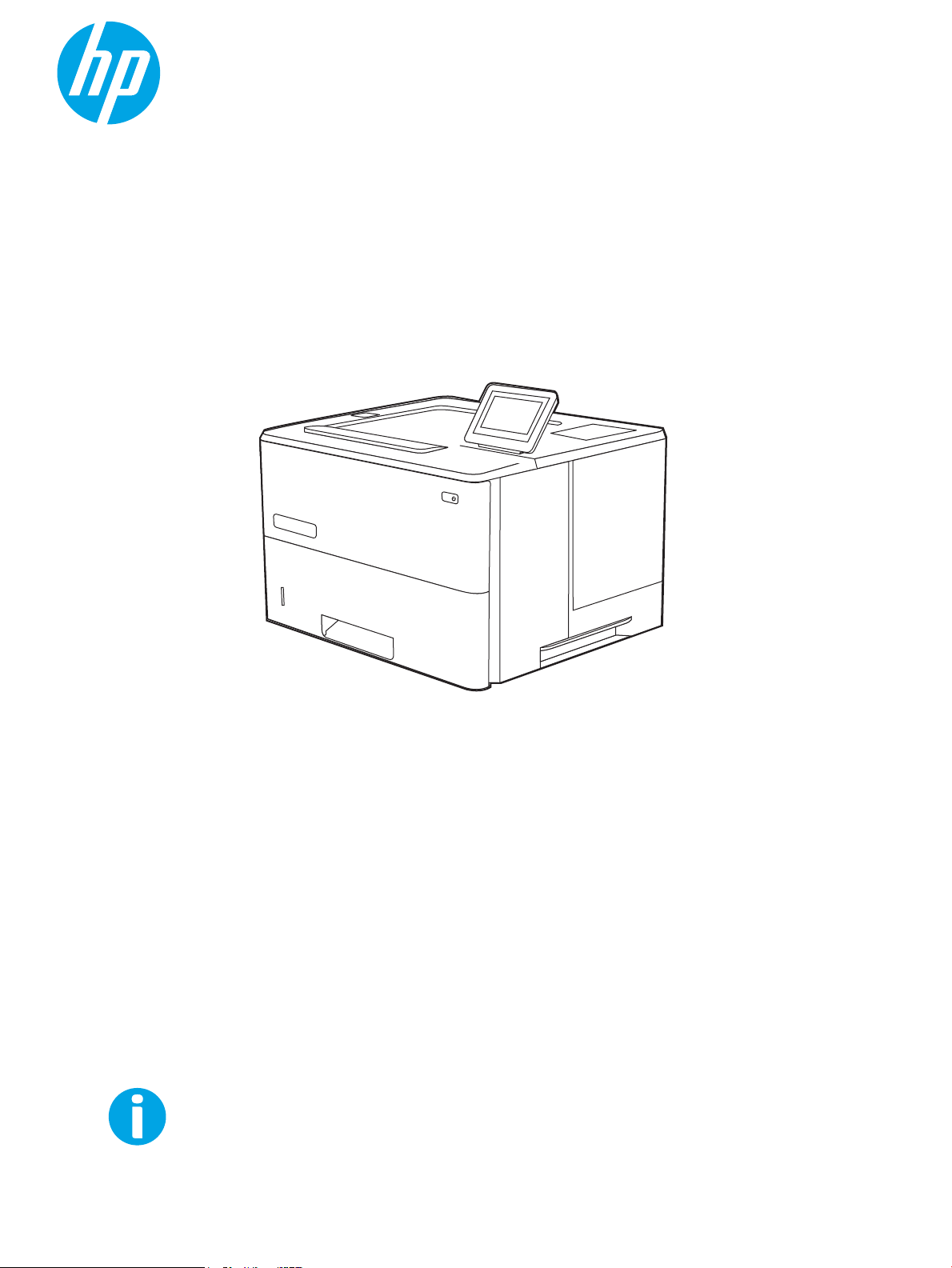
Brugervejledning
LaserJet Managed E50145
www.hp.com/videos/LaserJet
www.hp.com/support/ljE50145
Page 2
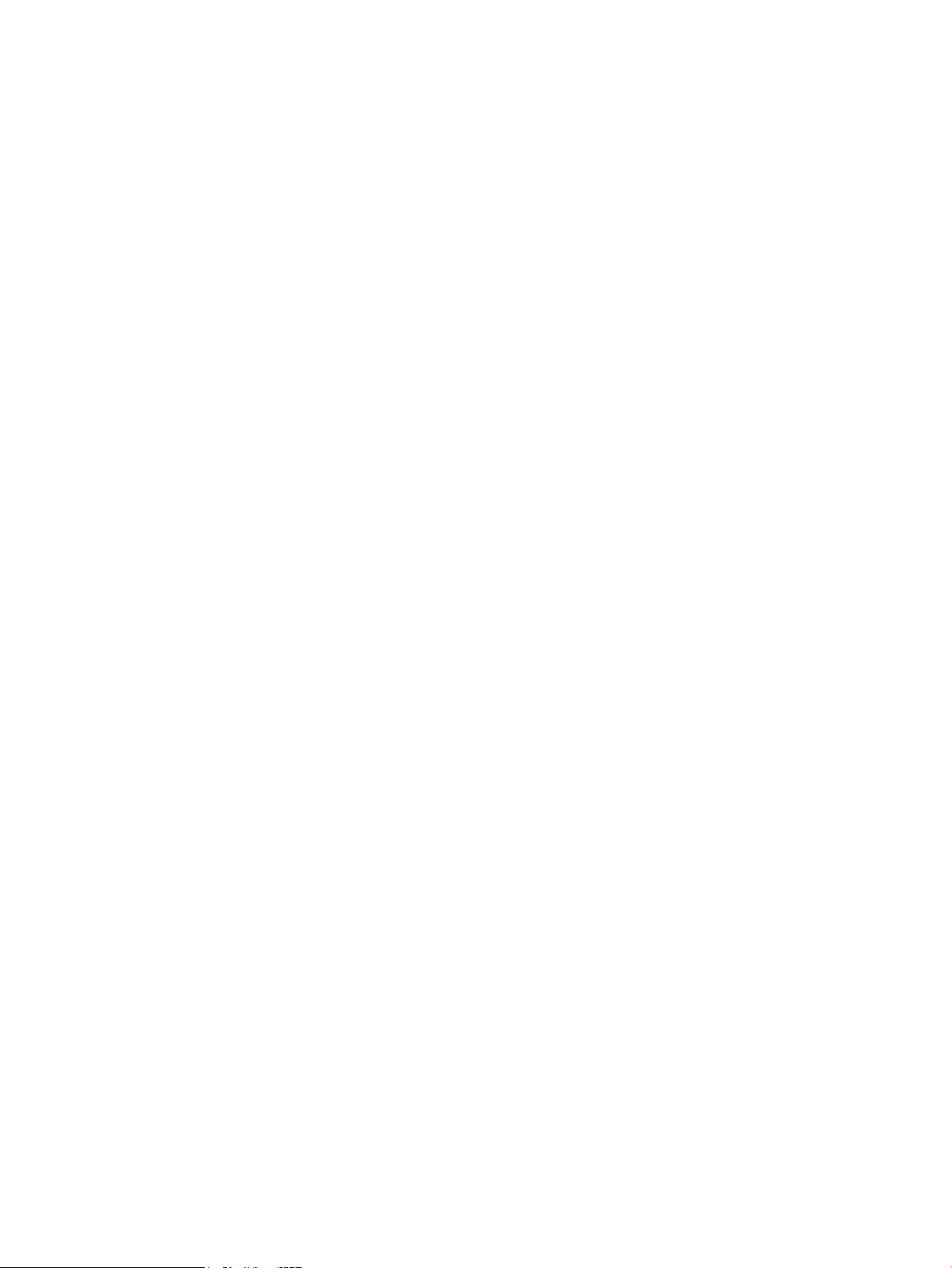
Page 3

HP LaserJet Managed E50145
Brugervejledning
Page 4
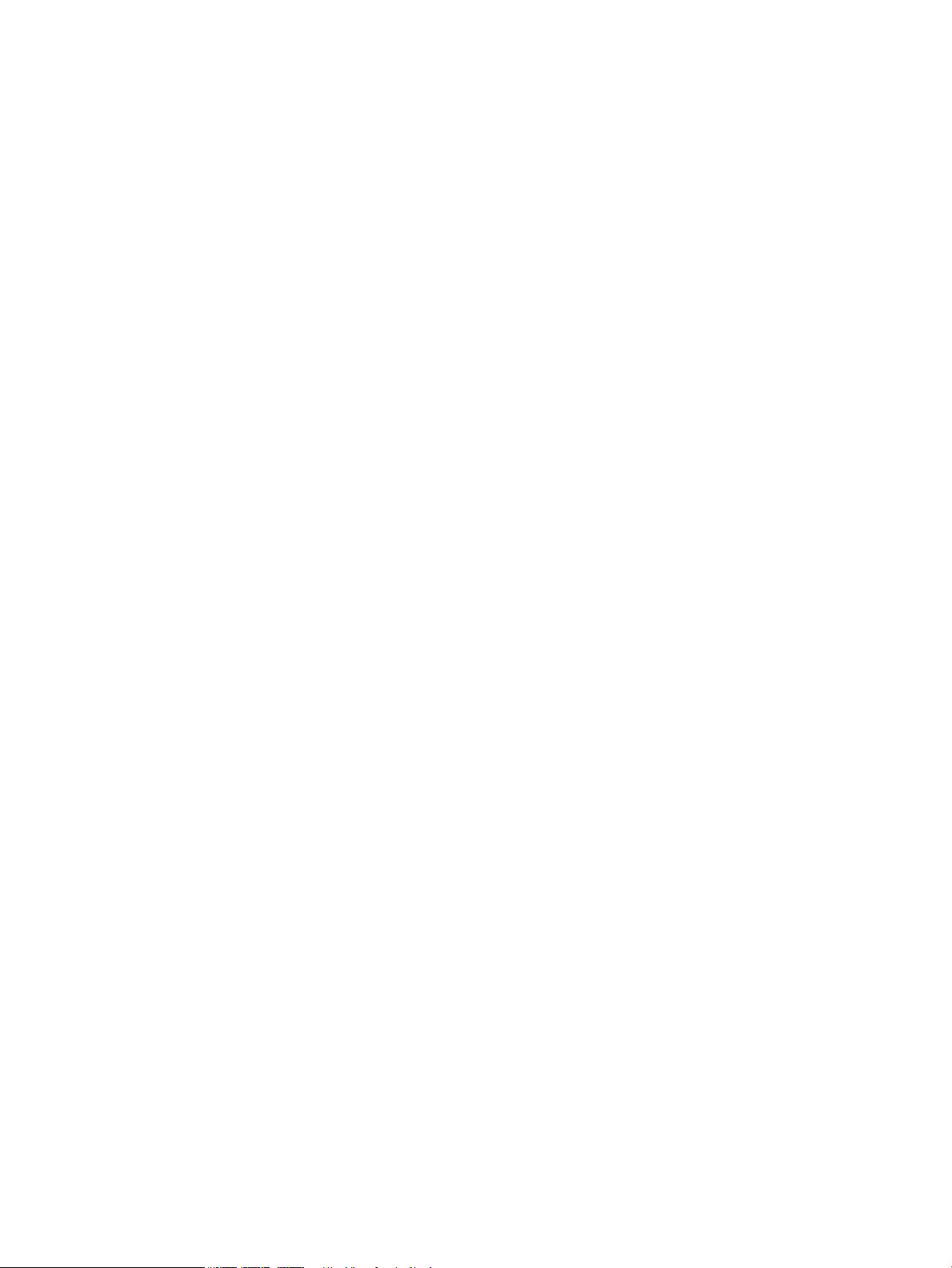
Copyright og licens
Oplysninger om varemærker
© Copyright 2019 HP Development Company,
L.P.
Reproduktion, tilpasning eller oversættelse er,
uden forudgående skriftlig tilladelse, forbudt, for
så vidt det ikke er udtrykkeligt tilladt i henhold til
gældende lovgivning om ophavsret.
Oplysningerne i dette dokument kan ændres
uden forudgående varsel.
De eneste garantier for HP's produkter og
tjenester er angivet i de udtrykkelige
garantierklæringer, der leveres sammen med de
pågældende produkter og tjenester. Intet heri
udgør yderligere garantier. HP er ikke ansvarlig
for tekniske eller redigeringsmæssige fejl eller
udeladelser heri.
Edition 1, 4/2019
Adobe®, Adobe Photoshop®, Acrobat®og
PostScript
®
er varemærker tilhørende Adobe
Systems Incorporated.
Apple og Apple-logoet er varemærker tilhørende
Apple Inc., der registreret i USA og andre lande/
områder.
macOS er et varemærke tilhørende Apple Inc. og
er registreret i USA og andre lande.
AirPrint er et varemærke tilhørende Apple Inc.,
der registreret i USA og andre lande.
Google™ er et varemærke tilhørende Google Inc.
Microsoft®, Windows®, Windows® XP og
Windows Vista® er amerikanske varemærker
tilhørende Microsoft Corporation.
UNIX® er et registreret varemærke tilhørende
The Open Group.
Page 5
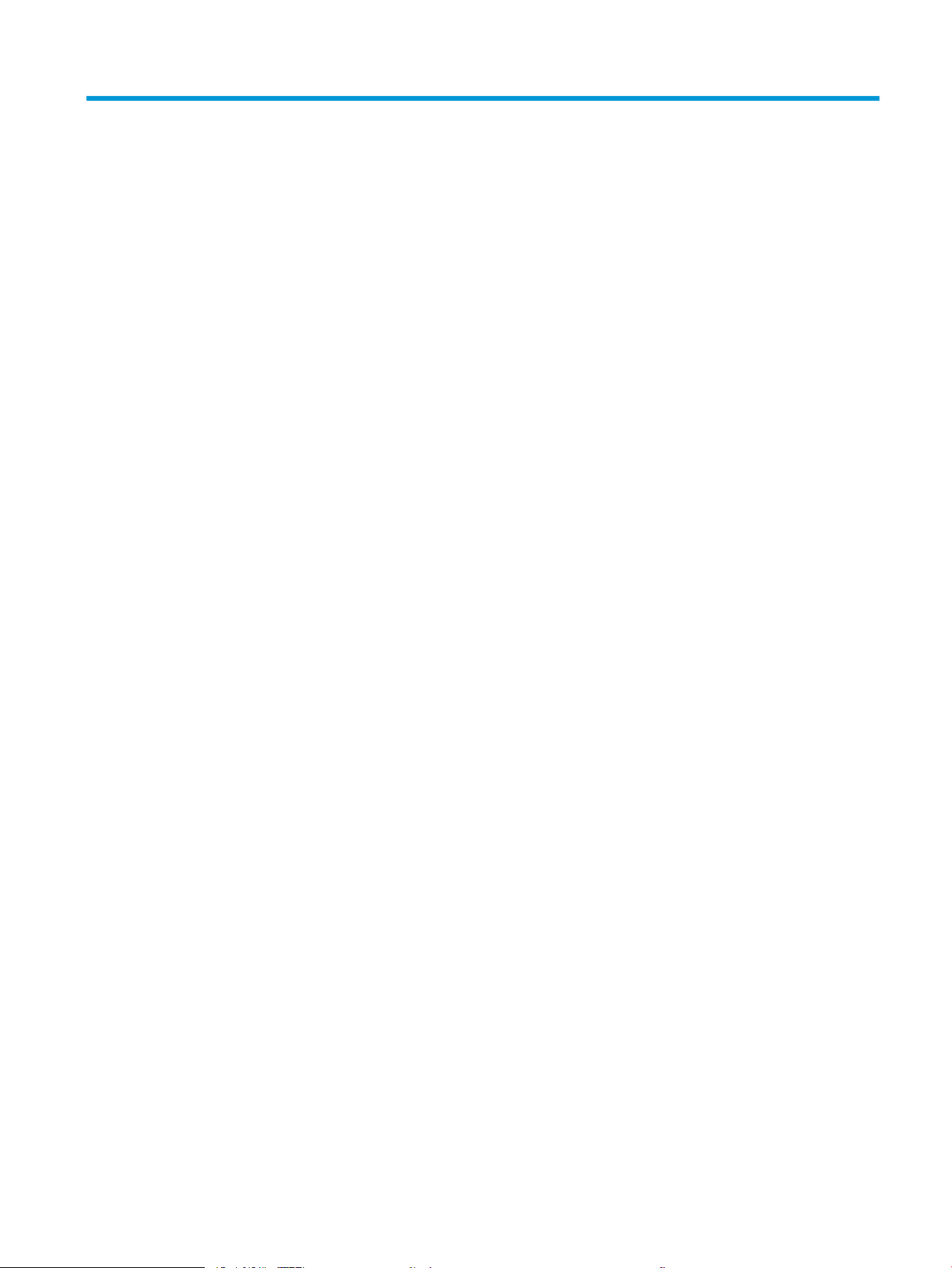
Indholdsfortegnelse
1 Printeroversigt ........................................................................................................................................................................................... 1
Advarselssymboler ................................................................................................................................................................... 1
Risiko for stød ........................................................................................................................................................................... 3
Printervisninger ........................................................................................................................................................................ 4
Printeren set forfra .............................................................................................................................................. 4
Printeren set bagfra ............................................................................................................................................ 5
Interfaceporte ....................................................................................................................................................... 5
Visning af kontrolpanelet .................................................................................................................................... 7
Sådan bruges kontrolpanelet med berøringsskærm ................................................................ 8
Printerspecikationer ............................................................................................................................................................ 10
Tekniske specikationer ................................................................................................................................... 10
Understøttede styresystemer ......................................................................................................................... 11
Printermål ........................................................................................................................................................... 13
Strømforbrug, elektriske specikationer og akustisk støj .......................................................................... 14
Område for driftsmiljø ...................................................................................................................................... 14
Konguration af printerhardware og softwareinstallation ............................................................................................. 14
2 Papirbakker ............................................................................................................................................................................................. 15
Indledning ................................................................................................................................................................................ 15
Læg papir i bakke 1 ................................................................................................................................................................ 16
Læg papir i bakke 1 (multifunktionsbakke) ................................................................................................... 16
Papirretning for bakke 1 ................................................................................................................................... 17
Brug alternativ brevhovedtilstand .................................................................................................................. 18
Aktivér Alternativ brevhovedtilstand via menuerne på printerens kontrolpanel ............... 18
Læg papir i bakke 2 og bakkerne til 550 ark ...................................................................................................................... 19
Læg papir i bakke 2 og bakkerne til 550 ark ................................................................................................. 19
Papirretning for bakke 2 og bakkerne til 550 ark ......................................................................................... 21
Brug alternativ brevhovedtilstand .................................................................................................................. 18
Aktivér Alternativ brevhovedtilstand via menuerne på printerens kontrolpanel ............... 18
Ilæg og udskriv på konvolutter ............................................................................................................................................ 23
Udskriv konvolutter ........................................................................................................................................... 23
Konvolutretning ................................................................................................................................................. 23
DAWW iii
Page 6

Ilæg og udskriv på etiketter .................................................................................................................................................. 24
Manuel indføring af etiketter ........................................................................................................................... 24
Etiketretning ....................................................................................................................................................... 24
3 Forbrugsvarer, tilbehør og reservedele ............................................................................................................................................... 25
Bestil forbrugsvarer, tilbehør og reservedele .................................................................................................................... 26
Bestilling ............................................................................................................................................................. 26
Forbrugsvarer og ekstraudstyr ....................................................................................................................... 26
Dele til reparationer foretaget af kunden ...................................................................................................... 26
Udskiftning af tonerpatronerne ........................................................................................................................................... 28
Oplysninger om patron ..................................................................................................................................... 28
Fjern og udskift patronen ................................................................................................................................. 29
4 Udskriv ..................................................................................................................................................................................................... 33
Udskrivningsopgaver (Windows) ......................................................................................................................................... 34
Sådan scanner du (Windows) .......................................................................................................................... 34
Udskriv automatisk på begge sider (Windows) ............................................................................................ 34
Manuel udskrivning på begge sider (dupleks) (Windows) ........................................................................... 35
Udskrivning af ere sider pr. ark (Windows) ................................................................................................. 36
Valg af papirtype (Windows) ............................................................................................................................ 36
Yderligere udskrivningsopgaver ...................................................................................................................... 37
Udskrivningsopgaver (macOS) ............................................................................................................................................. 38
Sådan udskriver du (macOS) ............................................................................................................................ 38
Automatisk udskrivning på begge sider (macOS) ........................................................................................ 38
Manuel udskrivning på begge sider (macOS) ................................................................................................ 38
Udskrivning af ere sider pr. ark (macOS) ..................................................................................................... 39
Valg af papirtype (macOS) ................................................................................................................................ 39
Yderligere udskrivningsopgaver ...................................................................................................................... 37
Gem udskriftsjob på printeren til udskrivning senere eller til privat udskrivning ........................................................ 41
Indledning ........................................................................................................................................................... 41
Opret et lagret job (Windows) .......................................................................................................................... 41
Oprettelse af et lagret job (macOS) ................................................................................................................ 42
Udskriv et lagret job .......................................................................................................................................... 43
Slet et lagret job ................................................................................................................................................. 44
Slet et job, der er gemt på printeren .......................................................................................... 44
Ændring af joblagringsgrænsen ................................................................................................. 44
Oplysninger, der sendes til printeren med henblik på jobkontoformål ..................................................... 44
Udskriv fra et USB-ashdrev ................................................................................................................................................ 45
Aktiver USB-porten til udskrivning ................................................................................................................. 46
Metode 1: Aktivér USB-porten fra printerens kontrolpanel ................................................... 46
iv DAWW
Page 7
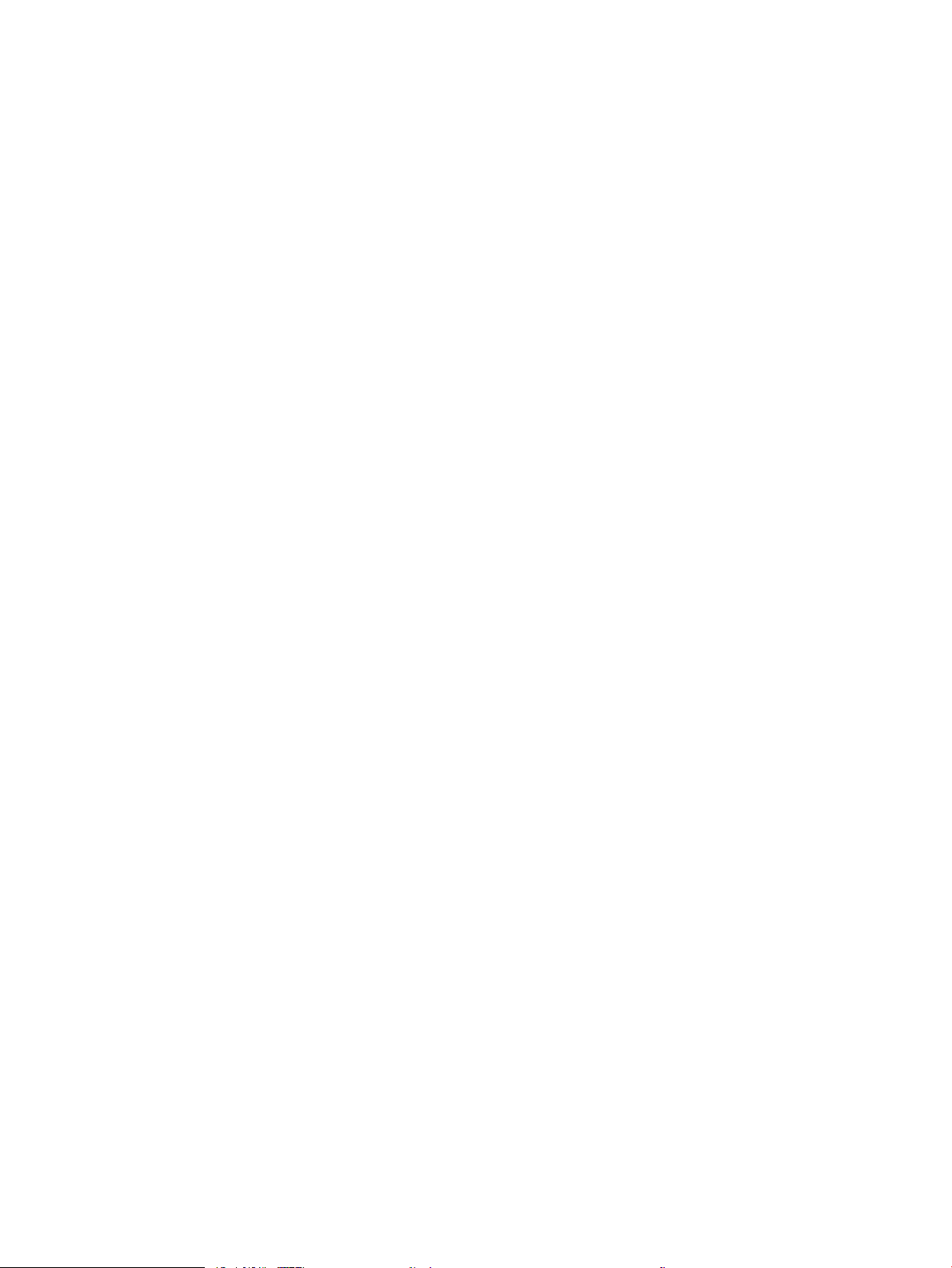
Metode 2: Aktivér USB-porten fra HP's integrerede webserver (kun printere, der er
tilsluttet et netværk) .................................................................................................................... 46
Udskrivning af USB-dokumenter .................................................................................................................... 46
Udskriv med USB 2.0-højhastighedsport (kabeltilsluttet) .............................................................................................. 48
Aktiver USB-højhastighedsporten til udskrivning ........................................................................................ 49
Metode 1: Aktivér USB-højhastighedsporten fra printerens kontrolpanelmenuer ............ 49
Metode 2: Aktivér USB 2.0-højhastighedsporten fra HP's integrerede webserver
(kun printere, der er tilsluttet et netværk) ................................................................................ 49
5 Administrer printeren ............................................................................................................................................................................. 51
Avanceret konguration med HP's integrerede webserver (EWS) ................................................................................. 52
Indledning ........................................................................................................................................................... 52
Sådan åbnes HP's integrerede webserver (EWS) ......................................................................................... 52
Funktioner for HP's integrerede webserver .................................................................................................. 54
Fanen Oplysninger ........................................................................................................................ 54
Fanen Generelt .............................................................................................................................. 54
Fanen Udskriv ................................................................................................................................ 55
Fanen Forbrugsvarer .................................................................................................................... 56
Fanen Fejlnding ........................................................................................................................... 56
Fanen Sikkerhed ............................................................................................................................ 56
Fanen HP Web Services (HP-webtjenester) .............................................................................. 57
Fanen Netværk .............................................................................................................................. 57
Listen over Andre links ................................................................................................................. 59
Konguration af IP-netværksindstillinger .......................................................................................................................... 60
Ansvarsfraskrivelse for printerdeling ............................................................................................................. 60
Få vist eller foretag ændringer til netværksindstillinger ............................................................................. 60
Omdøbning af printeren på netværket .......................................................................................................... 60
Manuel konguration af TCP/IP-parametrene fra kontrolpanelet ............................................................. 61
Manuel konguration af IPv6 TCP/IP-parametrene fra kontrolpanelet .................................................... 61
Indstillinger for forbindelseshastighed og dupleks ..................................................................................... 62
Printersikkerhedsfunktioner ................................................................................................................................................ 64
Indledning ........................................................................................................................................................... 64
Sikkerhedserklæringer ...................................................................................................................................... 64
Tildel en administratoradgangskode ............................................................................................................. 65
Brug HP's integrerede webserver (EWS) til at indstille adgangskoden ................................ 65
Giv legitimationsoplysninger til burgeradgang på printerens kontrolpanel ........................ 65
IP-sikkerhed ........................................................................................................................................................ 66
Krypteringssupport: HP High-Performance Secure-harddiske .................................................................. 66
Lås processoren ................................................................................................................................................. 66
Energibesparende indstillinger ............................................................................................................................................ 67
Udskrivning med EconoMode .......................................................................................................................... 68
DAWW v
Page 8
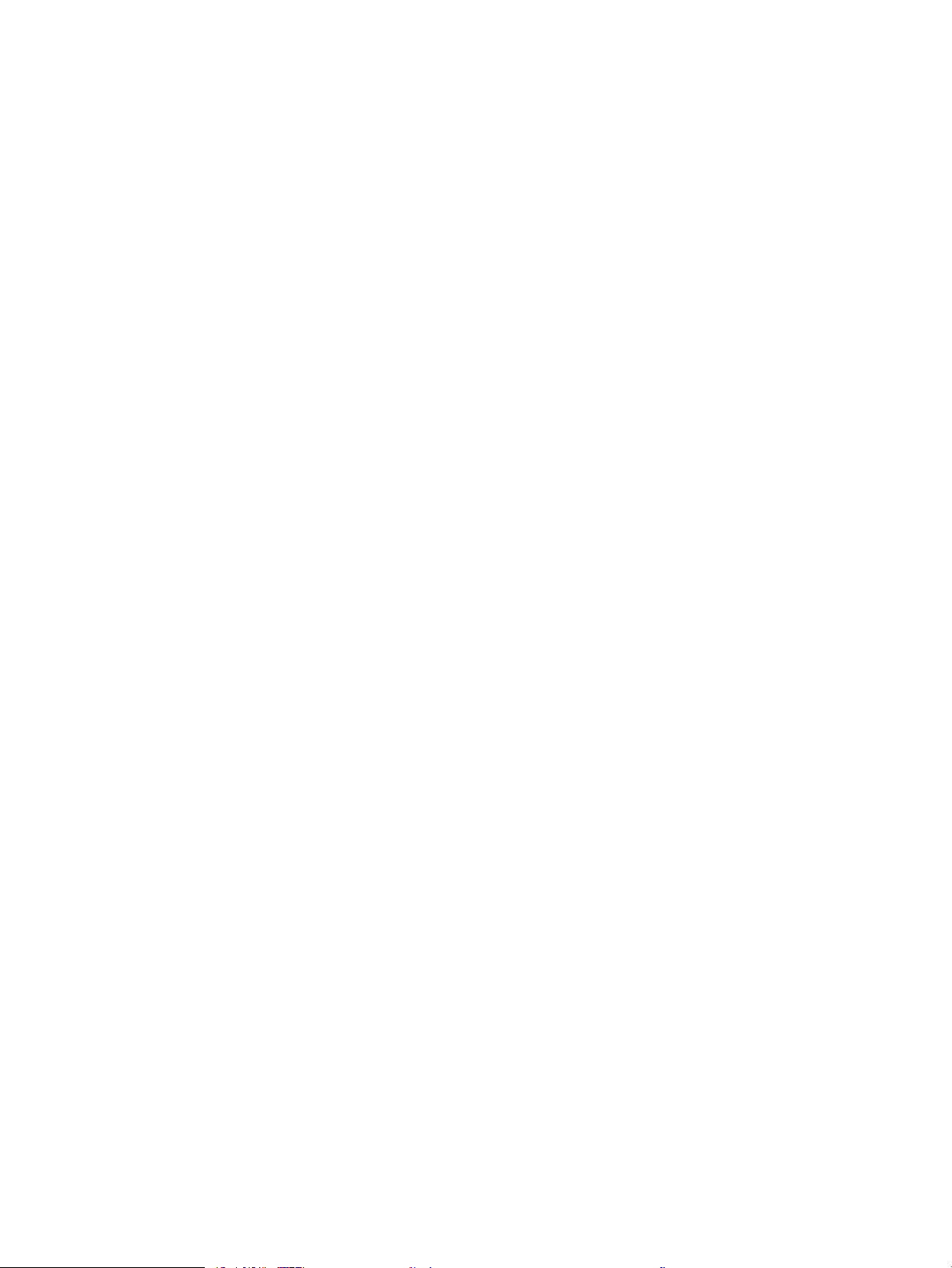
Kongurér EconoMode fra printerdriveren ............................................................................... 68
Kongurér EconoMode fra printerens kontrolpanel ................................................................ 68
Indstil dvaletimeren, og kongurér printeren til at bruge 1 watt eller mindre ........................................ 68
HP Web Jetadmin ................................................................................................................................................................... 69
Software- og rmwareopdateringer .................................................................................................................................. 69
6 Løs problemer ......................................................................................................................................................................................... 71
Kundesupport ......................................................................................................................................................................... 71
Kontrolpanelets Hjælp-system ............................................................................................................................................ 72
Gendan fabriksindstillinger ................................................................................................................................................... 73
Indledning ........................................................................................................................................................... 73
Metode 1: Gendan fabriksindstillinger fra printerens kontrolpanel .......................................................... 73
Metode 2: Gendan fabriksindstillinger fra HP's integrerede webserver (kun printere, der er
tilsluttet et netværk) ......................................................................................................................................... 73
En meddelelse af typen "Patron er lav" eller "Patron er meget lav" vises på printerens kontrolpanel .................... 74
Printeren samler ikke papir op, eller det indføres forkert ................................................................................................ 75
Indledning ........................................................................................................................................................... 75
Printeren samler ikke papir op ........................................................................................................................ 75
Printeren tager ere ark papir ......................................................................................................................... 77
Afhjælp papirstop ................................................................................................................................................................... 81
Indledning ........................................................................................................................................................... 81
Placeringer af papirstop ................................................................................................................................... 81
Auto-navigation til afhjælpning af papirstop ................................................................................................ 82
Problemer med hyppige eller tilbagevendende papirstop ......................................................................... 82
Afhjælp papirstop i bakke 1–13.A1 ................................................................................................................. 82
Afhjælp papirstop i bakke 2, bakke 3, bakke 4 og bakke 5 – 13.A2, 13.A3, 13.A4, 13.A5 ..................... 85
Afhjælp papirstop i udskriftsbakken – 13.E1 ................................................................................................ 88
Afhjælp papirstop i dupleksenheden – 13.CX.XX, 13.DX.XX ....................................................................... 89
Afhjælp papirstop i tonerpatronområdet ...................................................................................................... 93
Afhjælp papirstop i kseringsenheden – 13.B9, 13.B2, 13.FF ................................................................... 95
Løs problemer med udskriftskvaliteten ............................................................................................................................. 97
Indledning ........................................................................................................................................................... 97
Fejlnding i forbindelse med udskriftskvalitet ............................................................................................. 98
Udskriv fra et andet softwareprogram ...................................................................................... 98
Kontrol af papirtype for udskriftsjobbet ................................................................................... 99
Kontrollér papirtypeindstillingen på printeren .................................................... 99
Kontrol af papirtypeindstilling (Windows) ............................................................ 99
Kontrol af papirtypeindstilling (macOS) ................................................................ 99
Kontrol af status for tonerpatron ............................................................................................ 100
Trin 1: Udskriv statussiden for forbrugsvarer ................................................... 100
Trin 2: Kontroller forbrugsvarernes status ........................................................ 100
vi DAWW
Page 9
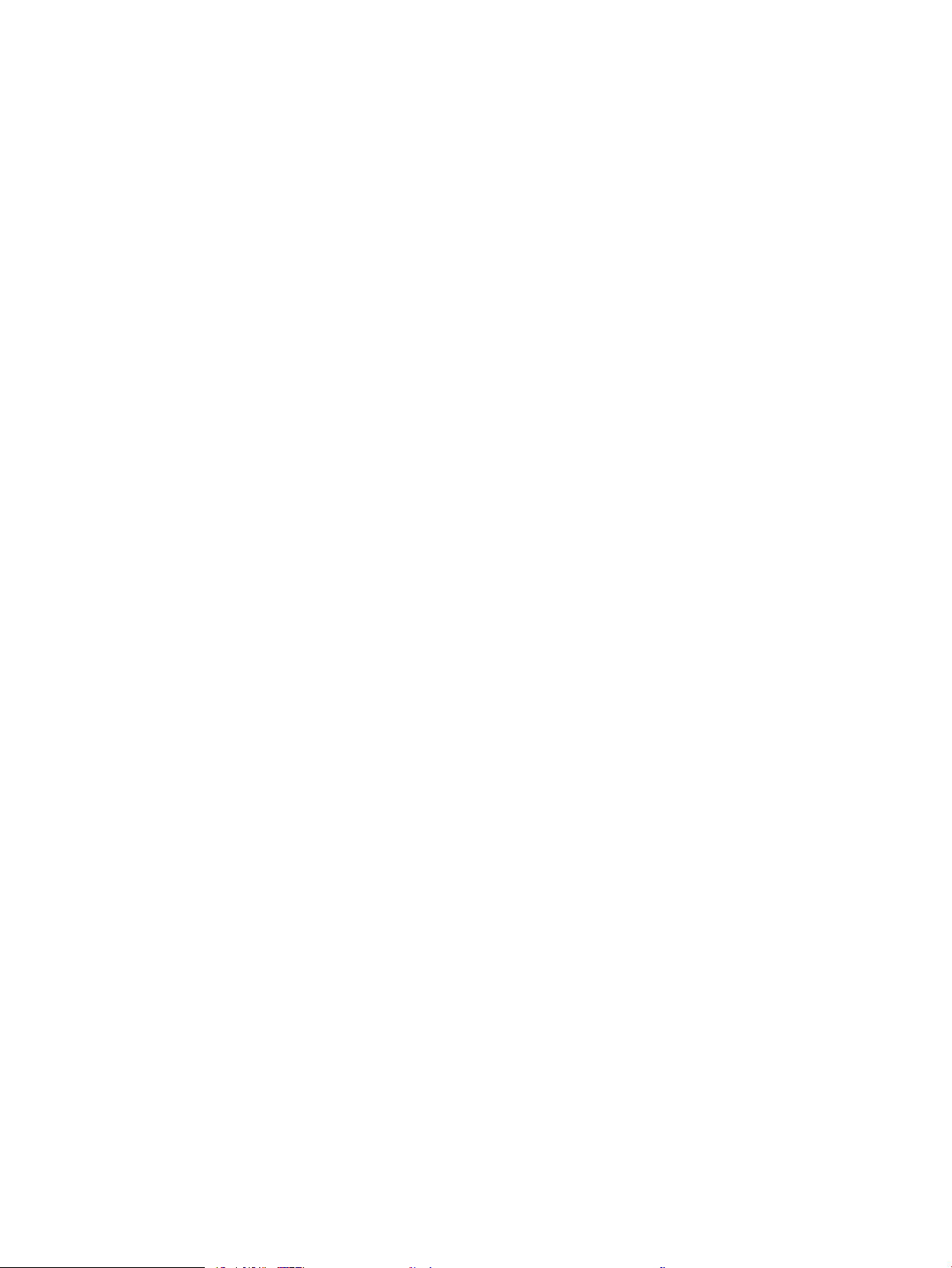
Udskriv en renseside .................................................................................................................. 100
Undersøg visuelt, om tonerpatronen eller patronerne er beskadigede. ........................... 101
Kontroller papiret og udskrivningsmiljøet .............................................................................. 102
Trin 1: Brug papir, der opfylder HP's specikationer ........................................ 102
Trin 2: Kontroller miljøet ....................................................................................... 102
Trin 3: Individuel bakkejustering .......................................................................... 102
Prøv en anden printerdriver ...................................................................................................... 103
Fejlnding af billeddefekter ...................................................................................................... 103
Indeks ......................................................................................................................................................................................................... 113
DAWW vii
Page 10
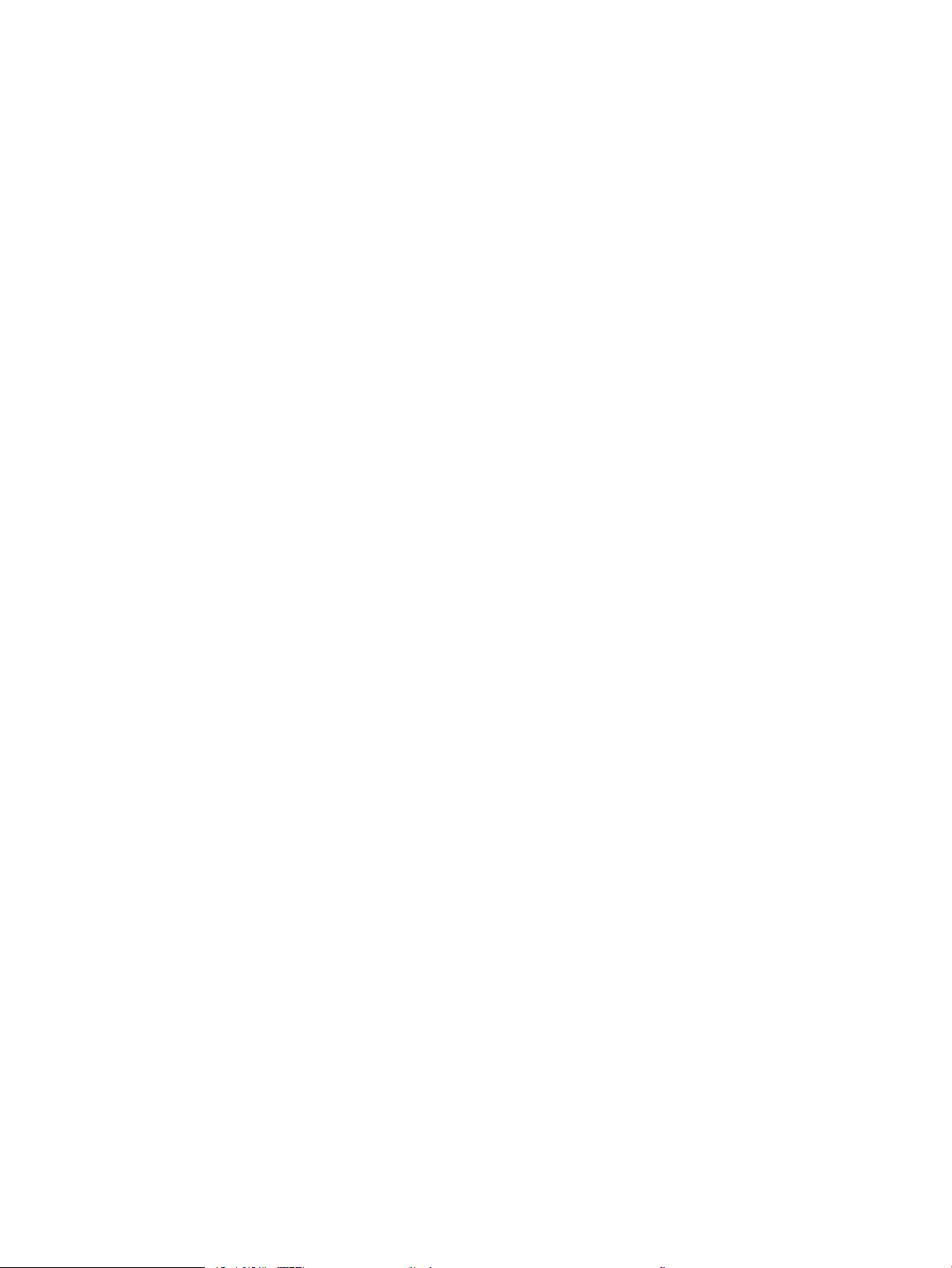
viii DAWW
Page 11
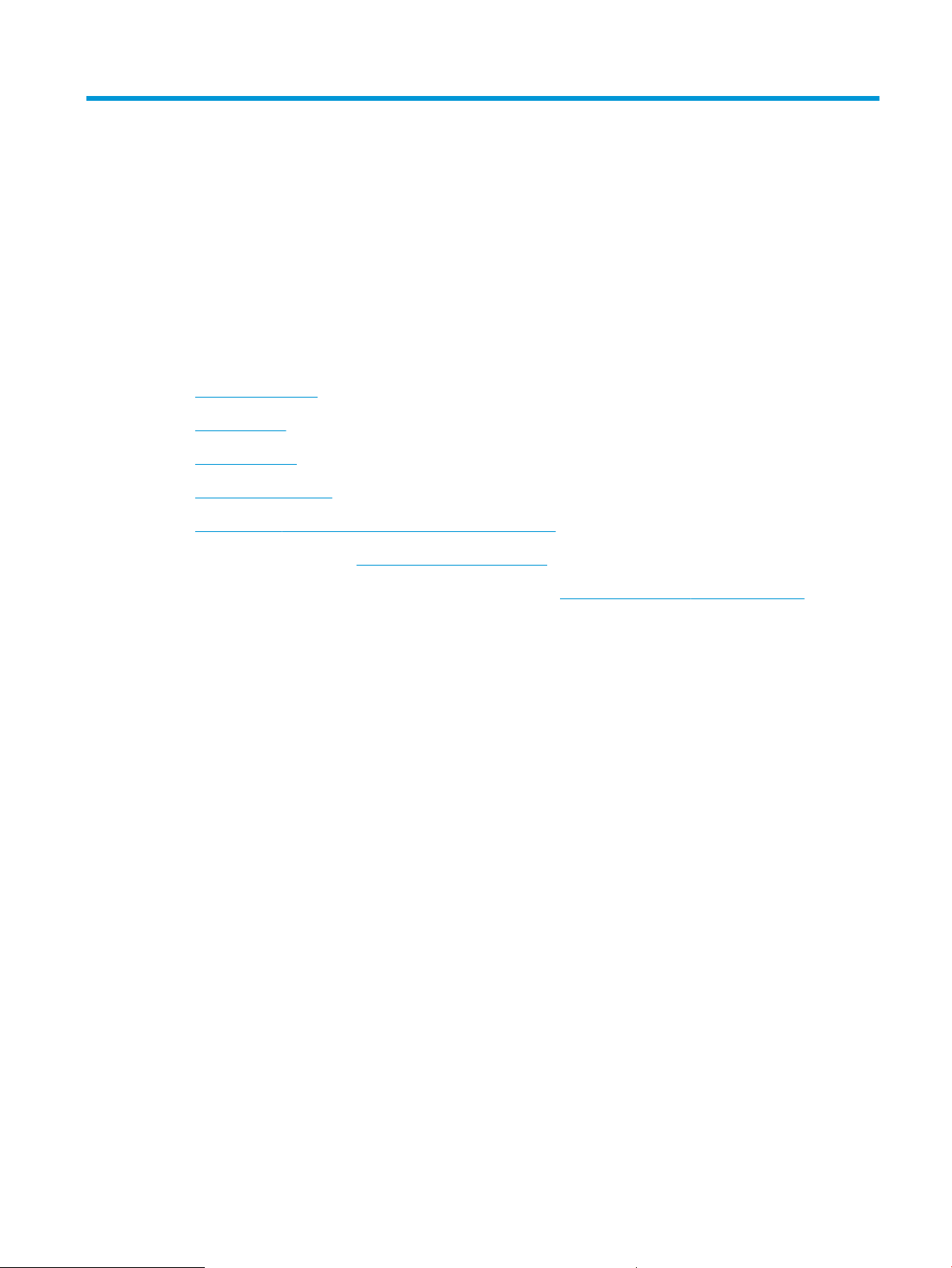
1 Printeroversigt
Gennemgå placeringen af funktionerne på printeren, de fysiske og tekniske specikationer for printeren, og hvor
du kan nde oplysninger om opsætning.
●
Advarselssymboler
●
Risiko for stød
●
Printervisninger
●
Printerspecikationer
●
Konguration af printerhardware og softwareinstallation
Du kan få videoassistance her: www.hp.com/videos/LaserJet.
Følgende oplysninger er korrekte på udgivelsestidspunktet. Se http://www.hp.com/support/ljE50145, hvis du
ønsker aktuelle oplysninger.
Yderligere oplysninger:
HP’s komplette hjælp til printeren omfatter følgende oplysninger:
● Installation og konguration
● At lære mere om og bruge produktet
● Løs problemer
● Download software- og rmwareopdateringer
● Deltag i supportfora
● Find garantioplysninger og lovgivningsmæssige oplysninger
Advarselssymboler
Vær forsigtig, hvis du ser et advarselsikon på din HP-printer, som angivet under ikondenitionerne.
● Advarsel: Elektrisk stød
DAWW 1
Page 12
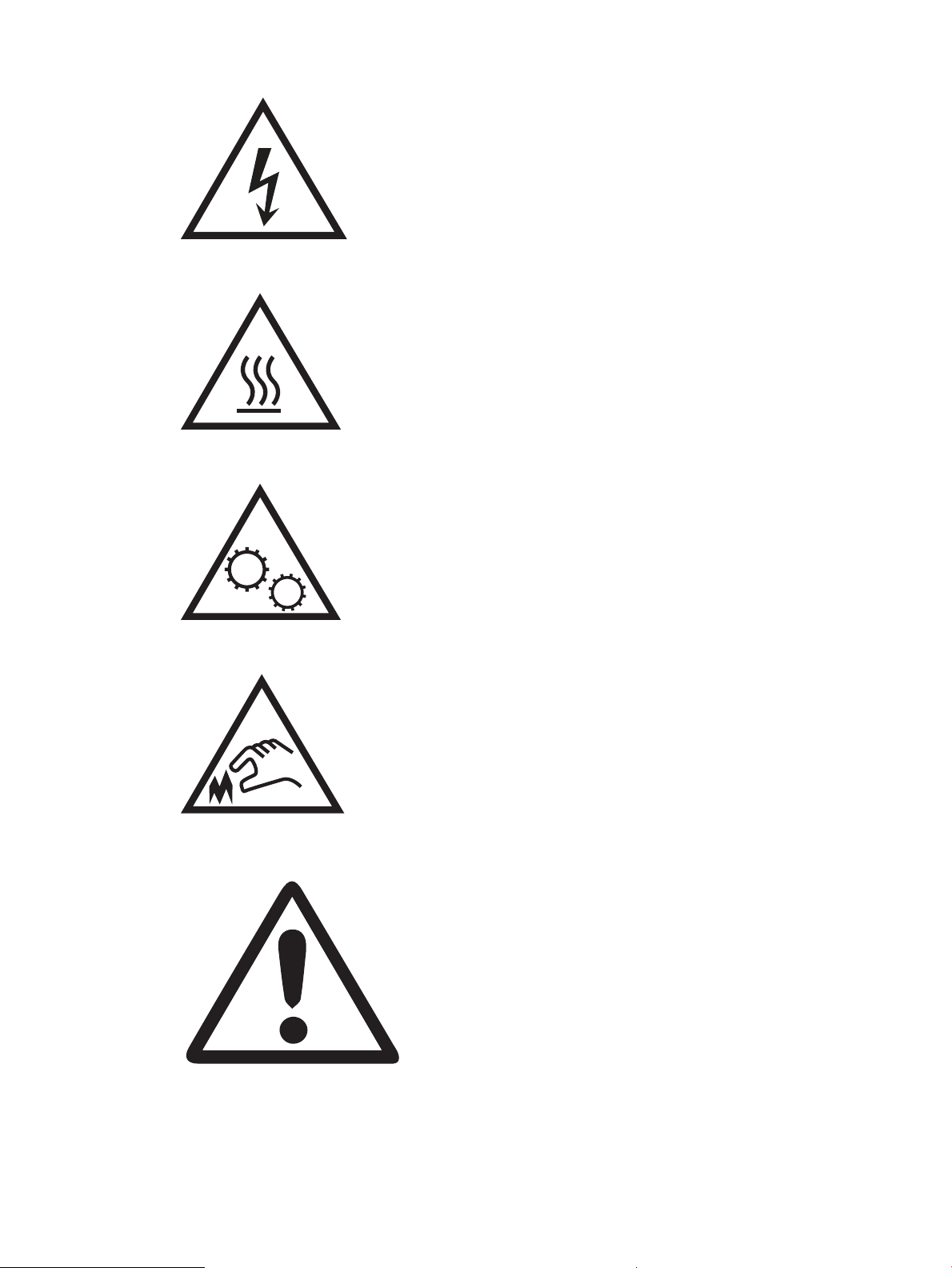
● Advarsel: Varm overade
● Advarsel: Hold kropsdele væk fra bevægelige dele
● Advarsel: Skarp kant tæt på
● Advarsel
2 Kapitel 1 Printeroversigt DAWW
Page 13

Risiko for stød
Gennemse disse vigtige sikkerhedsoplysninger.
● Læs og forstå disse sikkerhedsoplysninger for at undgå risikoen for stød.
● Følg altid grundlæggende sikkerhedsforanstaltninger, når du bruger dette produkt for at reducere risikoen
for skader som følge af brand eller elektrisk stød.
● Læs og forstå alle instruktionerne i brugervejledningen.
Følg alle advarsler og anvisninger, der står på produktet.
● Brug kun en jordforbundet stikkontakt, når du slutter produktet til en strømkilde. Hvis du ikke ved, om
stikkontakten er jordforbundet, skal du kontakte en elektriker.
● Rør ikke ved kontakterne på produktets stik. Udskift straks beskadigede ledninger.
● Frakobl produktet fra stikkontakter før rengøring.
● Installer eller brug ikke produktet i nærheden af vand, eller hvis du er våd.
● Installer produktet på en stabil overade.
● Installer produktet i et beskyttet område, hvor ingen kan træde på eller falde over netledningen.
DAWW Risiko for stød 3
Page 14
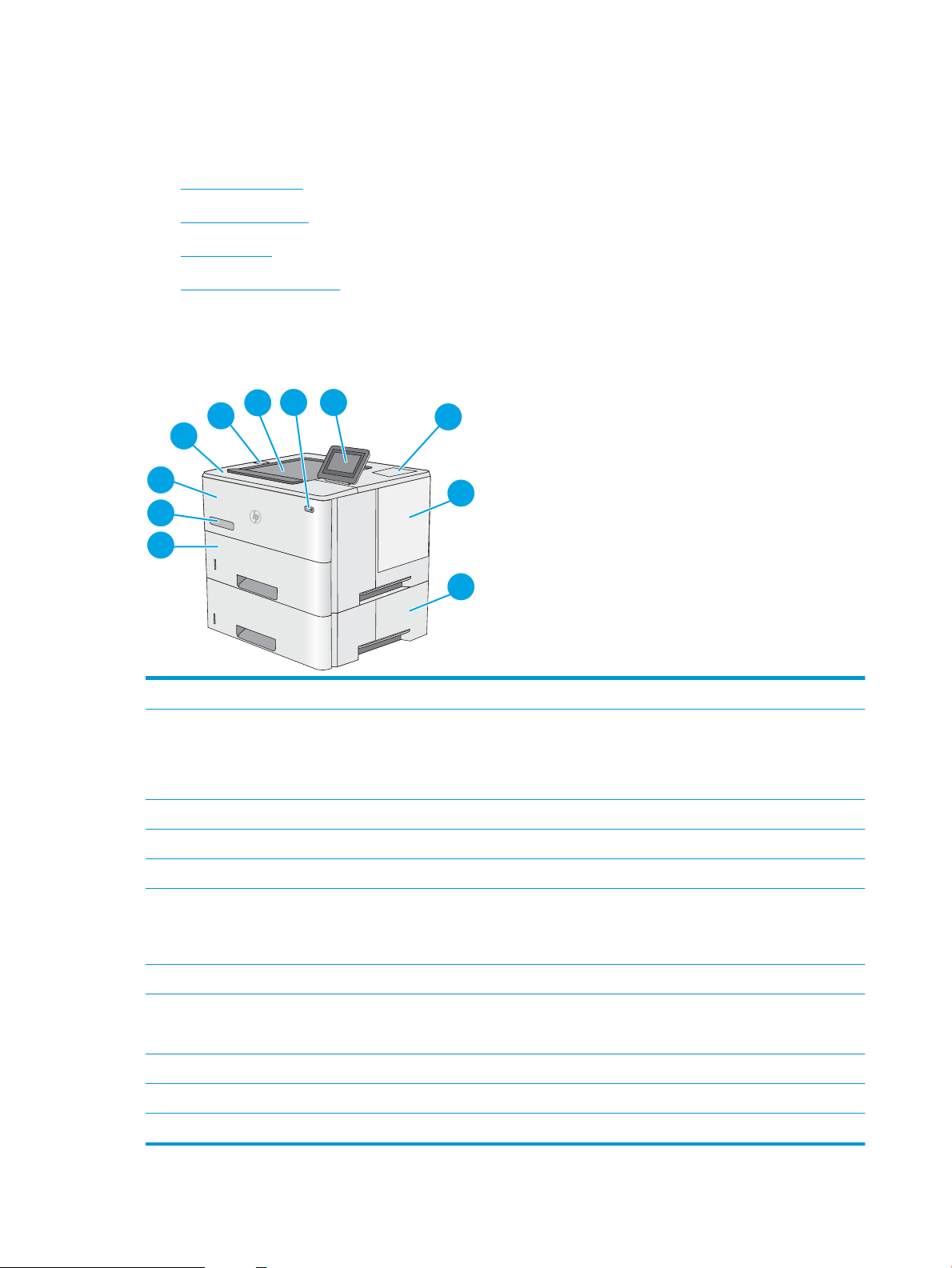
Printervisninger
3
2
1
6
7
8
9
10
11
4
5
Find bestemte dele på printeren og på kontrolpanelet.
●
Printeren set forfra
●
Printeren set bagfra
●
Interfaceporte
●
Visning af kontrolpanelet
Printeren set forfra
Brug diagrammet til at nde vigtige komponenter på printeren.
1 Topdæksel (adgang til tonerpatron)
2 Lettilgængelig USB-port
Indsæt et USB-ashdrev til udskrivning uden en computer eller for at opdatere printerrmwaren.
BEMÆRK: En administrator skal aktivere denne port før brug.
3 Udskriftsbakke
4 Tænd/sluk-knap
5 Kontrolpanel med berøringsfølsomt farvedisplay
6 Hardwareintegrationsstik til tilslutning af tilbehør og tredjepartsenheder
BEMÆRK: Hvis du vil bruge hardwareintegrationsstikket (HIP), skal du installere HP's tilbehør til interne USB-porte (B5L28A).
Ellers fungerer USB-porten i hardwareintegrationsstikket ikke.
7 Processordæksel
8 Ekstra 1 x 550-arks papirfremfører, bakke 3
BEMÆRK: Hver printermodel kan rumme op til tre ekstra 1 x 550-arks fremførere (bakke 3, 4 og 5).
9 Bakke 2
10 Modelnavn
11 Bakke 1
4 Kapitel 1 Printeroversigt DAWW
Page 15
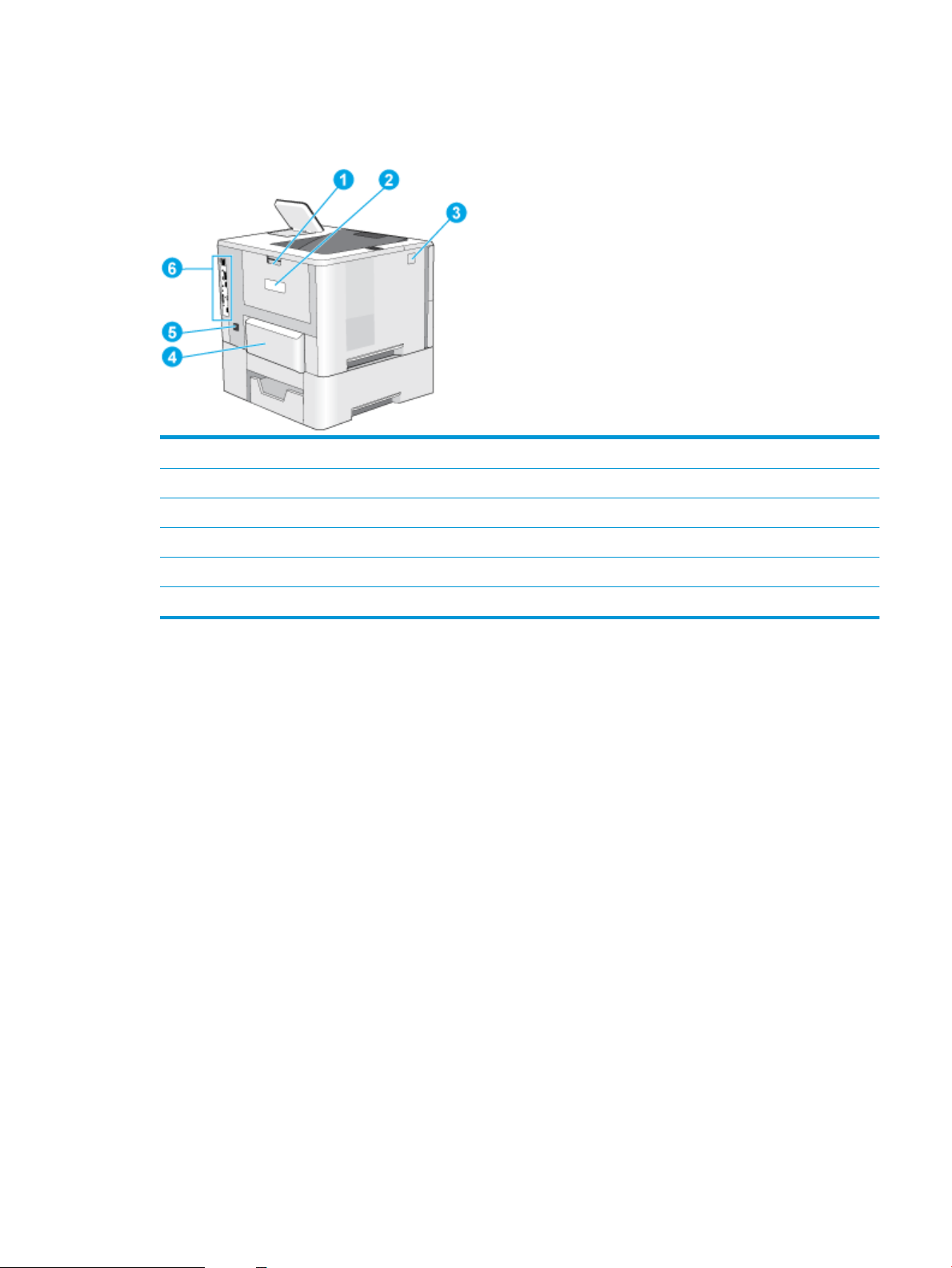
Printeren set bagfra
Brug diagrammet til at nde vigtige komponenter på printeren.
1 Bagdæksel (adgang til afhjælpning af papirstop)
2 Etiket med serienummer og produktnummer
3 Udløserknap til øverste topdæksel
4 Støvdæksel til bakke 2 (vipper op, når der ilægges papir i Legal-format)
5 Strømtilslutning
6 Processorkort (med interfaceporte)
Interfaceporte
Brug illustrationen til at nde printer-interfaceportene.
DAWW Printervisninger 5
Page 16
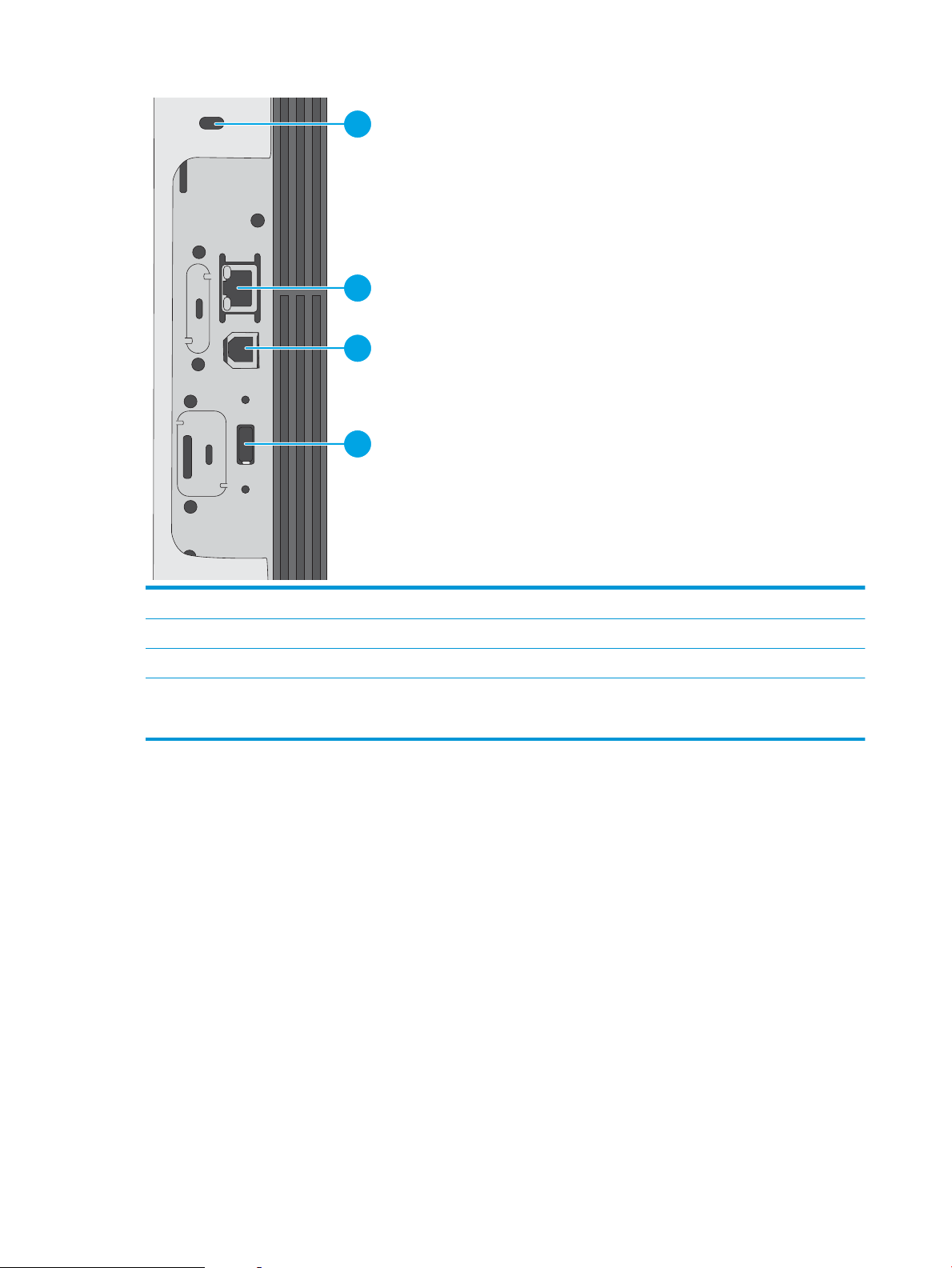
1
2
3
4
1 Stik til sikkerhedslås af kabeltype
2 LAN (Local Area Network) Ethernet-netværksport 10/100/1000
3 USB 2.0-højhastighedsprinterport
4 USB-port til eksterne USB-enheder (denne port kan være dækket til)
BEMÆRK: For nem adgang til USB-udskrivning skal du bruge USB-porten i nærheden af kontrolpanelet.
6 Kapitel 1 Printeroversigt DAWW
Page 17
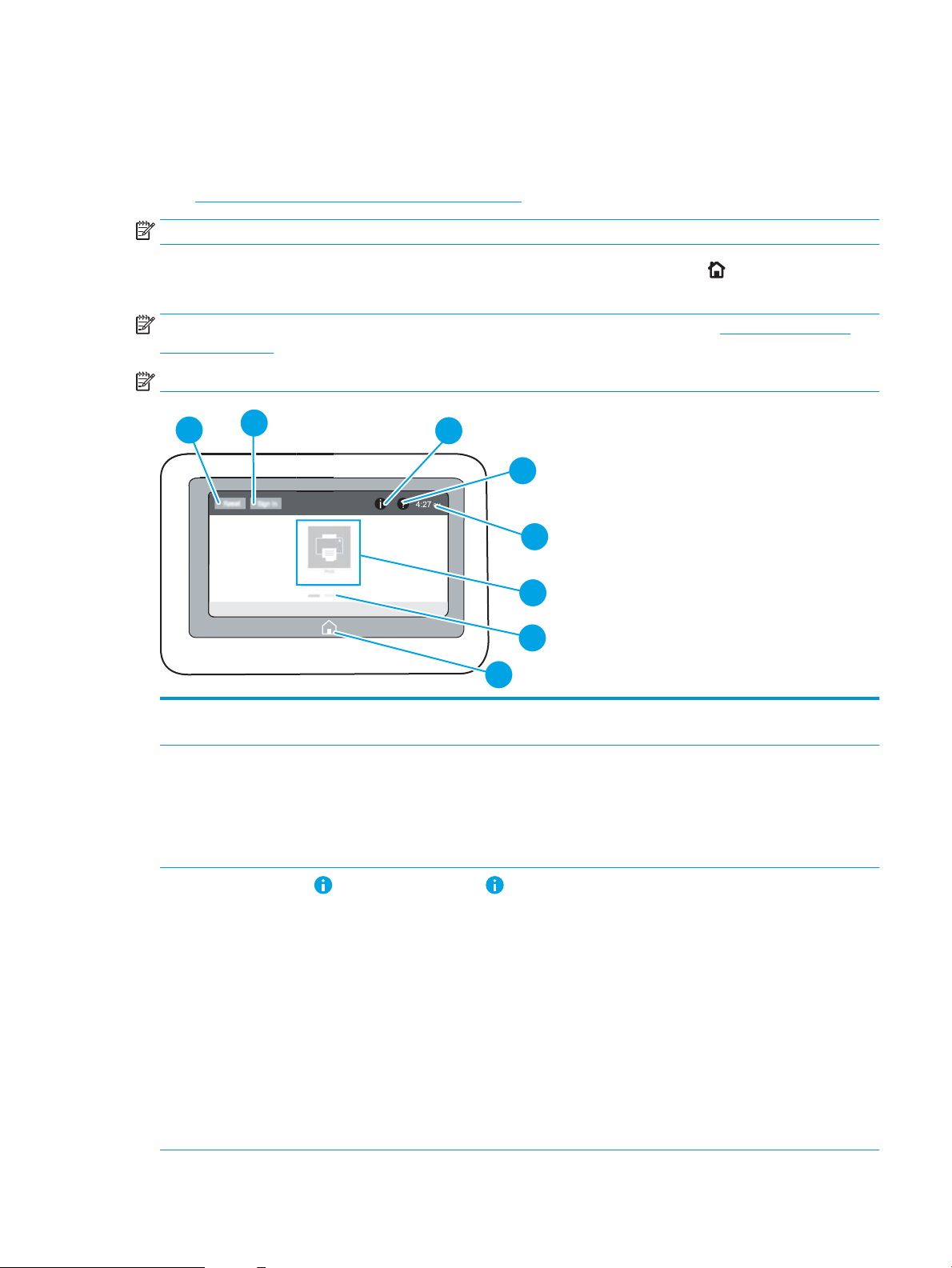
Visning af kontrolpanelet
4
6
7
5
8
2
3
1
Brug det berøringsfølsomme kontrolpanel til at få printer- og jobstatusoplysninger samt til at kongurere
printeren.
●
Sådan bruges kontrolpanelet med berøringsskærm
BEMÆRK: Vip kontrolpanelet for lettere aæsning.
Du kan når som helst vende tilbage til startskærmbilledet ved at vælge knappen Start nederst på printerens
kontrolpanel.
BEMÆRK: Få yderligere oplysninger om printerkontrolpanelets funktioner ved at gå til http://www.hp.com/
support/ljE50145. Vælg Manualer, og vælg derefter Generel reference.
BEMÆRK: De funktioner, der vises på startskærmbilledet, kan variere alt efter printerkongurationen.
1 Nulstillingsknap Vælg knappen Nulstil for at annullere alle ændringer, aktivere printeren fra pausetilstand, vise skjulte
fejl og gendanne standardindstillingerne (herunder sprog og tastaturlayout).
2 Knappen Log på eller Log afVælg knappen Log på for at åbne skærmbilledet Log på.
Vælg knappen Log af for at logge af printeren. Printeren nulstiller alle indstillinger til
standardindstillingerne.
BEMÆRK: Denne knap vises kun, hvis administratoren har kongureret printeren til at kræve
tilladelse til at få adgang til funktioner.
3
Knappen Oplysninger Vælg knappen Oplysninger for at åbne et skærmbillede, der giver adgang til ere typer
printeroplysninger. Vælg knapperne nederst på skærmbilledet for at få følgende oplysninger:
● Vist sprog: Skift sproget for den aktuelle brugersession.
● Dvaletilstand: Sæt printeren i dvaletilstand.
● Wi-Fi Direct: Få vist oplysninger om, hvordan du opnår forbindelse direkte til printeren ved hjælp
af en telefon, tablet eller anden enhed med Wi-Fi.
● Trådløs: Få vist eller rediger indstillinger for trådløs forbindelse (nogle modeller kræver trådløst
tilbehør som ekstraudstyr).
● Ethernet: Få vist eller rediger Ethernet-indstillinger.
● HP Web Services: Få vist oplysninger om forbindelse og udskrivning til printeren ved hjælp af HP
Web Services (ePrint).
DAWW Printervisninger 7
Page 18
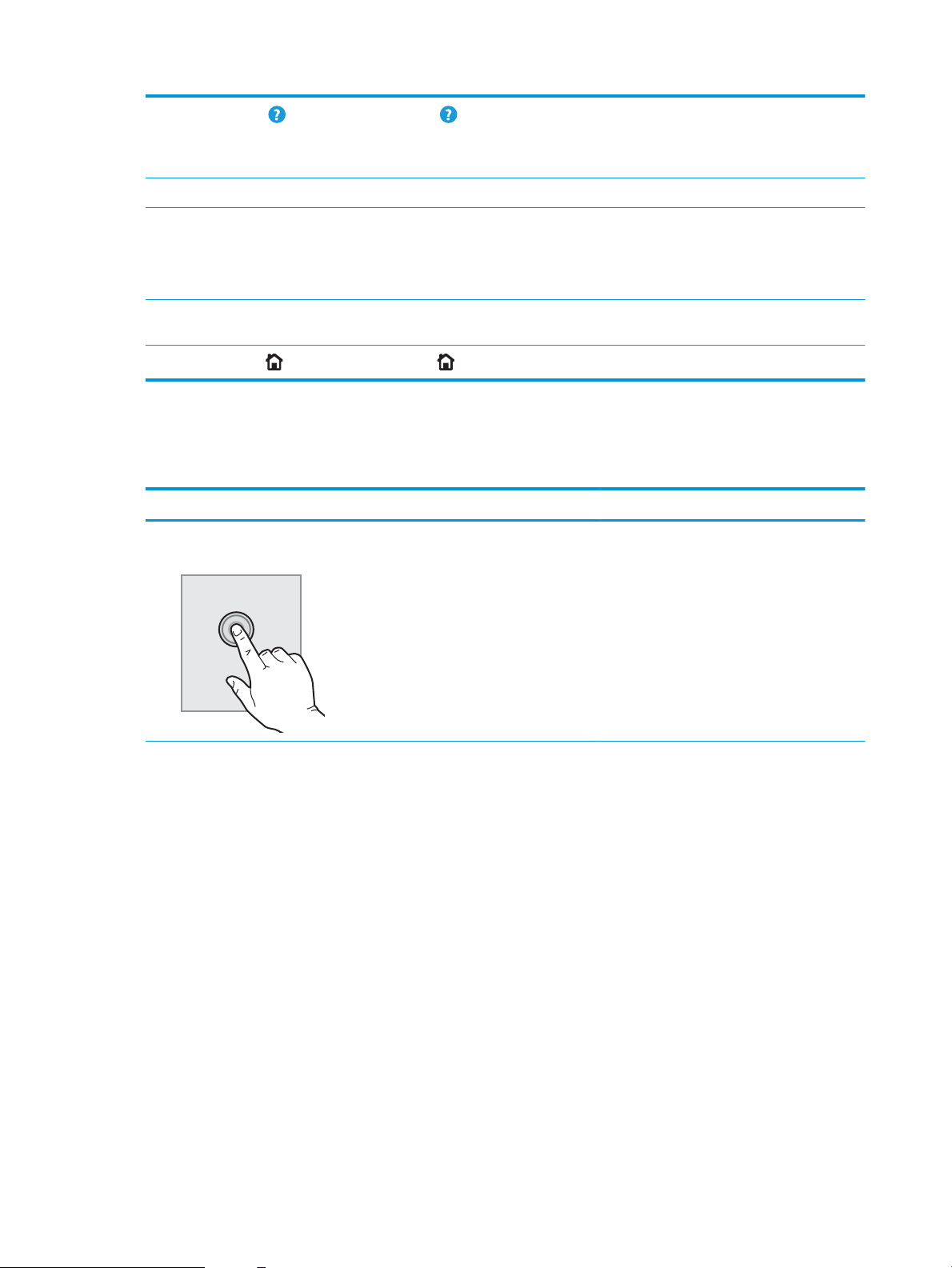
4
Knappen Hjælp Vælg knappen Hjælp for at åbne det integrerede Hjælp-system.
Systemet har en liste over emnerne i Hjælp eller oplysninger om et emne, når du bruger
startskærmbilledet, en app, en indstilling eller en funktion.
5 Aktuel tid Viser den aktuelle tid.
6 Programområde Vælg et hvilket som helst af ikonerne for at åbne programmet. Stryg sidelæns på skærmen for at få
adgang til ere programmer.
BEMÆRK: De tilgængelige programmer afhænger af printeren. Administratoren kan kongurere,
hvilke programmer der vises, og den rækkefølge, de skal vises i.
7 Skærmindikator for
startside
8
Knappen Hjem Vælg knappen Hjem for at vende tilbage til startskærmbilledet.
Angiver antallet af sider på startskærmbilledet eller i et program. Den aktuelle side er fremhævet. Stryg
sidelæns på skærmen for at rulle mellem siderne.
Sådan bruges kontrolpanelet med berøringsskærm
Anvend følgende handlinger til at bruge printerens kontrolpanel med berøringsskærm.
Handling Beskrivelse Eksempel
Tryk Tryk på et element på skærmen for at vælge
elementet eller åbne den pågældende menu. Når
du ruller igennem menuer, kan du kortvarigt
trykke på skærmen for at standse rulningen.
Tryk på ikonet Indstillinger for at åbne appen
Indstillinger.
8 Kapitel 1 Printeroversigt DAWW
Page 19
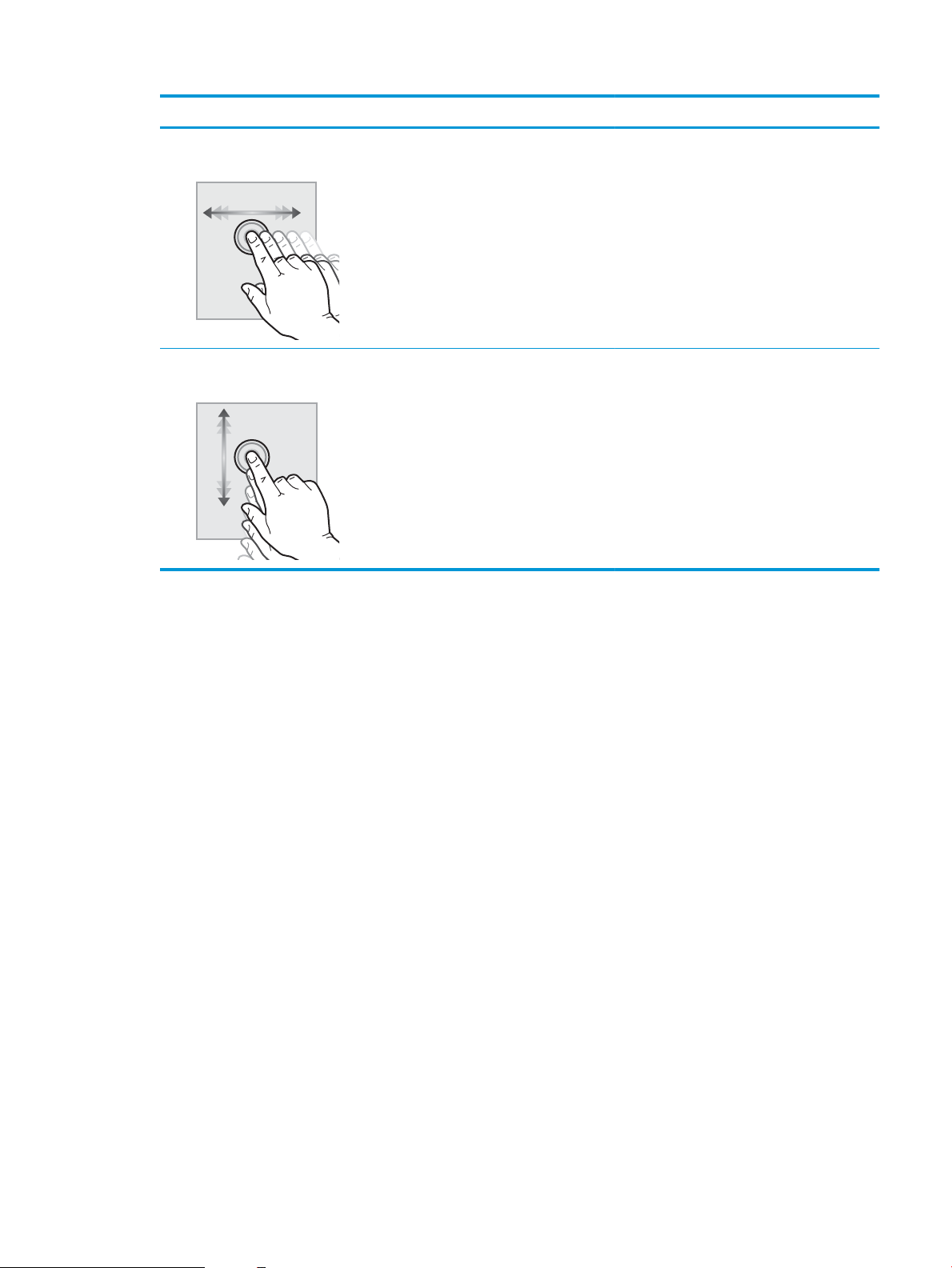
Handling Beskrivelse Eksempel
Stryg Berør skærmen, og yt din nger vandret for at
rulle sidelæns på skærmen.
Rul Berør skærmen, og yt din nger lodret for at
rulle op og ned på skærmen. Når du ruller
igennem menuer, kan du kortvarigt trykke på
skærmen for at standse rulningen.
Stryg, indtil appen Indstillinger vises.
Rul igennem appen Indstillinger.
DAWW Printervisninger 9
Page 20

Printerspecikationer
Brug printerens specikationer til at kongurere og betjene printeren.
●
Tekniske specikationer
●
Understøttede styresystemer
●
Printermål
●
Strømforbrug, elektriske specikationer og akustisk støj
●
Område for driftsmiljø
VIGTIGT: Følgende specikationer var korrekte på udgivelsestidspunktet, men kan ændres. Se
http://www.hp.com/support/ljE50145, hvis du ønsker aktuelle oplysninger.
Tekniske specikationer
Modelnavn E50145dn
Produktnummer 1PU51A
Papirhåndtering Bakke 1 (kapacitet på 100 ark) Inkluderet
Bakke 2 (kapacitet på 550 ark) Inkluderet
Bakke 3 (kapacitet på 550 ark)
BEMÆRK: Printeren er begrænset til i alt fem
papirbakker, herunder en kombination af MP-bakke,
hovedkassette og stabelbar, maks. 2.300 sider.
indføring.
Automatisk dupleksudskrivning Inkluderet
Tilslutning 10/100/1000 Ethernet LAN-forbindelse med IPv4 og
IPv6
Hi-Speed USB 2.0 Inkluderet
Printserver til trådløs netværksforbindelse Ekstraudstyr
USB-port til direkte udskrivning Inkluderet
Hardwareintegrationsstik til tilslutning af tilbehør og
tredjepartsenheder
Bluetooth Low Energy (BLE) til udskrivning fra mobile
enheder
Interne HP USB-porte Ekstraudstyr
HP JetDirect 3100w BLE/NFC/Wireless-tilbehør Ekstraudstyr
HP Jetdirect 2900nw Print Server-tilbehør til trådløs
forbindelse
Ekstraudstyr
Inkluderet
Ekstraudstyr
Ikke tilgængelig
Ekstraudstyr
Hukommelse 1 GB basishukommelse
BEMÆRK: Basishukommelsen kan udvides til 2 GB
ved at tilføje et DIMM-hukommelsesmodul.
Inkluderet
10 Kapitel 1 Printeroversigt DAWW
Page 21
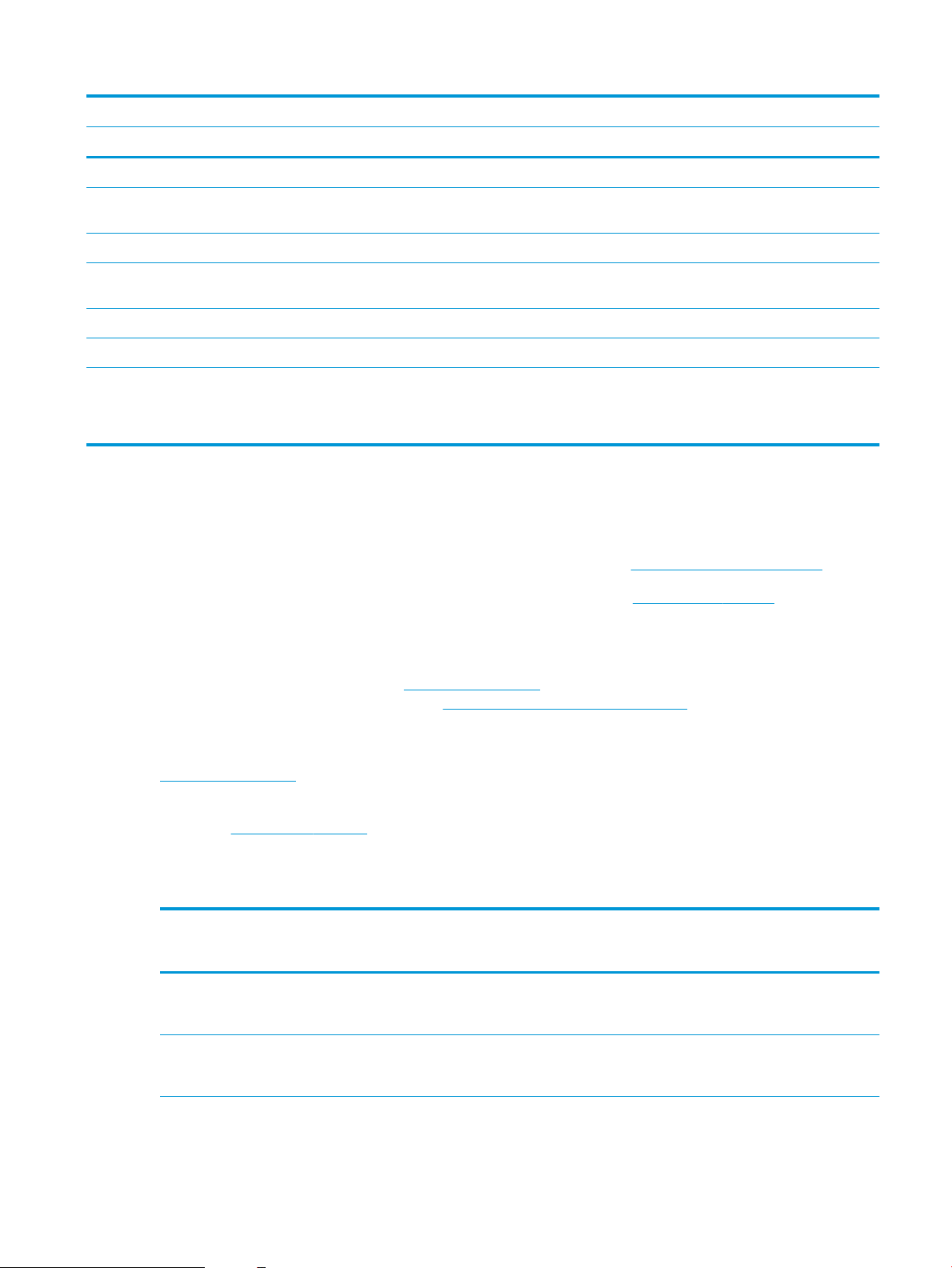
Modelnavn E50145dn
Produktnummer 1PU51A
Masselagring Krypteret FIPS HDD Ekstraudstyr
Sikkerhed HP Trusted Platform Module til kryptering af alle data,
der passerer igennem printeren
Kontrolpaneldisplay og indtastning Kontrolpanel til farveberøringsskærm Inkluderet
Udskriv Udskriver 45 sider pr. minut (ppm) på papir i A4- og
Letter-format
USB-udskrivning Inkluderet
Mobil udskrivning/cloud-udskrivning Ikke tilgængelig
Gem job i printerens hukommelse til udskrivning senere
eller til privat udskrivning
(kræver et USB-thumbdrev på 16 GB eller større).
Inkluderet
Inkluderet
Ikke tilgængelig
Understøttede styresystemer
Brug følgende oplysninger til at sikre, at printeren er kompatibel med din computers operativsystem.
Linux: Hvis du vil have oplysninger og printerdrivere til Linux, skal du gå til www.hp.com/go/linuxprinting.
UNIX: Hvis du vil have oplysninger og printerdrivere til UNIX®, skal du gå til www.hp.com/go/linux.
Følgende oplysninger gælder for printerspecikke Windows HP PCL 6-printerdrivere, HP-printerdrivere til macOS
samt for softwareinstallationsprogrammet.
Windows: Download HP Easy Start fra 123.hp.com/LaserJet for at installere HP-printerdriveren. Eller gå til
printersupport-webstedet for denne printer, http://www.hp.com/support/ljE50145, for at downloade
printerdriveren eller softwareinstallationsprogrammet for at installere HP-printerdriveren
macOS: Mac-computere understøttes sammen med denne printer. Download HP Easy Start enten fra
123.hp.com/LaserJet eller fra siden Support til udskrivning, og brug derefter HP Easy Start til at installere HP-
printerdriveren.
1. Gå til 123.hp.com/LaserJet.
2. Følg de angivne trin for at downloade printersoftwaren.
Tabel
1-1 Understøttede operativsystemer og printerdrivere
Operativsystem Printerdriver installeret (til Windows eller
installationsprogrammet på nettet til
macOS)
Windows 7, 32-bit og 64-bit Den printerspecikke printerdriver "HP PCL
6" installeres til dette operativsystem som
en del af softwareinstallationen.
Windows 8, 32-bit og 64-bit Den printerspecikke printerdriver "HP PCL
6" installeres til dette operativsystem som
en del af softwareinstallationen.
Bemærkninger
Windows 8 RT-understøttelse leveres via
Microsoft IN OS version 4, 32-bit driveren.
DAWW Printerspecikationer 11
Page 22
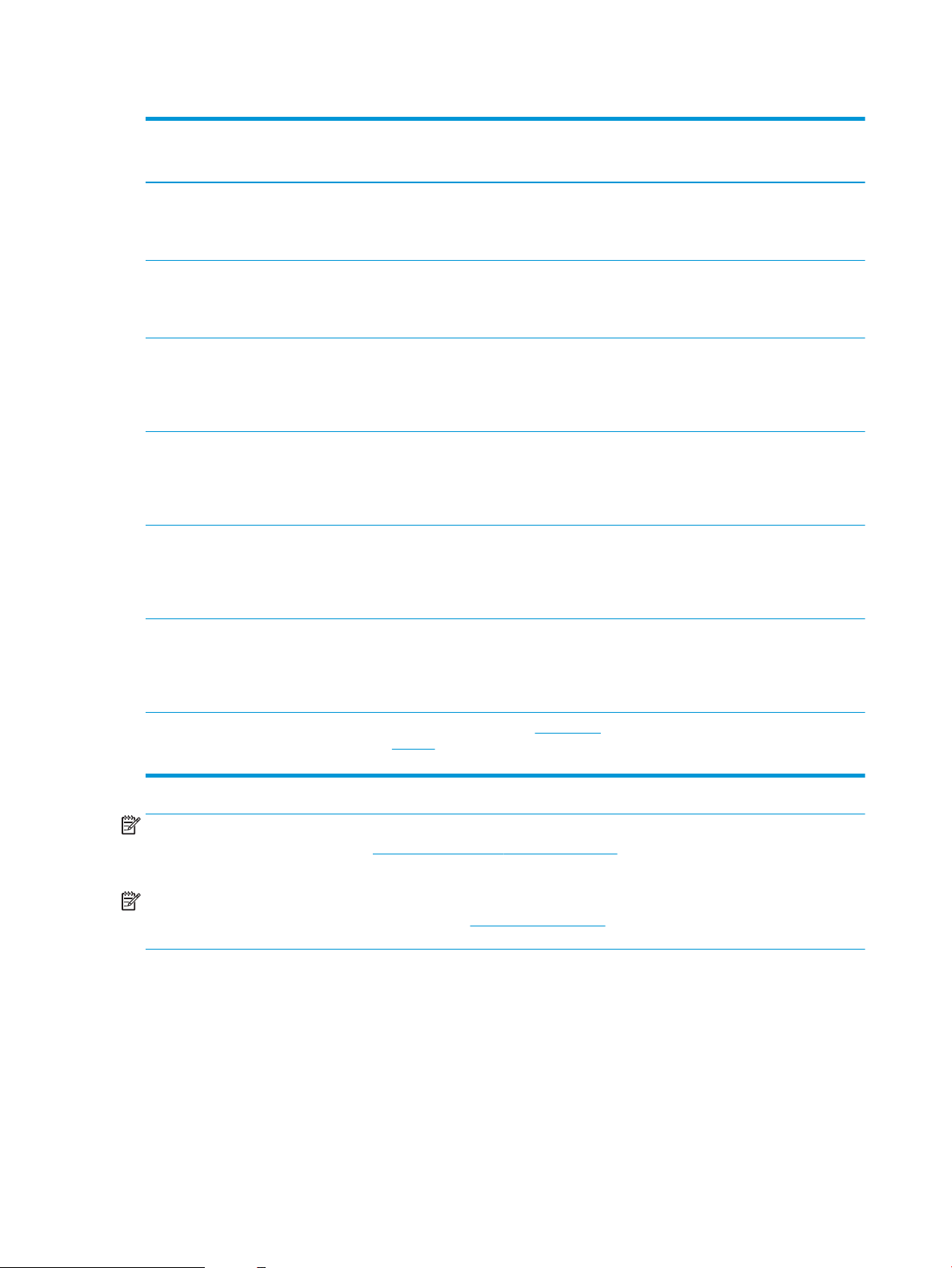
Tabel 1-1 Understøttede operativsystemer og printerdrivere (fortsat)
Operativsystem Printerdriver installeret (til Windows eller
installationsprogrammet på nettet til
macOS)
Windows 8.1, 32-bit og 64-bit Den printerspecikke printerdriver "HP
PCL-6" V4 installeres til dette
operativsystem som en del af
softwareinstallationen.
Windows 10, 32-bit og 64-bit Den printerspecikke printerdriver "HP
PCL-6" V4 installeres til dette
operativsystem som en del af
softwareinstallationen.
Windows Server 2008 R2, SP 1, 64-bit Den printerspecikke printerdriver PCL 6 er
tilgængelig til download fra
supportwebstedet for denne printer.
Download driveren, og brug Microsoftværktøjet Tilføj printer til at installere den.
Windows Server 2012, 64-bit Den printerspecikke printerdriver PCL 6 er
tilgængelig til download fra
supportwebstedet for denne printer.
Download driveren, og brug Microsoftværktøjet Tilføj printer til at installere den.
Windows Server 2012 R2, 64-bit Den printerspecikke printerdriver PCL 6 er
tilgængelig til download fra
supportwebstedet for denne printer.
Download driveren, og brug Microsoftværktøjet Tilføj printer til at installere den.
Bemærkninger
Windows 8.1 RT-understøttelse leveres via
Microsoft IN OS version 4, 32-bit driveren.
Windows Server 2016, 64-bit Den printerspecikke printerdriver PCL 6 er
tilgængelig til download fra
supportwebstedet for denne printer.
Download driveren, og brug Microsoftværktøjet Tilføj printer til at installere den.
macOS 10.12 Sierra, macOS 10.13 High
Sierra
Download HP Easy Start fra 123.hp.com/
LaserJet, og brug den derefter til at
installere printerdriveren.
BEMÆRK: Understøttede operativsystemer kan ændres. Hvis du ønsker at få vist en liste over understøttede
operativsystemer, skal du gå ind på http://www.hp.com/support/ljE50145, der indeholder HP's komplette hjælp
til printeren.
BEMÆRK: Hvis du vil have yderligere oplysninger om klient- og serveroperativsystemer og om HP UPD-
driverunderstøttelse til denne printer, skal du gå til www.hp.com/go/upd. Klik på linkene under Yderligere
oplysninger.
12 Kapitel 1 Printeroversigt DAWW
Page 23
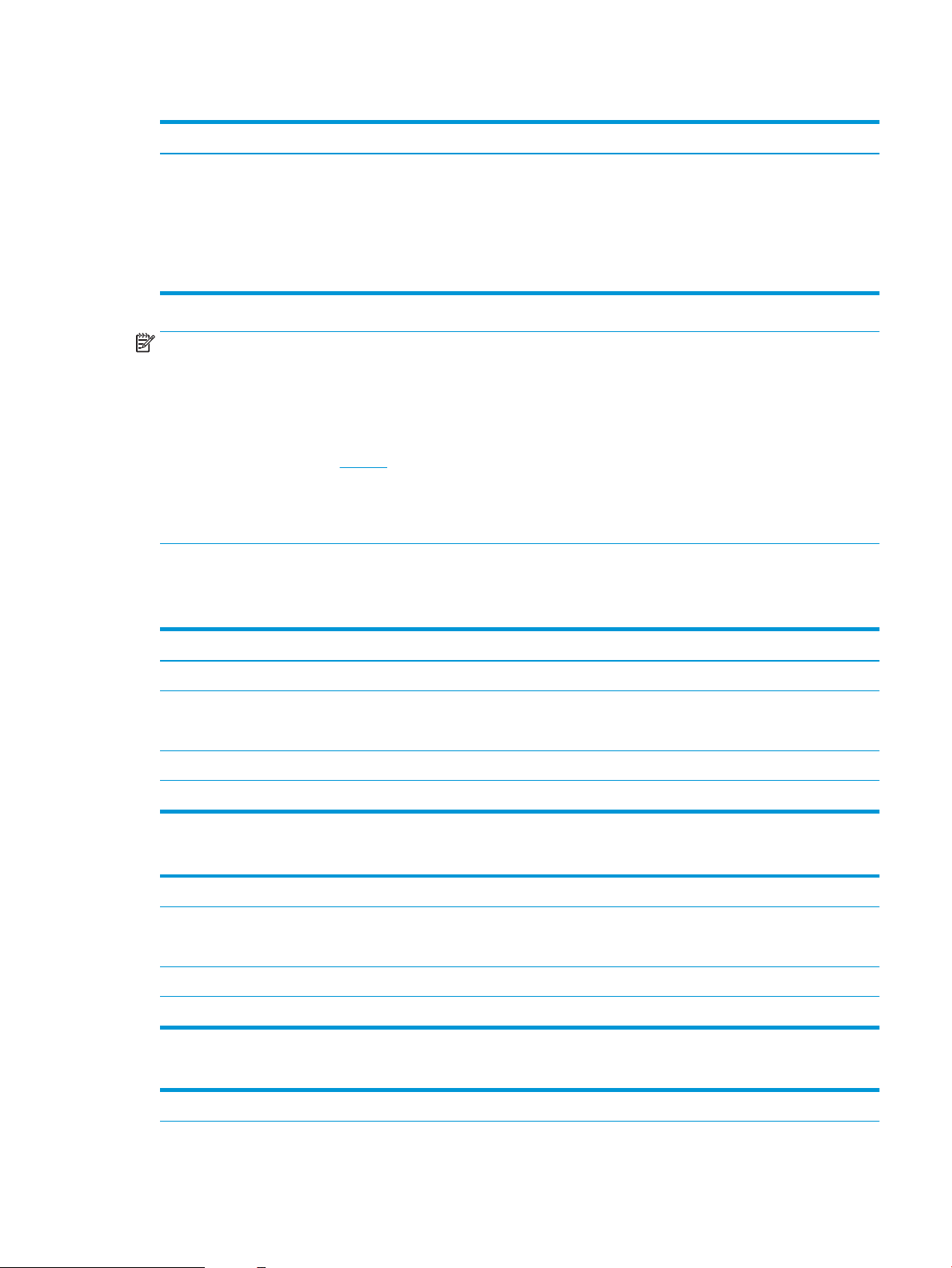
Tabel 1-2 Minimumssystemkrav
Windows macOS
● Internetforbindelse
● Dedikeret USB 1.1- eller 2.0-forbindelse eller en
● 2 GB ledig harddiskplads
● 1 GB RAM (32-bit) eller 2 GB RAM (64-bit)
BEMÆRK: Softwareinstallationsprogrammet til Windows installerer tjenesten HP Smart Device Agent Base.
Filen fylder mindre end ca. 100 KB. Dens eneste funktion er at søge efter printere, der er forbundet via USB, hver
time. Der indsamles ingen data. Hvis der bliver fundet en USB-printer, forsøger den at nde en JAMc-forekomst
(JetAdvantage Management Connector) på netværket. Hvis der bliver fundet en JAMc, opgraderes HP Smart
Device Agent Base på sikker vis til en komplet, smart enhedsagent fra JAMc, som derefter gør det muligt at
medregne udskrevne sider på en MPS-konto (Managed Print Services). De driverspecikke webpakker, der
downloades til printeren fra hp.com og installeres via guiden Tilføj printer, installerer ikke denne tjeneste.
Hvis du vil fjerne tjenesten, skal du åbne kontrolpanelet i Windows, vælge Programmer eller Programmer og
funktioner og derefter vælge Tilføj/fjern programmer eller Fjern et program for at fjerne tjenesten. Filnavnet er
HPSmartDeviceAgentBase.
Printermål
Tabel
netværksforbindelse
1-3 Mål for basisprinteren
● Internetforbindelse
● Dedikeret USB 1.1- eller 2.0-forbindelse eller en
netværksforbindelse
● 1,5 GB ledig harddiskplads
Printeren er helt lukket Printeren er helt åben
Højde 296 mm 296 mm
Dybde Støvdæksel til bakke 2 lukket:376 mm
Støvdæksel til bakke 2 åbent:444 mm
Bredde 410 mm 410 mm
Vægt 12 kg
569 mm
Tabel 1-4 Mål for 1 x 550-arks papirføder
Højde 130 mm
Dybde Bakke lukket: 376 mm
Bakke åben: 569 mm
Bredde 410 mm
Vægt 1,4 kg
Tabel 1-5 Mål for printerkabinettet
Højde 381 mm
DAWW Printerspecikationer 13
Page 24

Tabel 1-5 Mål for printerkabinettet (fortsat)
Dybde Dæksel lukket: 632 mm
Dækslet åbnet, og bageste styrehjul roteret: 865 mm
Bredde Dæksel lukket: 600 mm
Dækslet åbnet, og bageste styrehjul roteret: 630 mm
Vægt 9 kg
Strømforbrug, elektriske specikationer og akustisk støj
Se http://www.hp.com/support/ljE50145 for at få aktuelle oplysninger.
FORSIGTIG: Strømkravene er baseret på det land/område, hvor printeren sælges. Konverter aldrig
driftsspændinger. Dette vil beskadige printeren og gøre printergarantien ugyldig.
Område for driftsmiljø
Tabel 1-6 Specikationer for driftsmiljø
Miljø Anbefalet Tilladt
Temperatur 17 til 25 °C 15 til 30 °C
Relativ fugtighed 30 % til 70 % relativ luftfugtighed (RH) 10-80 % relativ luftfugtighed
Konguration af printerhardware og softwareinstallation
Læs den hardwareinstallationsvejledning, der fulgte med printeren, for at få grundlæggende
installationsvejledning. Du kan nde yderligere vejledning på HP's supportsider på internettet.
Gå til http://www.hp.com/support/ljE50145 for HP's komplette hjælp til printeren. Du kan nde support til
følgende:
● Installation og konguration
● At lære mere om og bruge produktet
● Løs problemer
● Download software- og rmwareopdateringer
● Deltag i supportfora
● Find garantioplysninger og lovgivningsmæssige oplysninger
14 Kapitel 1 Printeroversigt DAWW
Page 25
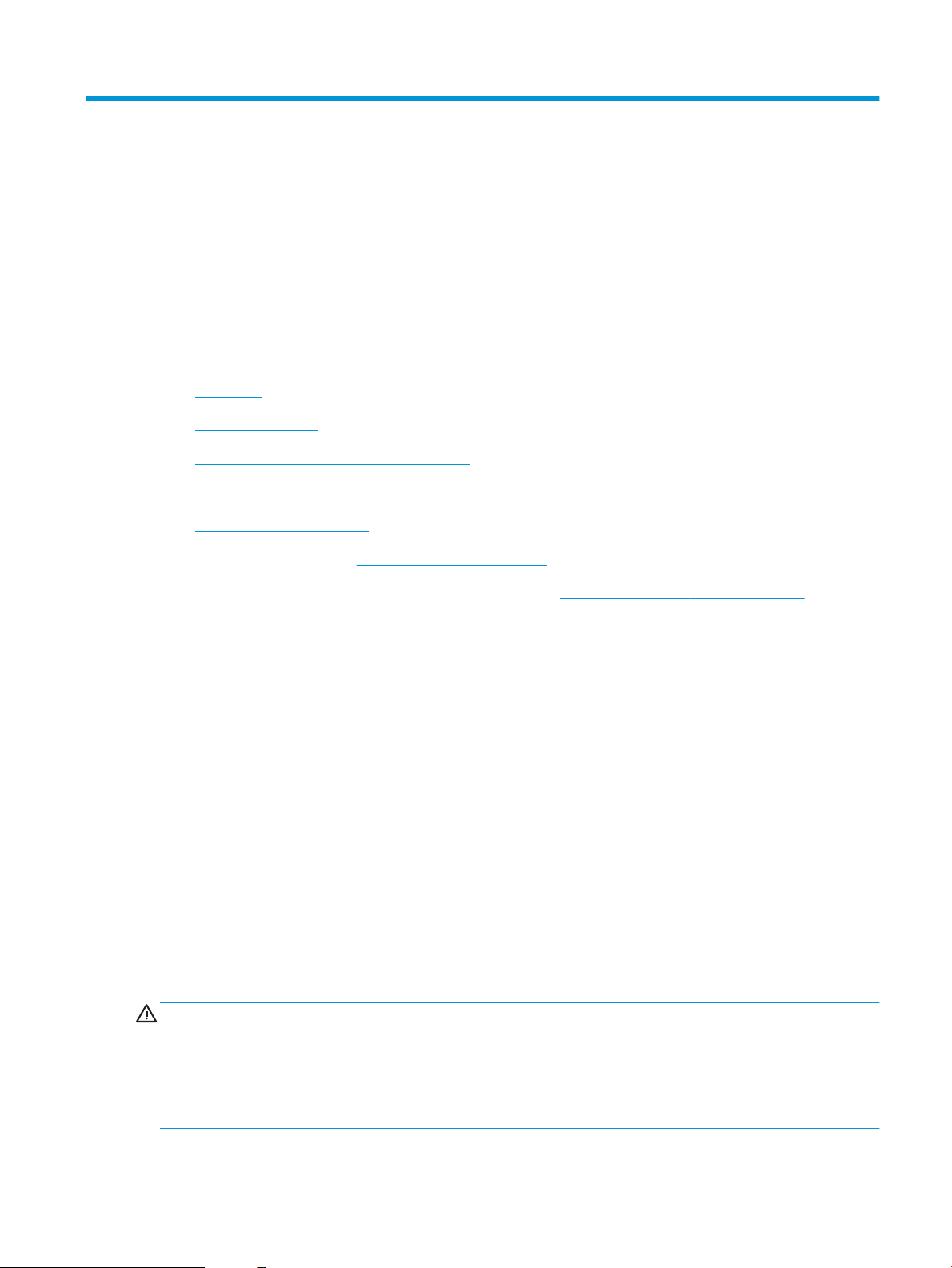
2 Papirbakker
Se hvordan du fylder og bruger papirbakkerne, herunder hvordan du lægger særlige materialer i, f.eks. kuverter
og etiketter.
●
Indledning
●
Læg papir i bakke 1
●
Læg papir i bakke 2 og bakkerne til 550 ark
●
Ilæg og udskriv på konvolutter
●
Ilæg og udskriv på etiketter
Du kan få videoassistance her: www.hp.com/videos/LaserJet.
Følgende oplysninger er korrekte på udgivelsestidspunktet. Se http://www.hp.com/support/ljE50145, hvis du
ønsker aktuelle oplysninger.
Yderligere oplysninger:
HP’s komplette hjælp til printeren omfatter følgende oplysninger:
● Installation og konguration
● At lære mere om og bruge produktet
● Løs problemer
● Download software- og rmwareopdateringer
● Deltag i supportfora
● Find garantioplysninger og lovgivningsmæssige oplysninger
Indledning
Vær forsigtig, når du fylder papirbakkerne.
FORSIGTIG: Træk ikke mere end én papirbakke ud ad gangen.
Brug ikke papirbakken til at stå på.
Hold hænderne væk fra papirbakkerne, når du lukker.
Alle bakker skal være lukket, når du ytter printeren.
DAWW 15
Page 26
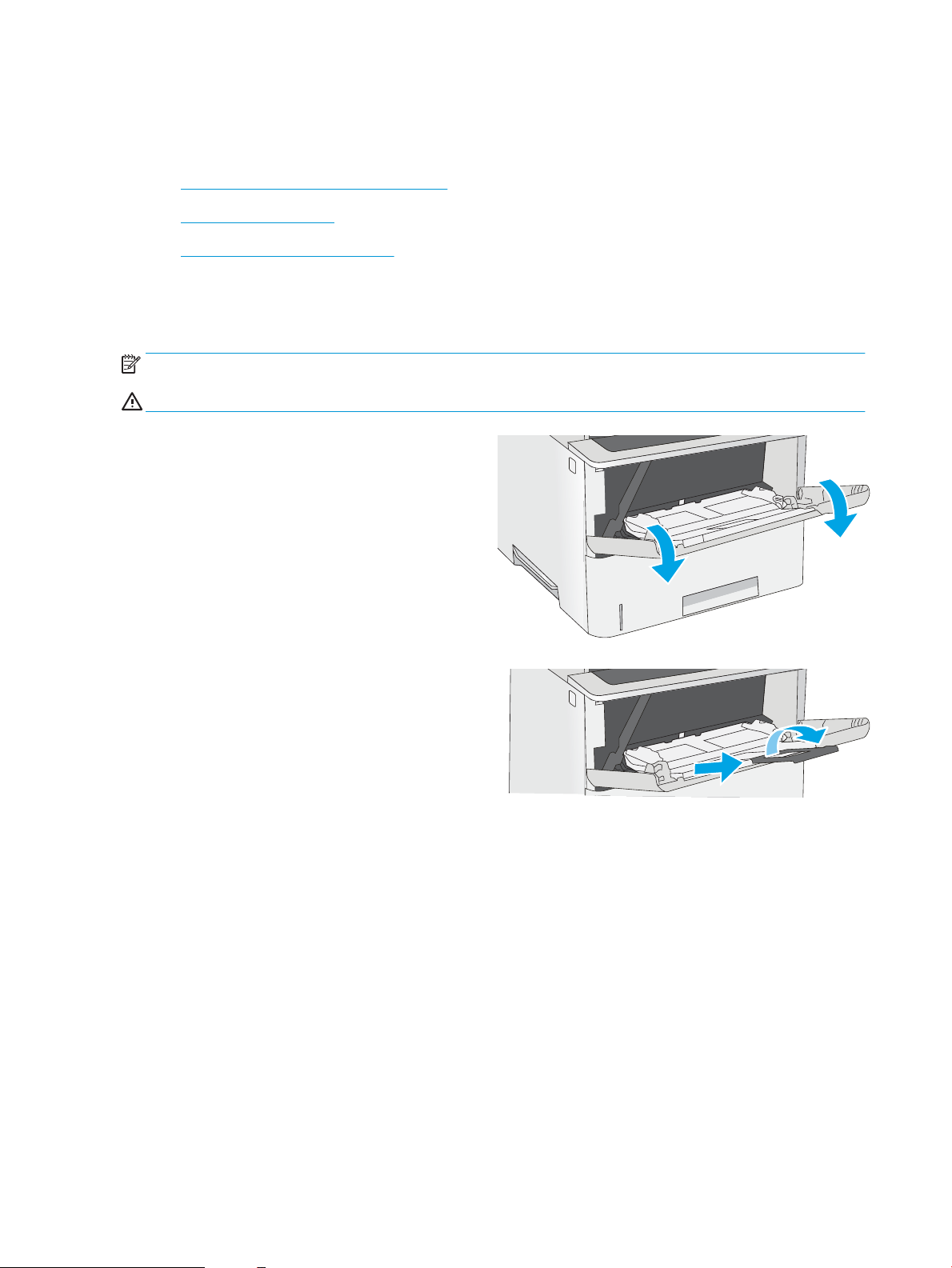
Læg papir i bakke 1
Følgende oplysninger beskriver, hvordan du lægger papir i bakke 1.
●
Læg papir i bakke 1 (multifunktionsbakke)
●
Papirretning for bakke 1
●
Brug alternativ brevhovedtilstand
Læg papir i bakke 1 (multifunktionsbakke)
Denne bakke kan rumme op til 100 ark 75 g/m2 papir eller 10 konvolutter.
BEMÆRK: Vælg den korrekte papirtype i printerdriveren, før der udskrives.
FORSIGTIG: For at undgå papirstop må der ikke tilføjes eller fjernes papir fra bakke 1 under udskrivning.
1. Tag fat i håndtagene på hver side af bakke 1, og
træk den fremad for at åbne den.
2. Træk bakkeforlængeren ud for at understøtte
papiret.
16 Kapitel 2 Papirbakker DAWW
Page 27
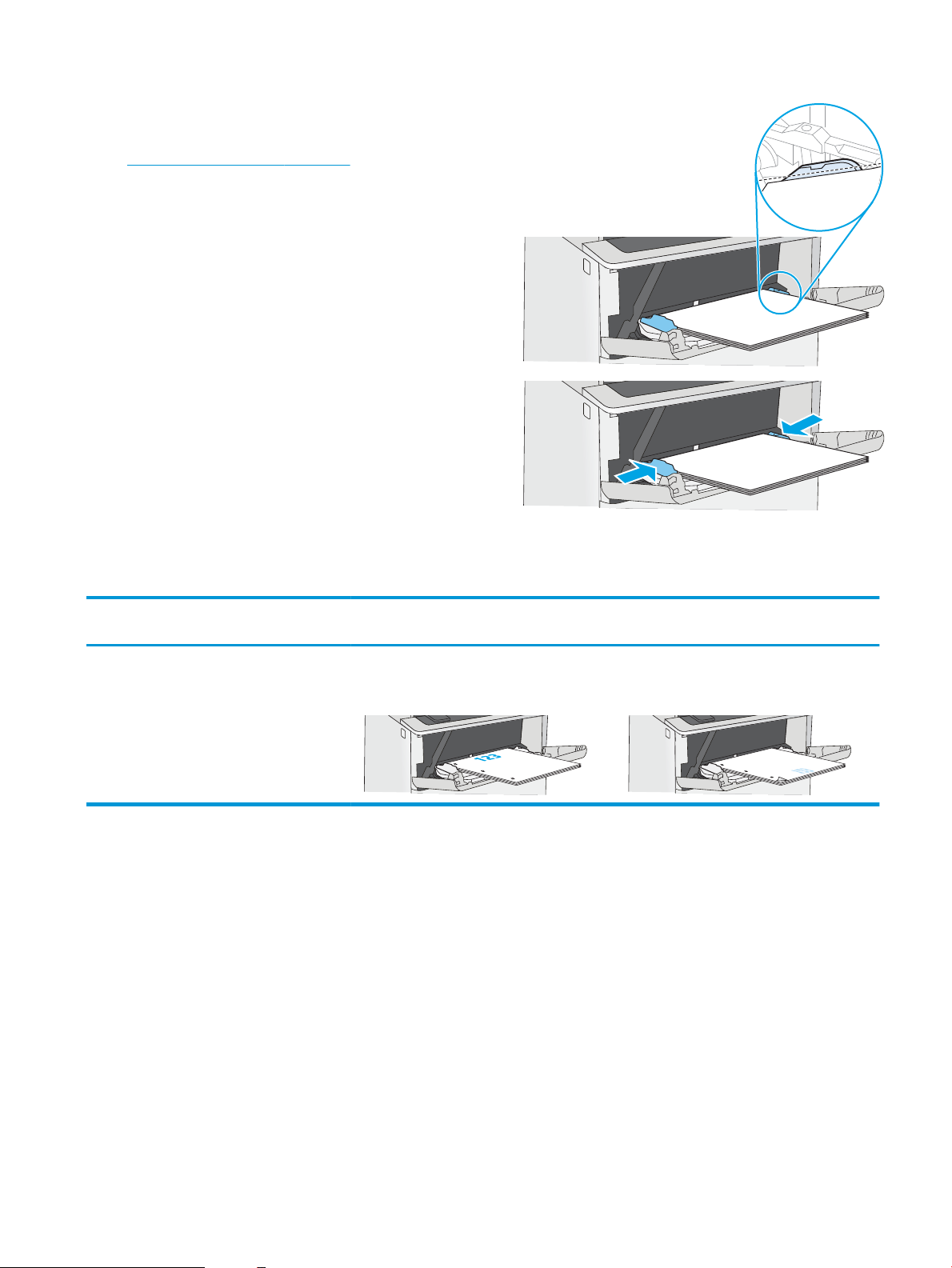
3. Spred papirstyrene til den korrekte størrelse, og
læg derefter papir i bakken. Oplysninger om,
hvordan du skal vende papiret, nder du under
Papirretning for bakke 1 på side 17.
Kontrollér, at papiret passer ind under
markeringslinjen for påfyldning på papirstyrene.
BEMÆRK: Den maksimale stakhøjde er 10 mm
eller ca. 100 ark 75 g/m2 papir.
4. Tilpas sidestyrene, så de berører papirstakken let
uden at bøje den.
Papirretning for bakke 1
Papirtype Enkeltsidet udskrivning Dupleksudskrivning og tilstanden Alternativt
brevhoved
Brevpapir, fortrykt eller forhullet. Forside opad
Øverste kant først ind i printeren
Forside nedad
Nederste kant først ind i printeren
DAWW Læg papir i bakke 1 17
Page 28
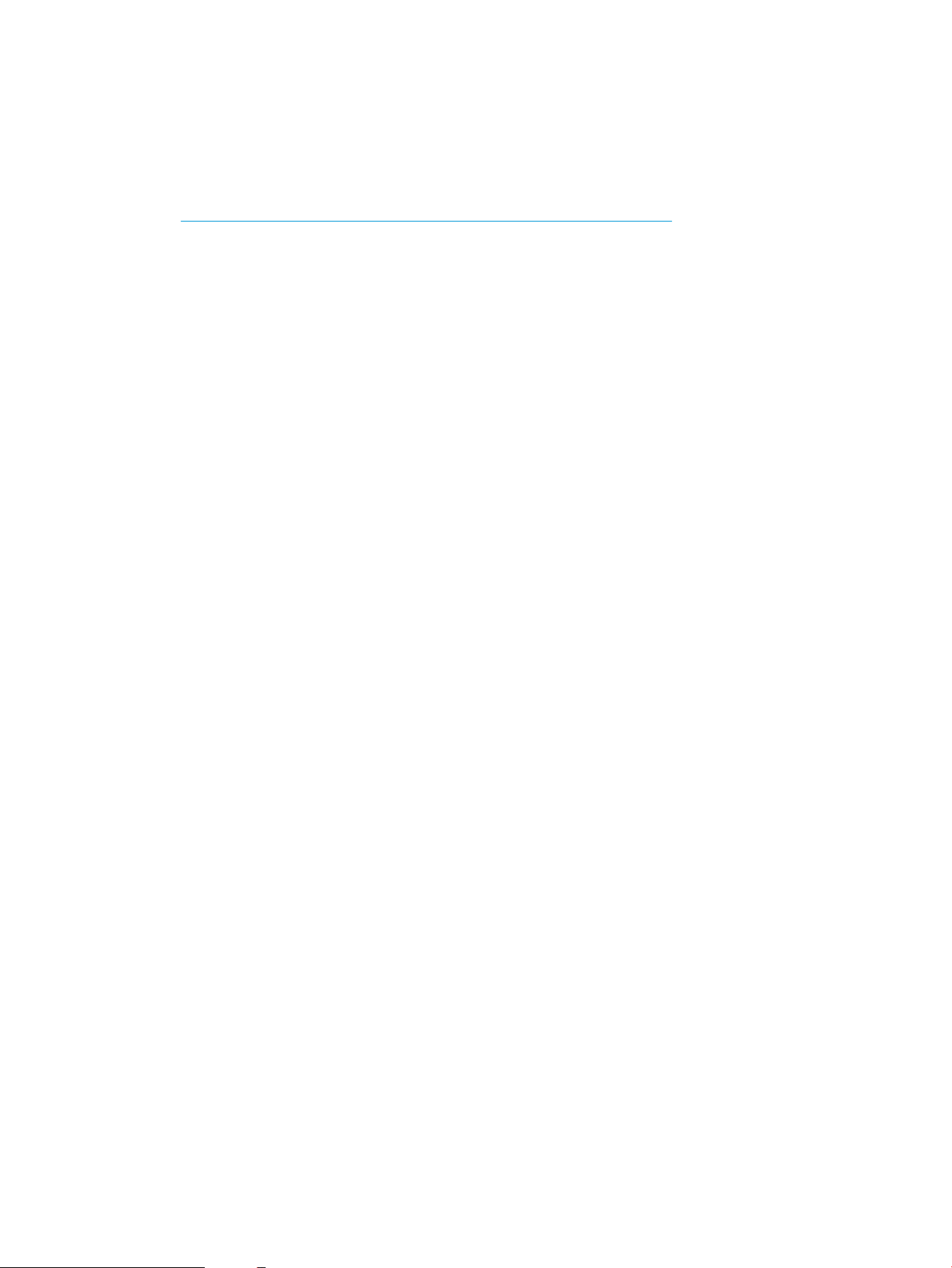
Brug alternativ brevhovedtilstand
Brug funktionen Tilstanden Alternativt brevhoved, hvis du vil lægge papir med brevhoved eller fortrykt papir i
bakken på samme måde for alle jobs, uanset om du udskriver til én side af arket eller til begge sider af arket. Når
du bruger denne tilstand, skal du isætte papir som til automatisk dupleksudskrivning.
●
Aktivér Alternativ brevhovedtilstand via menuerne på printerens kontrolpanel
Aktivér Alternativ brevhovedtilstand via menuerne på printerens kontrolpanel
Brug menuen Indstillinger til at indstille Alternativ brevhoved-tilstand
1. Vælg menuen Indstillinger på startskærmbilledet i printerens kontrolpanel.
2. Åbn følgende menuer:
● Kopier/udskriv eller Udskriv
● Administrer bakker
● Alternativ brevhovedtilstand
3. Vælg Aktiveret, og tryk derefter på knappen Gem, eller tryk på knappen OK.
18 Kapitel 2 Papirbakker DAWW
Page 29
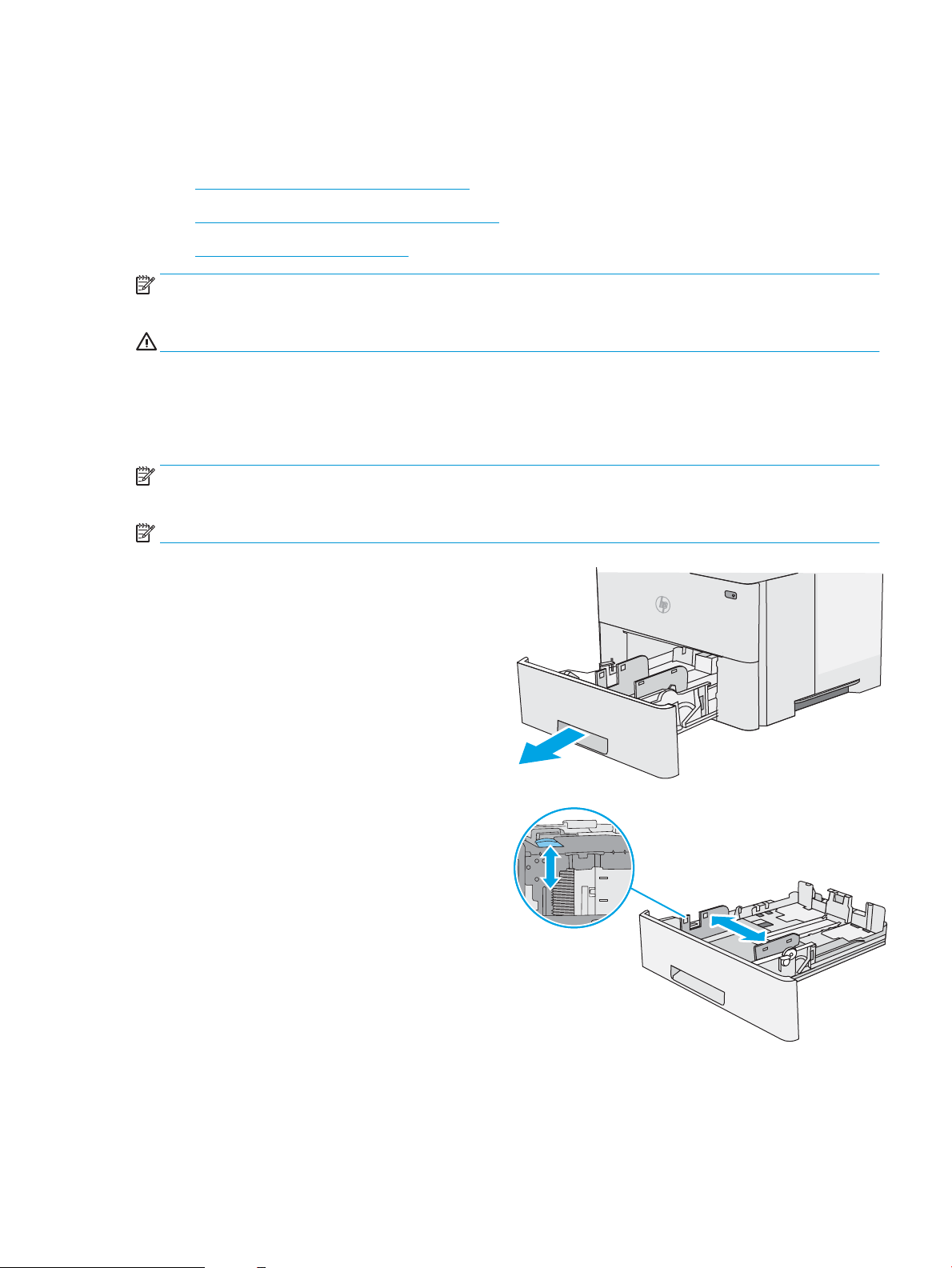
Læg papir i bakke 2 og bakkerne til 550 ark
Nedenstående oplysninger beskriver, hvordan der lægges papir i bakke 2 og de valgfri 550-arks bakker.
●
Læg papir i bakke 2 og bakkerne til 550 ark
●
Papirretning for bakke 2 og bakkerne til 550 ark
●
Brug alternativ brevhovedtilstand
BEMÆRK: Fremgangsmåden for ilægning af papir i bakkerne til 550 ark er den samme som for bakke 2. Kun
bakke 2 er vist her.
FORSIGTIG: Træk ikke mere end én papirbakke ud ad gangen.
Læg papir i bakke 2 og bakkerne til 550 ark
Nedenstående oplysninger beskriver, hvordan der lægges papir i bakke 2 og de valgfri 550-arks bakker. Disse
bakker kan rumme op til 550 ark papir (75 g/m
BEMÆRK: Fremgangsmåden for ilægning af papir i bakkerne til 550 ark er den samme som for bakke 2. Kun
bakke 2 er vist her.
BEMÆRK: Træk ikke mere end én papirbakke ud ad gangen.
1. Åbn bakken.
BEMÆRK: Åbn ikke denne bakke, mens den er i
brug.
2. Før papiret ilægges, skal du justere
papirbreddestyrene ved at trykke justeringslåsene
sammen og trække i styrene, så de passer til
formatet på det papir, du bruger.
2
).
DAWW Læg papir i bakke 2 og bakkerne til 550 ark 19
Page 30
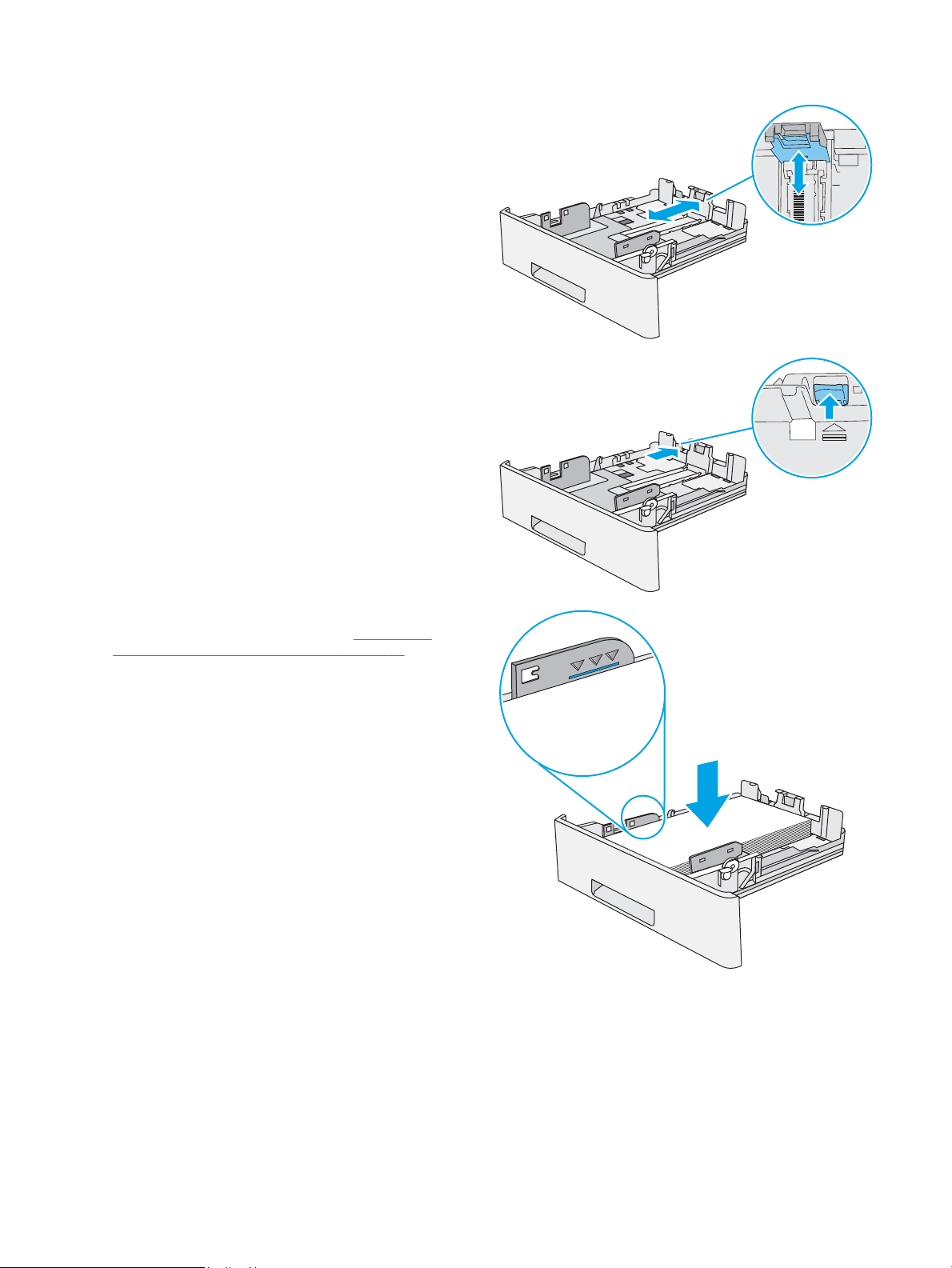
3. Juster papirlængdestyret ved at trykke
B5
11 LTR
14 LGL
14 LGL
justeringslåsen sammen og trække i styret, så det
passer til formatet på det papir, du bruger.
4. Hvis du vil lægge papir i Legal-format i bakken, skal
du trykke på håndtaget på bagsiden af den bakke,
der er til venstre for midten, og derefter skal du
forlænge bakken tilbage til det korrekte
papirformat.
BEMÆRK: Dette trin gælder ikke for andre
papirformater.
5. Læg papir i bakken. Du kan nde oplysninger om,
hvordan du skal vende papiret, under Papirretning
for bakke 2 og bakkerne til 550 ark på side 21.
BEMÆRK: Justér ikke papirstyrene for tæt op
mod papirstakken. Justér dem efter
indrykningshakkene eller markeringerne i bakken.
BEMÆRK: Justér papirstyrene til den rette
størrelse, og undlad at overfylde bakken for at
undgå papirstop. Sørg for, at det øverste af stakken
er under indikatoren for fuld bakke som vist i den
forstørrede del af illustrationen.
20 Kapitel 2 Papirbakker DAWW
Page 31

6. Luk bakken.
X
Y
123
123
7. Kongurationsmeddelelsen for bakken vises på
printerens kontrolpanel.
8. Hvis den viste papirstørrelse og -type er forkerte,
skal du vælge Ret for at vælge en anden
papirstørrelse eller -type.
Ved papir i specialformat skal du angive X- og Ymålene for papiret, når du bliver bedt om
oplysningerne på printerens kontrolpanel.
Papirretning for bakke 2 og bakkerne til 550 ark
Papirtype Enkeltsidet udskrivning Dupleksudskrivning og tilstanden Alternativt
brevhoved
Brevpapir, fortrykt eller forhullet. Forside nedad
Forside opad
Øverste kant imod bakkens forkant
Nederste kant imod bakkens forkant
DAWW Læg papir i bakke 2 og bakkerne til 550 ark 21
Page 32

Brug alternativ brevhovedtilstand
Brug funktionen Tilstanden Alternativt brevhoved, hvis du vil lægge papir med brevhoved eller fortrykt papir i
bakken på samme måde for alle jobs, uanset om du udskriver til én side af arket eller til begge sider af arket. Når
du bruger denne tilstand, skal du isætte papir som til automatisk dupleksudskrivning.
●
Aktivér Alternativ brevhovedtilstand via menuerne på printerens kontrolpanel
Aktivér Alternativ brevhovedtilstand via menuerne på printerens kontrolpanel
Brug menuen Indstillinger til at indstille Alternativ brevhoved-tilstand
1. Vælg menuen Indstillinger på startskærmbilledet i printerens kontrolpanel.
2. Åbn følgende menuer:
● Kopier/udskriv eller Udskriv
● Administrer bakker
● Alternativ brevhovedtilstand
3. Vælg Aktiveret, og tryk derefter på knappen Gem, eller tryk på knappen OK.
22 Kapitel 2 Papirbakker DAWW
Page 33

Ilæg og udskriv på konvolutter
Brug kun bakke 1 til at udskrive på konvolutter. Bakke 1 kan rumme op til 10 konvolutter.
●
Udskriv konvolutter
●
Konvolutretning
Udskriv konvolutter
Hvis du vil udskrive på konvolutter ved hjælp af indstillingen Manuel indføring, skal du gøre følgende for at vælge
de korrekte indstillinger i printerdriveren, og derefter ilægge konvolutterne i bakken, når du sender
udskriftsjobbet til printeren.
1. Vælg indstillingen Udskriv i softwareprogrammet.
2. Vælg printeren på listen over printere, og klik derefter på knappen Egenskaber eller knappen Indstillinger
for at åbne printerdriveren.
BEMÆRK: Navnet på knappen varierer for forskellige softwareprogrammer.
BEMÆRK: For at få adgang til disse funktioner fra en Windows 8- eller 8.1-startskærm skal du vælge
Enheder, vælge Udskriv og derefter vælge printeren.
3. Klik på fanen Papir/Kvalitet.
4. Vælg det korrekte format til konvolutterne i rullelisten Papirstørrelse.
5. Vælg Konvolut i rullelisten Papirtype.
6. Vælg Manuel indføring i rullelisten Papirkilde.
7. Klik på knappen OK for at lukke dialogboksen Dokumentegenskaber.
8. Klik på knappen OK i dialogboksen Udskriv for at udskrive jobbet.
Konvolutretning
Læg konvolutter i bakke 1 med forsiden opad og den korte
frankeringsende ind i printeren.
DAWW Ilæg og udskriv på konvolutter 23
Page 34

Ilæg og udskriv på etiketter
Hvis du vil udskrive på ark med etiketter, skal du bruge bakke 1. Bakke 2 og bakker til 550 ark (ekstraudstyr) kan
ikke udskrive etiketter.
●
Manuel indføring af etiketter
●
Etiketretning
Manuel indføring af etiketter
Brug manuel indføringstilstand for bakke 1 til at udskrive ark med etiketter.
1. Vælg indstillingen Udskriv i softwareprogrammet.
2. Vælg printeren på listen over printere, og klik derefter på knappen Egenskaber eller knappen Indstillinger
for at åbne printerdriveren.
BEMÆRK: Navnet på knappen varierer for forskellige softwareprogrammer.
BEMÆRK: For at få adgang til disse funktioner fra en Windows 8- eller 8.1-startskærm skal du vælge
Enheder, vælge Udskriv og derefter vælge printeren.
3. Klik på fanen Papir/Kvalitet.
4. Vælg det korrekte format til ark med etiketter i rullelisten Papirformat.
5. Vælg Etiketter i rullelisten Papirtype.
6. Vælg Manuel indføring i rullelisten Papirkilde.
7. Klik på knappen OK for at lukke dialogboksen Dokumentegenskaber.
8. Klik på knappen Udskriv i dialogboksen Udskriv for at udskrive jobbet.
Etiketretning
Etiketter skal ilægges på en bestemt måde for at blive udskrevet korrekt.
Bakke Sådan ilægges etiketter
Bakke 1 Læg ark med etiketter med forsiden opad og toppen af arket ind i printeren.
24 Kapitel 2 Papirbakker DAWW
Page 35

3 Forbrugsvarer, tilbehør og reservedele
Bestil forbrugsvarer og tilbehør, udskift tonerpatroner, eller fjern og udskift en anden del.
●
Bestil forbrugsvarer, tilbehør og reservedele
●
Udskiftning af tonerpatronerne
Du kan få videoassistance her: www.hp.com/videos/LaserJet.
Følgende oplysninger er korrekte på udgivelsestidspunktet. Se http://www.hp.com/support/ljE50145, hvis du
ønsker aktuelle oplysninger.
Yderligere oplysninger:
HP’s komplette hjælp til printeren omfatter følgende oplysninger:
● Installation og konguration
● At lære mere om og bruge produktet
● Løs problemer
● Download software- og rmwareopdateringer
● Deltag i supportfora
● Find garantioplysninger og lovgivningsmæssige oplysninger
DAWW 25
Page 36

Bestil forbrugsvarer, tilbehør og reservedele
Se oplysninger om bestilling af forbrugsvarer, tilbehør og dele til din printer.
●
Bestilling
●
Forbrugsvarer og ekstraudstyr
●
Dele til reparationer foretaget af kunden
Bestilling
Bestilling af forbrugsvarer og papir www.hp.com/go/suresupply
Bestilling af ægte reservedele eller ekstraudstyr fra HP www.hp.com/buy/parts
Bestilling via udbydere af tjenester eller support Kontakt en autoriseret HP-tjeneste eller serviceudbyder.
Bestilling vha. HP's integrerede webserver (EWS) Skriv printerens IP-adresse eller værtsnavnet i adresse-/URL-
adressefeltet i en understøttet webbrowser på computeren for at få
adgang. EWS indeholder et link til webstedet HP SureSupply, som
giver mulighed for at købe originale HP-forbrugsvarer.
Forbrugsvarer og ekstraudstyr
Vare Beskrivelse Varenummer
Tilbehør
HP LaserJet-papirbakke til 550 ark 550-arks papirfremfører (ekstraudstyr)
BEMÆRK: Printeren understøtter op til tre arkfødere
til 1 x 550 ark papir, medmindre andre inputenheder er i
brug.
HP LaserJet-printerstativ Printerstativ (ekstraudstyr) F2A73A
1 GB DDR3 SlimDIMM Valgfri DIMM til udvidelse af hukommelsen G6W84A
HP Trusted Platform Module Krypterer automatisk alle data, der passerer igennem
printeren
HP Secure High-Performance-harddisk Valgfri sikker HDD B5L29A
HP Jetdirect 2900nw-printerserver Tilbehør til trådløs USB-printerserver J8031A
HP JetDirect 3100w BLE/NFC/Wireless-tilbehør Wi-Fi Direct-tilbehør til "touch"-udskrivning fra mobile
enheder
Interne HP USB-porte To interne USB-porte til tilslutning af
tredjepartsenheder
F2A72A
F5S62A
3JN69A
B5L28A
Dele til reparationer foretaget af kunden
Hvis du vil reducere reparationstiden, ndes der reservedele til reparationer foretaget af kunderne (CSR –
Customer Self-Repair) til mange HP LaserJet-printere. Du kan nde ere oplysninger om CSR-programmet og
fordelene på www.hp.com/go/csr-support og www.hp.com/go/csr-faq.
26 Kapitel 3 Forbrugsvarer, tilbehør og reservedele DAWW
Page 37

Originale HP-reservedele kan bestilles på www.hp.com/buy/parts eller ved at kontakte en HP-autoriseret
service- og supportleverandør. Ved bestillingen skal du have et af følgende: varenummer, serienummer (ndes
bag på printeren), produktnummer eller printernavn.
● Varer med betegnelsen Obligatorisk egenudskiftning skal installeres af kunden, medmindre du vil betale
for, at en HP-servicemedarbejder udfører arbejdet. Support på stedet eller i forbindelse med returnering til
lager indgår ikke i HP-printergarantien for disse dele.
● Varer med angivelsen Valgfri egenudskiftning kan på din anmodning installeres gratis af HP's
servicemedarbejdere, så længe garantien for printeren er gældende.
Muligheder for
Vare Beskrivelse
Papirfremføringsenhed til 1 x 550 ark Udskiftningsenhed til 1 x 550 arkføder Obligatorisk F2A72A
Sikker harddisk Ekstra harddisk Obligatorisk B5L29A
1 GB DDR3 SlimDIMM Nyt DIMM-hukommelse Obligatorisk G6W84A
HP Trusted Platform Module-sæt Nyt Trusted Platform Module Obligatorisk F5S62A
HP Jetdirect 2900nw-printerserver Ekstratilbehør til trådløs USB-printerserver Obligatorisk J8031A
selvudskiftning Varenummer
HP JetDirect 3100w BLE/NFC/Wirelesstilbehør
Interne HP USB-porte Ekstra interne USB-porte Obligatorisk B5L28A
Nyt Wi-Fi Direct-tilbehør til "touch"udskrivning fra mobile enheder
Obligatorisk 3JN69A
DAWW Bestil forbrugsvarer, tilbehør og reservedele 27
Page 38

Udskiftning af tonerpatronerne
1 2
Udskrift tonerpatronen, hvis du modtager en meddelelse på printeren, eller hvis du har problemer med
udskriftskvaliteten.
●
Oplysninger om patron
●
Fjern og udskift patronen
Oplysninger om patron
Denne printer angiver, når niveauet i tonerpatronen er lavt og meget lavt. Printerpatronens faktiske resterende
levetid kan variere. Overvej at have en ekstra patron klar, så du kan installere den, når udskriftskvaliteten ikke
længere er acceptabel.
Hvis du vil købe patroner, skal du kontakte din repræsentant for administreret service. Sørg for, at du har styr på
produktets modelnummer, som vises på produktetiketten på printerens bagside. Hvis du vil kontrollere
patronkompatibilitet for printeren, skal du gå til HP SureSupply på www.hp.com/go/SureSupply. Rul ned til
bunden af siden, og kontroller, at landet/området er korrekt.
BEMÆRK: Højtydende tonerpatroner indeholder mere toner end standardpatroner, så der kan udskrives ere
sider. Yderligere oplysninger nder du på adressen www.hp.com/go/learnaboutsupplies.
Tag ikke tonerpatronen ud af emballagen, før den skal udskiftes.
FORSIGTIG: Udsæt ikke tonerpatronen for lys i mere end nogle få minutter for at forhindre, at den bliver
beskadiget. Dæk den grønne billedtromle til, hvis tonerpatronen skal fjernes fra printeren i en længere periode.
Følgende illustration vises tonerpatronens komponenter.
1 Hukommelseschip
2 Billedtromle
FORSIGTIG: Rør ikke ved billedtromlen. Fingeraftryk kan give problemer med udskriftskvaliteten.
FORSIGTIG: Hvis du får toner på tøjet, skal du tørre det af med en tør klud og vaske tøjet i koldt vand. Varmt
vand kserer toneren i tøjet.
28 Kapitel 3 Forbrugsvarer, tilbehør og reservedele DAWW
Page 39

BEMÆRK: Du nder oplysninger om genbrug af brugte tonerpatroner på æsken til tonerpatronen.
Fjern og udskift patronen
1. Tryk på udløserknappen til topdækslet på venstre
side af printeren.
2. Åbn frontdækslet.
3. Tag fat i håndtaget på den brugte tonerpatron, og
træk den ud.
DAWW Udskiftning af tonerpatronerne 29
Page 40

4. Tag den nye tonerpatron ud af den beskyttende
1
2
3
skal ved at rive plastikstrimlen af og åbne pakken.
Gem al emballage til genbrug af den brugte
tonerpatron.
5. Juster tonerpatronen i forhold til åbningen, og skub
den derefter ind i printeren.
30 Kapitel 3 Forbrugsvarer, tilbehør og reservedele DAWW
Page 41

6. Luk frontdækslet.
1
2
7. Pak den brugte tonerpatron ned i den æske, som
den nye patron kom i. Se den vedlagte
genbrugsvejledning for oplysninger om genbrug.
I USA og Canada medfølger der en forudbetalt
forsendelsesetiket i æsken. I andre lande/områder
skal du gå til www.hp.com/recycle for at udskrive
en forudbetalt forsendelsesetiket.
Sæt den forudbetalte forsendelsesetiket på æsken,
og returner den brugte patron til HP med henblik
på genbrug.
DAWW Udskiftning af tonerpatronerne 31
Page 42

32 Kapitel 3 Forbrugsvarer, tilbehør og reservedele DAWW
Page 43

4 Udskriv
Udskriv ved hjælp af softwaren, eller udskriv fra en mobil enhed eller et USB-ashdrev.
●
Udskrivningsopgaver (Windows)
●
Udskrivningsopgaver (macOS)
●
Gem udskriftsjob på printeren til udskrivning senere eller til privat udskrivning
●
Udskriv fra et USB-ashdrev
●
Udskriv med USB 2.0-højhastighedsport (kabeltilsluttet)
Du kan få videoassistance her: www.hp.com/videos/LaserJet.
Følgende oplysninger er korrekte på udgivelsestidspunktet. Se http://www.hp.com/support/ljE50145, hvis du
ønsker aktuelle oplysninger.
Yderligere oplysninger:
HP’s komplette hjælp til printeren omfatter følgende oplysninger:
● Installation og konguration
● At lære mere om og bruge produktet
● Løs problemer
● Download software- og rmwareopdateringer
● Deltag i supportfora
● Find garantioplysninger og lovgivningsmæssige oplysninger
DAWW 33
Page 44

Udskrivningsopgaver (Windows)
Få oplysninger om almindelige udskrivningsopgaver for Windows-brugere.
●
Sådan scanner du (Windows)
●
Udskriv automatisk på begge sider (Windows)
●
Manuel udskrivning på begge sider (dupleks) (Windows)
●
Udskrivning af ere sider pr. ark (Windows)
●
Valg af papirtype (Windows)
●
Yderligere udskrivningsopgaver
Sådan scanner du (Windows)
Brug indstillingen Udskriv fra et program til at vælge printeren og de grundlæggende indstillinger for
udskriftsjobbet.
Følgende fremgangsmåde beskriver den grundlæggende udskrivningsproces til Windows.
1. Vælg indstillingen Udskriv i softwareprogrammet.
2. Vælg printeren fra listen med printere. Hvis du vil skifte indstillinger, skal du klikke på knappen Egenskaber
eller Indstillinger for at åbne printerdriveren.
BEMÆRK: Navnet på knappen varierer for forskellige softwareprogrammer.
I Windows 10, 8.1 og 8 har disse programmer et andet layout med andre funktioner i forhold til de
nedenfor beskrevne. For at åbne udskrivningsfunktionen fra en app på startskærmen skal du gøre
følgende:
● Windows 10: Vælg Udskriv, og vælg derefter printeren.
● Windows 8.1 eller 8: Vælg Enheder, vælg Udskriv, og vælg derefter printeren.
Til HP PCL-6 V4-driveren downloader HP AiO Printer Remote-programmet ekstra driverfunktioner, når Flere
indstillinger vælges.
BEMÆRK: Yderligere oplysninger nder du ved at klikke på knappen Hjælp (?) i printerdriveren.
3. Klik på fanerne i printerdriveren for at kongurere de tilgængelige indstillinger. Indstil f.eks. papirretningen
under fanen Færdigbehandling, og indstil papirbakke, papirtype, papirformat og kvalitet under fanen Papir/
kvalitet.
4. Klik på knappen OK for at gå tilbage til dialogboksen Udskriv. Angiv det antal kopier, der skal udskrives, på
dette skærmbillede.
5. Klik på knappen Udskriv for at udskrive jobbet.
Udskriv automatisk på begge sider (Windows)
Hvis din printer har en automatisk dupleksenhed installeret, kan du automatisk udskrive på begge sider af
papiret. Brug et papirformat og en papirtype, der understøttes af dupleksenheden.
34 Kapitel 4 Udskriv DAWW
Page 45

1. Vælg indstillingen Udskriv i softwareprogrammet.
2. Vælg printeren på listen over printere, og klik derefter på knappen Egenskaber eller knappen Indstillinger
for at åbne printerdriveren.
BEMÆRK: Navnet på knappen varierer for forskellige softwareprogrammer.
I Windows 10, 8.1 og 8 har disse programmer et andet layout med andre funktioner i forhold til de
nedenfor beskrevne. For at åbne udskrivningsfunktionen fra en app på startskærmen skal du gøre
følgende:
● Windows 10: Vælg Udskriv, og vælg derefter printeren.
● Windows 8.1 eller 8: Vælg Enheder, vælg Udskriv, og vælg derefter printeren.
Til HP PCL-6 V4-driveren downloader HP AiO Printer Remote-programmet ekstra driverfunktioner, når Flere
indstillinger vælges.
3. Klik på fanen Færdigbehandling.
4. Vælg Udskriv på begge sider. Klik på OK for at lukke dialogboksen Dokumentegenskaber.
5. Klik på Udskriv i dialogboksen Udskriv for at udskrive jobbet.
Manuel udskrivning på begge sider (dupleks) (Windows)
Brug denne fremgangsmåde til printere, der ikke har en automatisk dupleksenhed installeret eller til at udskrive
på papir, som dupleksenheden ikke understøtter.
1. Vælg indstillingen Udskriv i softwareprogrammet.
2. Vælg printeren på listen over printere, og klik derefter på knappen Egenskaber eller knappen Indstillinger
for at åbne printerdriveren.
BEMÆRK: Navnet på knappen varierer for forskellige softwareprogrammer.
I Windows 10, 8.1 og 8 har disse programmer et andet layout med andre funktioner i forhold til de
nedenfor beskrevne. For at åbne udskrivningsfunktionen fra en app på startskærmen skal du gøre
følgende:
● Windows 10: Vælg Udskriv, og vælg derefter printeren.
● Windows 8.1 eller 8: Vælg Enheder, vælg Udskriv, og vælg derefter printeren.
Til HP PCL-6 V4-driveren downloader HP AiO Printer Remote-programmet ekstra driverfunktioner, når Flere
indstillinger vælges.
3. Klik på fanen Færdigbehandling.
4. Vælg Udskriv på begge sider (manuelt), og klik derefter på OK for at lukke dialogboksen
Dokumentegenskaber.
5. Klik på Udskriv i dialogboksen Udskriv for at udskrive den første side af jobbet.
6. Hent den udskrevne stak fra udskriftsbakken, og anbring stakken i bakke 1.
7. Hvis du bliver bedt om det, skal du vælge en knap på kontrolpanelet for at fortsætte.
DAWW Udskrivningsopgaver (Windows) 35
Page 46

Udskrivning af ere sider pr. ark (Windows)
Når du udskriver fra et program ved hjælp af indstillingen Udskriv, kan du vælge en indstilling for at udskrive ere
sider på et enkelt ark papir. Du kan for eksempel gøre dette, hvis du udskriver et meget stort dokument og gerne
vil spare papir.
1. Vælg indstillingen Udskriv i softwareprogrammet.
2. Vælg printeren på listen over printere, og klik derefter på knappen Egenskaber eller knappen Indstillinger
for at åbne printerdriveren.
BEMÆRK: Navnet på knappen varierer for forskellige softwareprogrammer.
I Windows 10, 8.1 og 8 har disse programmer et andet layout med andre funktioner i forhold til de
nedenfor beskrevne. For at åbne udskrivningsfunktionen fra en app på startskærmen skal du gøre
følgende:
● Windows 10: Vælg Udskriv, og vælg derefter printeren.
● Windows 8.1 eller 8: Vælg Enheder, vælg Udskriv, og vælg derefter printeren.
Til HP PCL-6 V4-driveren downloader HP AiO Printer Remote-programmet ekstra driverfunktioner, når Flere
indstillinger vælges.
3. Klik på fanen Færdigbehandling.
4. Vælg antal sider pr. ark på rullelisten Sider pr. ark.
5. Vælg de korrekte indstillinger for Udskriv siderammer, Siderækkefølge og Retning. Klik på OK for at lukke
dialogboksen Dokumentegenskaber.
6. Klik på Udskriv i dialogboksen Udskriv for at udskrive jobbet.
Valg af papirtype (Windows)
Når du udskriver fra et program ved hjælp af indstillingen Udskriv, kan du angive den papirtype, du bruger til dit
udskriftsjob. Hvis din standardpapirtype for eksempel er Letter, men du bruger en anden papirtype til et
udskriftsjob, skal du vælge den specikke papirtype.
1. Vælg indstillingen Udskriv i softwareprogrammet.
2. Vælg printeren på listen over printere, og klik derefter på knappen Egenskaber eller knappen Indstillinger
for at åbne printerdriveren.
BEMÆRK: Navnet på knappen varierer for forskellige softwareprogrammer.
I Windows 10, 8.1 og 8 har disse programmer et andet layout med andre funktioner i forhold til de
nedenfor beskrevne. For at åbne udskrivningsfunktionen fra en app på startskærmen skal du gøre
følgende:
● Windows 10: Vælg Udskriv, og vælg derefter printeren.
● Windows 8.1 eller 8: Vælg Enheder, vælg Udskriv, og vælg derefter printeren.
Til HP PCL-6 V4-driveren downloader HP AiO Printer Remote-programmet ekstra driverfunktioner, når Flere
indstillinger vælges.
3. Klik på fanen Papir/Kvalitet.
36 Kapitel 4 Udskriv DAWW
Page 47

4. Vælg en papirtype på rullelisten Papirtype.
5. Klik på OK for at lukke dialogboksen Dokumentegenskaber. Klik på Udskriv i dialogboksen Udskriv for at
udskrive jobbet.
Hvis bakken skal kongureres, vises en kongurationsmeddelelse på printerens kontrolpanel.
6. Læg papir i bakken med den angivne papirtype og det angivne papirformat, og luk derefter bakken.
7. Tryk på knappen OK for at acceptere den valgte type og det valgte format, eller tryk på knappen Rediger for
at vælge et andet papirformat eller en anden papirtype.
8. Vælg den korrekte type og det korrekte format, og tryk herefter på knappen OK.
Yderligere udskrivningsopgaver
Find oplysninger på nettet for at udføre almindelige udskrivningsopgaver.
Gå til http://www.hp.com/support/ljE50145.
Instruktioner til udførelse af udskrivningsopgaver er tilgængelige, f.eks. følgende:
● Oprettelse og brug af udskrivningsgenveje eller forudindstillinger
● Valg af papirformat, eller brug af et brugerdeneret papirformat
● Valg af sideretning
● Oprettelse af en brochure
● Skalering af et dokument, så det passer til et bestemt papirformat
● Udskrivning af de første eller sidste sider af dokumentet på andet papir
● Udskrivning af vandmærker på et dokument
DAWW Udskrivningsopgaver (Windows) 37
Page 48

Udskrivningsopgaver (macOS)
Udskriv med softwaren til HP-udskrivning til macOS, herunder hvordan til at udskrive på begge sider, eller
udskrive ere sider pr. ark.
●
Sådan udskriver du (macOS)
●
Automatisk udskrivning på begge sider (macOS)
●
Manuel udskrivning på begge sider (macOS)
●
Udskrivning af ere sider pr. ark (macOS)
●
Valg af papirtype (macOS)
●
Yderligere udskrivningsopgaver
Sådan udskriver du (macOS)
Følgende fremgangsmåde beskriver den grundlæggende udskrivningsproces til macOS.
1. Klik på menuen Filer, og klik derefter på Udskriv.
2. Vælg printeren.
3. Klik på Vis detaljer eller Kopier og sider, og vælg derefter andre menuer for at justere
udskrivningsindstillingerne.
BEMÆRK: Navnet på menupunktet varierer for forskellige softwareprogrammer.
4. Klik på Print-knappen.
Automatisk udskrivning på begge sider (macOS)
BEMÆRK: Disse oplysninger gælder for printere med en automatisk dupleksenhed.
BEMÆRK: Denne funktion er tilgængelig, hvis du installerer HP-printerdriveren. Den er muligvis ikke
tilgængelige, hvis du bruger AirPrint.
1. Klik på menuen Filer, og klik derefter på Udskriv.
2. Vælg printeren.
3. Klik på Vis detaljer eller Kopier og sider, og klik derefter på menuen Layout.
BEMÆRK: Navnet på menupunktet varierer for forskellige softwareprogrammer.
4. Vælg en indbindingsindstilling på rullelisten Tosidet.
5. Klik på Print-knappen.
Manuel udskrivning på begge sider (macOS)
BEMÆRK: Denne funktion er tilgængelig, hvis du installerer HP-printerdriveren. Den er muligvis ikke
tilgængelige, hvis du bruger AirPrint.
38 Kapitel 4 Udskriv DAWW
Page 49

1. Klik på menuen Filer, og klik derefter på Udskriv.
2. Vælg printeren.
3. Klik på Vis detaljer eller Kopier og sider, og klik derefter på menuen Manuel dupleks.
BEMÆRK: Navnet på menupunktet varierer for forskellige softwareprogrammer.
4. Klik på feltet Manuel dupleksudskrivning, og vælg en indbindingsindstilling.
5. Klik på Print-knappen.
6. Gå hen til printeren, og fjern eventuelt tomt papir fra bakke 1.
7. Hent den udskrevne stak fra udskriftsbakken, og anbring stakken i papirbakken med den trykte side nedad.
8. Hvis du bliver bedt om det, skal du trykke på en knap på kontrolpanelet for at fortsætte.
Udskrivning af ere sider pr. ark (macOS)
1. Klik på menuen Filer, og klik derefter på Udskriv.
2. Vælg printeren.
3. Klik på Vis detaljer eller Kopier og sider, og klik derefter på menuen Layout.
BEMÆRK: Navnet på menupunktet varierer for forskellige softwareprogrammer.
4. På rullelisten Sider pr. ark skal du vælge det antal sider, du vil udskrive på hvert ark.
5. Vælg rækkefølgen og placeringen af siderne på arket i området Layoutretning.
6. Vælge den kanttype, der skal udskrives om hver side på arket, i menuen Kanter.
7. Klik på Print-knappen.
Valg af papirtype (macOS)
1. Klik på menuen Filer, og klik derefter på Udskriv.
2. Vælg printeren.
3. Klik på Vis detaljer eller Kopier og sider, og klik derefter på menuen Medier og kvalitet eller menuen Papir/
kvalitet.
BEMÆRK: Navnet på menupunktet varierer for forskellige softwareprogrammer.
4. Vælg mellem indstillingerne under Medier og kvalitet eller Papir/kvalitet.
BEMÆRK: Denne liste indeholder mastersættet af tilgængelige indstillinger. Nogle indstillinger er ikke
tilgængelige på alle printere.
● Medietype: Markér indstillingen for papirtype til udskriftsjobbet.
● Udskriftskvalitet: Vælg opløsning for udskriftsjobbet.
● Kant-til-kant-udskrivning: Vælg denne indstilling for at udskrive med mindre margener.
5. Klik på Print-knappen.
DAWW Udskrivningsopgaver (macOS) 39
Page 50

Yderligere udskrivningsopgaver
Find oplysninger på nettet for at udføre almindelige udskrivningsopgaver.
Gå til http://www.hp.com/support/ljE50145.
Instruktioner til udførelse af udskrivningsopgaver er tilgængelige, f.eks. følgende:
● Oprettelse og brug af udskrivningsgenveje eller forudindstillinger
● Valg af papirformat, eller brug af et brugerdeneret papirformat
● Valg af sideretning
● Oprettelse af en brochure
● Skalering af et dokument, så det passer til et bestemt papirformat
● Udskrivning af de første eller sidste sider af dokumentet på andet papir
● Udskrivning af vandmærker på et dokument
40 Kapitel 4 Udskriv DAWW
Page 51

Gem udskriftsjob på printeren til udskrivning senere eller til privat udskrivning
●
Indledning
●
Opret et lagret job (Windows)
●
Oprettelse af et lagret job (macOS)
●
Udskriv et lagret job
●
Slet et lagret job
●
Oplysninger, der sendes til printeren med henblik på jobkontoformål
Indledning
Følgende oplysninger indeholder procedurer for oprettelse og udskrivning af dokumenter, der er gemt på USB-
ashdrevet. Disse job kan udskrives på et senere tidspunkt eller privat.
Opret et lagret job (Windows)
Lagring af job på USB-ashdrevet til privat eller forsinket udskrivning.
1. Vælg indstillingen Udskriv i softwareprogrammet.
2. Vælg printeren fra listen over printere, og vælg derefter Egenskaber eller Indstillinger.
BEMÆRK: Navnet på knappen varierer for forskellige softwareprogrammer.
I Windows 10, 8.1 og 8 har disse programmer et andet layout med andre funktioner i forhold til de
nedenfor beskrevne. For at åbne udskrivningsfunktionen fra en app på startskærmen skal du gøre
følgende:
● Windows 10: Vælg Udskriv, og vælg derefter printeren.
● Windows 8.1 eller 8: Vælg Enheder, vælg Udskriv, og vælg derefter printeren.
Til HP PCL-6 V4-driveren downloader HP AiO Printer Remote-programmet ekstra driverfunktioner, når Flere
indstillinger vælges.
3. Klik på fanen Joblagring.
4. Vælg en indstilling af typen Joblagringstilstand:
● Korrektur og tilbageholdelse: Udskriv og korrekturlæs et eksemplar af jobbet, og udskriv derefter
ere eksemplarer.
● Personligt job: Jobbet udskrives ikke, før du anmoder om det på printerens kontrolpanel. I denne
joblagringstilstand kan du vælge en af indstillingerne under Gør jobbet privat/sikkert. Hvis du tildeler
et personligt identikationsnummer (PIN) til jobbet, skal du angive det påkrævede PIN på
kontrolpanelet. Hvis du krypterer jobbet, skal du angive adgangskoden på kontrolpanelet.
Udskriftsjobbet slettes fra hukommelsen, når det er udskrevet, og går tabt, hvis printeren mister
strøm.
DAWW Gem udskriftsjob på printeren til udskrivning senere eller til privat udskrivning 41
Page 52

● Hurtig kopi: Udskriv det ønskede antal kopier af et job, og gem derefter en kopi af jobbet i printerens
hukommelse, så du kan udskrive det igen senere.
● Lagret job: Gem et job i printeren, og lad andre brugere udskrive jobbet når som helst. I denne
joblagringstilstand kan du vælge en af indstillingerne under Gør jobbet privat/sikkert. Hvis du tildeler
et personligt identikationsnummer (PIN) til jobbet, skal personen, der udskriver jobbet, angive den
påkrævede PIN-kode på kontrolpanelet. Hvis du krypterer jobbet, skal personen, der udskriver jobbet,
angive adgangskoden på kontrolpanelet.
5. Hvis du vil bruge et brugerdeneret brugernavn eller jobnavn, skal du klikke på knappen Brugerdeneret og
derefter indtaste brugernavnet eller jobnavnet.
Vælg, hvilken indstilling der skal bruges, hvis et andet lagret job allerede har det pågældende navn:
● Brug jobnavn + (1-99): Føjer et unikt tal til slutningen af jobnavnet.
● Erstat eksisterende l: Overskriver det eksisterende lagrede job med det nye.
6. Klik på knappen OK for at lukke dialogboksen Dokumentegenskaber. Klik på knappen Udskriv i
dialogboksen Udskriv for at udskrive jobbet.
Oprettelse af et lagret job (macOS)
Lagring af job på USB-ashdrevet til privat eller forsinket udskrivning.
1. Klik på menuen Filer, og klik derefter på Udskriv.
2. Vælg printeren i menuen Printer.
3. Som standard viser printerdriveren menuen Kopier og sider. Åbn rullelisten, og klik derefter på menuen
Joblagring.
BEMÆRK: Hvis menuen Joblagring ikke vises, skal du lukke vinduet Udskriv og derefter åbne det igen for
at aktivere menuen.
4. På rullelisten Tilstand skal du vælge typen af det lagrede job.
● Korrektur og tilbageholdelse: Udskriv og korrekturlæs et eksemplar af jobbet, og udskriv derefter
ere eksemplarer.
● Personligt job: Jobbet udskrives ikke, før du anmoder om det på printerens kontrolpanel. Hvis jobbet
har et personligt identikationsnummer (PIN), skal du angive den påkrævede PIN-kode på
kontrolpanelet. Udskriftsjobbet slettes fra hukommelsen, når det er udskrevet, og går tabt, hvis
printeren mister strøm.
● Hurtig kopi: Udskriv det ønskede antal kopier af et job, og gem derefter en kopi af jobbet i printerens
hukommelse, så du kan udskrive det igen senere.
● Lagret job: Gem et job i printeren, og lad andre brugere udskrive jobbet når som helst. Hvis jobbet har
et personligt identikationsnummer (PIN), skal personen, der udskriver jobbet, angive den påkrævede
PIN-kode på kontrolpanelet.
5. Hvis du vil bruge et brugerdeneret brugernavn eller jobnavn, skal du klikke på knappen Brugerdeneret og
derefter indtaste brugernavnet eller jobnavnet.
Vælg, hvilken indstilling der skal bruges, hvis et andet lagret job allerede har det pågældende navn.
42 Kapitel 4 Udskriv DAWW
Page 53

● Brug jobnavn + (1-99): Føjer et unikt tal til slutningen af jobnavnet.
● Erstat eksisterende l: Overskriver det eksisterende lagrede job med det nye.
6. Hvis du har valgt indstillingen Lagret job eller Personligt job i trin 4, kan du beskytte jobbet med en PIN-
kode. Indtast et 4-cifret tal i feltet Brug PIN-kode til udskrivning. Hvis andre forsøger at udskrive jobbet,
bliver de bedt om at indtaste denne PIN-kode.
7. Klik på knappen Udskriv for at behandle jobbet.
Udskriv et lagret job
Brug nedenstående procedure til at udskrive et job, der er gemt i printerens hukommelse.
1. På startskærmbilledet på printerens kontrolpanel skal du navigere til programmet Udskriv og derefter
vælge ikonet Udskriv.
2. Vælg Udskriv fra Joblagring.
3. Vælg Vælg, og vælg derefter navnet på den mappe, hvor jobbet er gemt.
4. Vælg jobnavn. Hvis jobbet er privat eller krypteret, skal du indtaste PIN-koden eller adgangskoden.
5. Vælg indtastningsfeltet i nederste venstre hjørne af skærmbilledet for at justere antallet af kopier. Brug
tastaturet for at indtaste antal kopier, der skal udskrives.
6. Vælg Start eller tryk på Udskriv for at udskrive dokumentet.
DAWW Gem udskriftsjob på printeren til udskrivning senere eller til privat udskrivning 43
Page 54

Slet et lagret job
Du kan slette dokumenter, der er blevet gemt i printeren, når der ikke længere er behov for dem. Du kan også
justere det maksimale antal job, som printeren kan gemme.
●
Slet et job, der er gemt på printeren
●
Ændring af joblagringsgrænsen
Slet et job, der er gemt på printeren
Brug kontrolpanelet til at slette et job, der er gemt i printerens hukommelse.
1. På startskærmbilledet på printerens kontrolpanel skal du navigere til programmet Udskriv og derefter
vælge ikonet Udskriv.
2. Vælg Udskriv fra Joblagring.
3. Vælg Vælg, og vælg derefter navnet på den mappe, hvor jobbet er gemt.
4. Vælg jobnavn. Hvis jobbet er privat eller krypteret, skal du indtaste PIN-koden eller adgangskoden.
Vælg knappen Papirkurv for at slette jobbet.
5.
Ændring af joblagringsgrænsen
Hvis du sender et lagret job til printerens hukommelse, overskriver printeren alle tidligere job med det samme
bruger- og jobnavn. Hvis et job ikke allerede er lagret under det samme bruger- og jobnavn, og printeren har
brug for yderligere plads, sletter printeren muligvis andre lagrede job med det ældste job først.
Følg denne fremgangsmåde for at ændre antallet af job, som printeren kan lagre:
1. På startskærmbilledet på printerens kontrolpanel skal du navigere til programmet Indstillinger og derefter
vælge ikonet Indstillinger.
2. Åbn følgende menuer:
● Kopier/udskriv eller Udskriv
● Administrer gemte job
● Grænse for lagring af midlertidige job
3. Brug tastaturet til at indtaste det antal job, som printeren skal lagre.
4. Vælg OK eller Udført for at gemme indstillingen.
Oplysninger, der sendes til printeren med henblik på jobkontoformål
Udskriftsjob, der sendes fra drivere på klienten (f.eks. en pc), kan sende personligt identicerbare oplysninger til
HP-enheder til udskrivning og billedbehandling. Disse oplysninger kan omfatte, men er ikke begrænset til,
brugernavnet og klientnavnet, som jobbet stammer fra. Disse kan blive brugt til jobkontoformål, som
bestemmes af udskrivningsenhedens administrator. De samme oplysninger kan også blive opbevaret sammen
med jobbet på printerenhedens masselagringsenhed (f.eks. diskdrevet), når du bruger joblagringsfunktionen.
44 Kapitel 4 Udskriv DAWW
Page 55

Udskriv fra et USB-ashdrev
Denne printer giver mulighed for easy-access USB-udskrivning, så du hurtigt kan udskrive ler uden at sende
dem fra en computer.
●
Aktiver USB-porten til udskrivning
●
Udskrivning af USB-dokumenter
Printeren accepterer standard USB-ashdrev i USB-porten i nærheden af kontrolpanelet. Det understøtter
følgende ltyper:
● .pdf
● .prn
● .pcl
● .ps
● .cht
DAWW Udskriv fra et USB-ashdrev 45
Page 56

Aktiver USB-porten til udskrivning
USB-porten er deaktiveret som standard. Før du benytter denne funktion, skal du aktivere USB-porten.
●
Metode 1: Aktivér USB-porten fra printerens kontrolpanel
●
Metode 2: Aktivér USB-porten fra HP's integrerede webserver (kun printere, der er tilsluttet et netværk)
Brug en af følgende procedurer til at aktivere porten:
Metode 1: Aktivér USB-porten fra printerens kontrolpanel
1. På startskærmbilledet på printerens kontrolpanel skal du navigere til programmet Indstillinger og derefter
vælge ikonet Indstillinger.
2. Åbn følgende menuer
● Kopier/udskriv eller Udskriv
● Aktiver USB-enhed
3. Vælg Aktiveret for at aktivere USB-porten.
Metode 2: Aktivér USB-porten fra HP's integrerede webserver (kun printere, der er tilsluttet et netværk)
1. Fra startskærmbilledet på printerens kontrolpanel skal du vælge ikonet Oplysninger og derefter vælge
ikonet Netværk for at få vist IP-adressen eller værtsnavnet
2. Åbn en webbrowser, og skriv IP-adressen i adresselinjen, nøjagtig som den vises på printerens
kontrolpanel. Tryk på tasten Enter på computertastaturet. Den integrerede webserver åbnes.
BEMÆRK: Hvis webbrowseren viser meddelelsen Der er et problem med dette websteds
sikkerhedscertikat, når du forsøger at åbne den integrerede webserver (EWS), skal du klikke på Fortsæt til
dette websted (anbefales ikke).
Det vil ikke skade computeren at vælge Fortsæt til dette websted (anbefales ikke), mens du navigerer i den
integrerede webserver (EWS) for HP-printeren.
3. Vælg fanen Kopier/Udskriv for MFP-modeller eller fanen Print for SFP-modeller.
4. Vælg Indstillinger for udskrift fra USB-drev i venstre menu.
5. Vælg Aktivér Udskriv fra USB-drev.
6. Klik på Anvend.
Udskrivning af USB-dokumenter
1. Indsæt USB-ashdrevet i USB-porten til lettilgængelig udskrivning
BEMÆRK: Porten kan være tildækket. For nogle printere kan dækslet vippes for at åbne. For andre
printere skal dækslet trækkes lige ud og fjernes.
2. På startskærmbilledet på printerens kontrolpanel skal du navigere til programmet Udskriv og derefter
vælge ikonet Udskriv.
46 Kapitel 4 Udskriv DAWW
Page 57

3. Vælg Udskriv fra USB-drevet.
4. Vælg Vælg, vælg derefter navnet på dokumentet, der skal udskrives, og vælg derefter Vælg.
BEMÆRK: Dokumentet kan være placeret i en mappe. Åbn de relevante mapper.
5. Hvis du vil justere antallet af kopier, skal du trykke på feltet til venstre for knappen Udskriv og derefter
vælge antallet af kopier på det tastatur, der åbnes. Vælg knappen Luk for at lukke tastaturet.
6. Vælg Udskriv for at udskrive dokumentet.
DAWW Udskriv fra et USB-ashdrev 47
Page 58

Udskriv med USB 2.0-højhastighedsport (kabeltilsluttet)
●
Aktiver USB-højhastighedsporten til udskrivning
48 Kapitel 4 Udskriv DAWW
Page 59

Aktiver USB-højhastighedsporten til udskrivning
Denne printer har en USB 2.0-højhastighedsport til kabeltilsluttet USB-udskrivning. Porten er placeret i området
med interfaceporte og er som standard deaktiveret. Brug en af følgende procedurer til at aktivere porten. Når
porten er aktiveret, skal du installere produktsoftwaren for at udskrive med denne port.
●
Metode 1: Aktivér USB-højhastighedsporten fra printerens kontrolpanelmenuer
●
Metode 2: Aktivér USB 2.0-højhastighedsporten fra HP's integrerede webserver (kun printere, der er
tilsluttet et netværk)
Metode 1: Aktivér USB-højhastighedsporten fra printerens kontrolpanelmenuer
Brug kontrolpanelet til at aktivere porten.
1. På startskærmbilledet på printerens kontrolpanel skal du navigere til programmet Indstillinger og derefter
vælge ikonet Indstillinger.
2. Åbn følgende menuer
● Generelt
● Aktiver USB-enhed
3. Vælg indstillingen Aktiveret.
Metode 2: Aktivér USB 2.0-højhastighedsporten fra HP's integrerede webserver (kun printere, der er
tilsluttet et netværk)
Brug HP EWS til at aktivere porten.
1. Find printerens IP-adresse. På printerens kontrolpanel skal du vælge knappen Oplysninger og derefter
vælge ikonet Netværk for at få vist IP-adressen eller værtsnavnet.
2. Åbn en webbrowser, og skriv IP-adressen i adresselinjen, nøjagtig som den vises på printerens
kontrolpanel. Tryk på tasten Enter på computertastaturet. Den integrerede webserver åbnes.
BEMÆRK: Hvis webbrowseren viser en meddelelse, som angiver, at adgangen til webstedet muligvis ikke
er sikker, skal du vælge muligheden for at fortsætte til webstedet. Adgang til dette websted vil ikke
beskadige computeren.
3. Vælg fanen Sikkerhed.
4. Vælg Generel sikkerhedpå venstre side af skærmen.
5. Rul ned til Hardwareporte, og markér afkrydsningsfeltet for at aktivere begge elementerne:
● Aktiver USB-enhed
● Aktiver plug and play for værts-USB
6. Klik på Anvend.
DAWW Udskriv med USB 2.0-højhastighedsport (kabeltilsluttet) 49
Page 60

50 Kapitel 4 Udskriv DAWW
Page 61

5 Administrer printeren
Gør brug af indstillingerne for administrationsværktøjer, sikkerhed og energibesparelse samt
rmwareopdateringer til printeren.
●
Avanceret konguration med HP's integrerede webserver (EWS)
●
Konguration af IP-netværksindstillinger
●
Printersikkerhedsfunktioner
●
Energibesparende indstillinger
●
HP Web Jetadmin
●
Software- og rmwareopdateringer
Du kan få videoassistance her: www.hp.com/videos/LaserJet.
Følgende oplysninger er korrekte på udgivelsestidspunktet. Se http://www.hp.com/support/ljE50145, hvis du
ønsker aktuelle oplysninger.
Yderligere oplysninger:
HP’s komplette hjælp til printeren omfatter følgende oplysninger:
● Installation og konguration
● At lære mere om og bruge produktet
● Løs problemer
● Download software- og rmwareopdateringer
● Deltag i supportfora
● Find garantioplysninger og lovgivningsmæssige oplysninger
DAWW 51
Page 62

Avanceret konguration med HP's integrerede webserver (EWS)
●
Indledning
●
Sådan åbnes HP's integrerede webserver (EWS)
●
Funktioner for HP's integrerede webserver
Indledning
HP's integrerede webserver giver dig mulighed for at administrere udskriftsfunktioner fra en computer i stedet
for fra printerens kontrolpanel.
● Få vist oplysninger om printerstatus
● Bestem den resterende levetid for alle forbrugsvarer, og bestil nye.
● Få vist og redigere bakkekongurationer
● Få vist og rediger menukongurationen for printerens kontrolpanel
● Få vist og udskrive interne sider
● Få besked om hændelser for printer og forbrugsvarer
● Få vist og ændre netværkskongurationen
HP's integrerede webserver fungerer, hvis printeren er tilsluttet et IP-baseret netværk. HP's integrerede
webserver understøtter ikke IPX-baserede printertilslutninger. Internetadgang er ikke nødvendig for at åbne og
bruge HP's integrerede webserver.
Når printeren er sluttet til netværket, er HP's integrerede webserver automatisk tilgængelig.
BEMÆRK: HP's integrerede webserver er ikke tilgængelig uden for netværkets rewall.
Sådan åbnes HP's integrerede webserver (EWS)
1. Fra startskærmbilledet på printerens kontrolpanel skal du vælge ikonet Oplysninger og derefter vælge
ikonet Netværk for at få vist IP-adressen eller værtsnavnet.
2. Åbn en browser, og indtast IP-adressen eller værtsnavnet i adressefeltet på nøjagtig samme måde, som det
vises på printerens kontrolpanel. Tryk på tasten Enter på computertastaturet. Den integrerede webserver
åbnes.
BEMÆRK: Hvis webbrowseren viser en meddelelse, som angiver, at adgangen til webstedet muligvis ikke
er sikker, skal du vælge muligheden for at fortsætte til webstedet. Adgang til dette websted vil ikke
beskadige computeren.
Browseren skal opfylde følgende krav for at kunne bruge HPs integrerede webserver:
52 Kapitel 5 Administrer printeren DAWW
Page 63

Windows® 7
● Internet Explorer (version 8.x eller nyere)
● Google Chrome (version 34.x eller nyere)
● Firefox (version 20.x eller nyere)
Windows® 8 eller nyere
● Internet Explorer (version 9.x eller nyere)
● Google Chrome (version 34.x eller nyere)
● Firefox (version 20.x eller nyere)
macOS
● Safari (version 5.x eller nyere)
● Google Chrome (version 34.x eller nyere)
Linux
● Google Chrome (version 34.x eller nyere)
● Firefox (version 20.x eller nyere)
DAWW Avanceret konguration med HP's integrerede webserver (EWS) 53
Page 64

Funktioner for HP's integrerede webserver
●
Fanen Oplysninger
●
Fanen Generelt
●
Fanen Udskriv
●
Fanen Forbrugsvarer
●
Fanen Fejlnding
●
Fanen Sikkerhed
●
Fanen HP Web Services (HP-webtjenester)
●
Fanen Netværk
●
Listen over Andre links
Fanen Oplysninger
Tabel 5-1 Fanen Oplysninger på HP's integrerede webserver
Menu Beskrivelse
Enhedsstatus Viser printerstatus og den forventede resterende levetid for HP-forbrugsvarer. På siden
vises også den type og det format af papir, der er angivet for hver bakke. Hvis du vil ændre
standardindstillingerne, skal du klikke på linket Skift indstillinger.
Kongurationsside Viser de oplysninger, der ndes på kongurationssiden.
Statusside for forbrugsvarer Viser status for printerens forbrugsvarer.
Hændelseslogside Viser en liste over alle printerhændelser og -fejl. Brug linket HP Instant Support (i området
Forbrugsside Viser en oversigt over det antal sider, printeren har udskrevet, grupperet efter format, type
Device Information (Enhedsoplysninger) Viser oplysninger om printerens netværksnavn, adresse og model. Du kan ændre disse
Billede af kontrolpanel Viser et billede af det aktuelle skærmbillede på kontrolpanelets display.
Printable Reports and Pages (Rapporter og
sider, der kan udskrives)
Open source-licenser Viser en oversigt over licenser til open source-softwareprogrammer, som kan bruges
Fanen Generelt
Andre links på alle sider i HP's integrerede webserver) til at oprette forbindelse til en række
dynamiske websider, der hjælper dig med at løse problemer. Disse sider viser også
yderligere tjenester, som er tilgængelige for printeren.
og papirgang.
oplysninger ved at klikke på menuen Enhedsoplysninger under fanen Generelt.
Viser de interne rapporter og sider for printeren. Vælg et eller ere elementer, som du vil se
eller udskrive.
sammen med printeren.
54 Kapitel 5 Administrer printeren DAWW
Page 65

Tabel 5-2 Fanen Generelt på HP's integrerede webserver
Menu Beskrivelse
Tilpasning af kontrolpanel Omarranger, vis eller skjul funktioner på kontrolpanelets display.
Skift standardsprog på displayet og tastaturlayout.
Genvejssæt Kongurer job, som er tilgængelige i området Genvejssæt på startskærmbilledet på
printerens kontrolpanel.
Advarsler Kongurerer advarselsmeddelelser via e-mail for forskellige hændelser for printer og
forbrugsvarer.
Appen Indstillinger for kontrolpanel Viser indstillingerne for appen Indstillinger, som er tilgængelige på printerens kontrolpanel.
Generelle indstillinger Kongurer, hvordan printeren gendanner fra papirstop samt andre generelle
printerindstillinger.
AutoSend Kongurerer printeren til at sende automatiske e-mails om printerkonguration og
forbrugsvarer til bestemte e-mailadresser.
Rediger andre links Tilføj eller tilpas et hyperlink til et andet websted. Dette link vises nederst på alle sider i HP's
integrerede webserver.
Oplysninger om bestilling Angiv oplysninger om bestilling af udskiftningstonerpatroner. Disse oplysninger vises på
statussiden over forbrugsvarer.
Enhedsoplysninger Navngiver printeren og tildeler den et aktivnummer. Indtast navnet på den primære
kontaktperson, der skal modtage oplysninger om printeren.
Sprog Angiv det sprog, som oplysningerne fra HP's integrerede webserver skal vises på.
Firmwareopgraderinger Downloader og installerer rmwareopgraderingsler til printeren.
Indstillinger for dato/klokkeslæt Indstiller dato og klokkeslæt eller synkroniserer med en tidsserver på netværket.
Energiindstillinger Indstil eller rediger et vækningstidspunkt, dvaleklokkeslæt og udsættelse af dvaletilstand
Sikkerhedskopiering og gendannelse Opret en sikkerhedskopil, som indeholder printer- og brugerdata. Du kan evt. bruge denne
Gendan fabriksindstillinger Gendanner printerindstillingerne til fabriksstandarderne.
Løsningsinstallationsprogram Installer tredjepartssoftwarepakker, som kan udvide eller ændre printerens funktioner.
Indstillinger for Jobstatistik Indeholder forbindelsesoplysninger om tredjeparts jobstatistiktjenester.
Kvoteindstillinger Indeholder forbindelsesoplysninger om tredjeparts jobkvotetjenester.
Fanen Udskriv
Tabel
Menu Beskrivelse
Indstillinger for udskrift fra USB-drev Aktivér eller deaktivér menuen Udskriv fra USB-enhed på kontrolpanelet.
for printeren. Angiv forskellige tidspunkter for hver dag i ugen og for ferier og fridage.
Angiv, hvilke interaktioner med printeren, der vækker den fra dvaletilstand.
l til at gendanne data i printeren.
5-3 Fanen Udskriv på HP's integrerede webserver
Administrer gemte job Aktivér eller deaktiver muligheden for gemme job i printerhukommelsen.
Kongurer indstillinger for joblagring.
Standardindstillinger for udskrifter Kongurer standardindstillingerne for printjob.
DAWW Avanceret konguration med HP's integrerede webserver (EWS) 55
Page 66

Tabel 5-3 Fanen Udskriv på HP's integrerede webserver (fortsat)
Menu Beskrivelse
Farvebegrænsning
(Kun farveprintere)
Indstillinger for PCL og PostScript Juster PCL- og PostScript-indstillingerne for alle udskriftsjob.
Udskriftskvalitet Kongurer indstillingerne for udskriftskvalitet, herunder farvejustering, billedregistrering og
Administrer bakker Tilpas indstillingerne for papirbakker.
Fanen Forbrugsvarer
Tabel 5-4 Fanen Forbrugsvarer på HP's integrerede webserver
Menu Beskrivelse
Administrer forbrugsvarer Kongurer printerens reaktion på, at forbrugsvarer når niveauet Meget lav.
Fanen Fejlnding
Tabel
5-5 Fanen Fejlnding på HP's integrerede webserver
Tillad eller begræns farveudskrivning.
Du kan angive tilladelser til individuelle brugere eller for job, der sendes fra bestemte
softwareprogrammer.
tilladte papirtyper.
Menu Beskrivelse
Generel fejlnding Vælg mellem en række forskellige rapporter og tests, der hjælper dig med at afhjælpe
Onlinehjælp Link til HP cloud-baseret onlinehjælp, der hjælper med fejlnding af udskrivningsproblemer.
Diagnosticeringsdata
BEMÆRK: Dette punkt er kun tilgængeligt,
hvis der er indstillet en
administratoradgangskode på fanen
Sikkerhed.
Kalibrering/rensning
(Kun farveprintere)
Gendan fabriksindstillinger Nulstil printerindstillingerne til fabriksstandarderne.
Firmwareopgraderinger Downloader og installerer rmwareopgraderingsler til printeren.
Fanen Sikkerhed
problemer med printeren.
Eksportér printeroplysninger til en l, der kan bruges til detaljeret analyse.
Slå den automatiske rensefunktion til, opret og udskriv rensesiden, og vælg en indstilling
for at kalibrere printeren med det samme.
56 Kapitel 5 Administrer printeren DAWW
Page 67

Tabel 5-6 Fanen Sikkerhed på HP's integrerede webserver
Menu Beskrivelse
Generel sikkerhed Indstillinger for generel sikkerhed, herunder følgende:
● Kongurerer en administratoradgangskode for at begrænse adgangen til bestemte
funktioner på printeren.
● Indstil PJL-adgangskode for at behandle PJL-kommandoer.
● Indstil adgang til lsystem og opgradering af rmwaresikkerhed.
● Aktiver eller deaktiver værts-USB-porten på kontrolpanelet eller USB-
forbindelsesporten på processorkortet for direkte udskrivning fra en computer.
● Se status for alle sikkerhedsindstillinger.
Kontopolitik Aktivér administrators kontoindstillinger.
Adgangskontrol Kongurer adgangen til printerfunktioner for bestemte personer eller grupper, og vælg
hvilken måde brugere skal logge på printeren.
Beskyt lagrede data Kongurerer og styrer den interne harddisk for printeren.
Kongurerer indstillinger for job, der er lagret på printerens harddisk.
Administrer fjernstyringsapps Administrer eller hvidlist fjernstyringsapps ved at importere eller slette certikater, der
lader enheder bruge produktet.
Administration af certikater Installerer og styrer sikkerhedscertikater for adgang til printeren og netværket.
Web Service-sikkerhed Tillad, at websteder fra forskellige domæner kan få adgang til ressourcer på denne printer.
Selvtest Bekræft, at sikkerhedsfunktioner kører i henhold til de forventede systemparametre.
Fanen HP Web Services (HP-webtjenester)
Brug fanen HP Webtjenester til at kongurere og aktivere HP Webtjenester for denne printer. Det er nødvendigt
at aktivere HP Web Services for at bruge HP ePrint-funktionen.
Tabel
5-7 Fanen HP Web Services i HP 's integrerede webserver
Menu Beskrivelse
Installation af Web Services Forbind denne printer til HP Connected på nettet ved at aktivere HP Web Services.
Webproxy Kongurer en proxy-server, hvis der er problemer med at aktivere HP Web Services eller
HP JetAdvantage Adgangsløsninger, der udvider printerens egenskaber
Smart Cloud Print Aktivér Smart Cloud Print, som giver adgang til webbaserede apps, der udvider printerens
Fanen Netværk
Hvis der ikke bliver tilføjet nogen websteder til listen, så er der tillid til alle websteder.
med at forbinde printeren til internettet.
egenskaber.
Brug fanen Netværk til at ændre og sikre netværksindstillinger for printeren, når den er tilsluttet et IP-baseret
netværk. Denne fane vises ikke, hvis printeren er forbundet med andre typer af netværk.
DAWW Avanceret konguration med HP's integrerede webserver (EWS) 57
Page 68

Tabel 5-8 Fanen Netværk på HP's integrerede webserver
Menu Beskrivelse
Konguration
Trådløs station Kongurer indledende indstillinger for trådløs
Wi-Fi Direct Kongurer Direct Wi-Fi-indstillinger for printere, der omfatter integreret Wi-Fi Direct Print
og NFC-udskrivning, eller som har trådløst tilbehør installeret.
BEMÆRK: De tilgængelige kongurationsmuligheder afhænger af printerserverens
model.
Indstillinger for TCP/IP Kongurer TCP/IP-indstillinger for IPv4- og IPv6-netværk
BEMÆRK: De tilgængelige kongurationsmuligheder afhænger af printerserverens
model.
Netværksindstillinger Kongurer indstillinger for IPX/SPX, AppleTalk, DLC/LLC, og SNMP, afhængig af
printerservermodellen.
Andre indstillinger Kongurer generelle udskriftsprotokoller og -tjenester, som understøttes af
printerserveren. De tilgængeligt indstillinger afhænger af printerserverens model, men kan
inkludere rmwareopdatering, LPD-køer, USB-indstillinger, supportoplysninger og
opdateringshastighed.
AirPrint Aktivér, opsæt eller deaktiver netværksudskrivning fra Apple-understøttede printere.
Vælg sprog Skift sproget, som vises på HP's integrerede webserver. Denne side vises, hvis websiderne
understøtter ere sprog. Understøttede sprog kan også vælges via sprogindstillingerne i
browseren.
Vælg placering Vælg et land/område for printeren.
Google Cloud Print
Opsætning Opsætning af Google Cloud-printindstillinger
Webproxy Kongurer proxy-indstillinger.
Sikkerhed
Indstillinger Se og gendan de nuværende sikkerhedsindstillinger til fabriksindstillingerne.
Kongurer sikkerhedsindstillinger med guiden til Sikkerhedskonguration.
BEMÆRK: Brug ikke guiden Sikkerhedskonguration, hvis du vil kongurere
sikkerhedsindstillinger ved brug af programmer til netværksadministration, f.eks. HP Web
Jetadmin.
Godkendelse Administrer kongurationsstyringen og brugen af denne printer, herunder følgende:
● Angiv eller rediger administratoradgangskoden til kontrol af adgangen til
kongurationsparametre.
● Anmod om, installer og administrer digitale certikater på HP Jetdirect-
printerserveren.
● Begræns værtsadgang til denne printer via en ACL (adgangskontrolliste) (kun for de
valgte printerservere på IPv4-netværk).
Sikker kommunikation Kongurer sikkerhedsindstillinger.
58 Kapitel 5 Administrer printeren DAWW
Page 69

Tabel 5-8 Fanen Netværk på HP's integrerede webserver (fortsat)
Menu Beskrivelse
Styring protokoller Kongurer og administrer sikkerhedsprotokoller for denne printer, herunder følgende:
● Angiv niveauet af sikkerhedsadministration på HP's integrerede webserver for at styre
trakken via HTTP og HTTPS.
● Kongurer SNMP-funktion (Simple Network Management Protocol). Aktiver eller
deaktiver SNMP v1/v2c- eller SNMP v3-agenter på printerserveren.
● Administrer adgang via potentielt usikre protokoller, som f.eks. udskriftsprotokoller,
udskrivningstjenester, discovery protocols, navneoversættelsesprotokoller og
kongurationsstyringsprotokoller.
802.1X-godkendelse Kongurer 802.1X-godkendelsesindstillinger på Jetdirect-printerserveren, som er påkrævet
for klientgodkendelse på netværket, og nulstil 802.1X-godkendelsesindstillingerne til
fabriksindstillingerne.
FORSIGTIG: Printeren kan miste forbindelsen, når 802.1X-godkendelsesindstillingerne
ændres. Hvis du vil oprette forbindelse igen, kan det være nødvendigt at nulstille
printerserveren til fabriksindstillingerne og geninstallere printeren.
IPsec/Firewall Få vist eller kongurer en rewall-politik eller en IPsec/rewall-politik.
Meddelelsesagent Aktiver eller deaktiver HP Enhedsmeddelelsesagenten, angiv kongurationsserveren og
kongurer fælles godkendelse ved hjælp af certikater.
Diagnosticering
Netværksstatistikker Vis netværksstatistikker, der er indsamlet og gemt på HP Jetdirect-printerserveren.
Protokoloplysninger Se en liste over netværkskongurationsindstillinger på HP Jetdirect-printerserveren for
Kongurationsside Se HP Jetdirect-kongurationssiden, der indeholder oplysninger om status og
Listen over Andre links
Kongurer, hvilke links der bliver vist nederst på HP's integrerede webserver via menuen Rediger andre links på
fanen Generelt.
BEMÆRK: Følgende er standardlinks.
Tabel 5-9 Listen over Andre links på HP's integrerede webserver
Menu Beskrivelse
HP Instant Support Opret forbindelse til HP's websted for at nde løsninger til printerproblemer.
Køb forbrugsvarer Opret forbindelse til HP's SureSupply-websted, hvor du kan nde oplysninger om køb af
Produktsupport Opret forbindelse til webstedet med support til printeren for at søge efter hjælp til
hver protokol.
konguration.
originale HP-forbrugsvarer, f.eks. patroner og papir.
forskellige emner.
DAWW Avanceret konguration med HP's integrerede webserver (EWS) 59
Page 70

Konguration af IP-netværksindstillinger
●
Ansvarsfraskrivelse for printerdeling
●
Få vist eller foretag ændringer til netværksindstillinger
●
Omdøbning af printeren på netværket
●
Manuel konguration af TCP/IP-parametrene fra kontrolpanelet
●
Manuel konguration af IPv6 TCP/IP-parametrene fra kontrolpanelet
●
Indstillinger for forbindelseshastighed og dupleks
Ansvarsfraskrivelse for printerdeling
HP understøtter ikke peer-to-peer-netværk, da dette er en funktion i Microsofts operativsystemer og ikke i HPprinterdriverne. Besøg Microsoft på www.microsoft.com.
Få vist eller foretag ændringer til netværksindstillinger
Du kan bruge HP's integrerede webserver til at få vist eller ændre IP-kongurationsindstillingerne.
1. Åbn HP's integrerede webserver (EWS):
a. Fra startskærmen på printerens kontrolpanel skal du trykke på ikonet Oplysninger og derefter
trykke på ikonet Netværk for at få vist IP-adressen eller værtsnavnet.
b. Åbn en browser, og indtast IP-adressen eller værtsnavnet i adressefeltet på nøjagtig samme måde,
som det vises på printerens kontrolpanel. Tryk på tasten Enter på computertastaturet. Den
integrerede webserver åbnes.
BEMÆRK: Hvis webbrowseren viser en meddelelse, som angiver, at adgangen til webstedet muligvis
ikke er sikker, skal du vælge muligheden for at fortsætte til webstedet. Adgang til dette websted vil
ikke beskadige computeren.
2. Klik på fanen Networking for at hente netværksoplysninger. Foretag de ønskede ændringer af
indstillingerne.
Omdøbning af printeren på netværket
Du skal bruge HP's integrerede webserver til at omdøbe printeren på et netværk, så den kan identiceres
entydigt.
1. Åbn HP's integrerede webserver (EWS):
a. Fra startskærmen på printerens kontrolpanel skal du trykke på ikonet Oplysninger og derefter
trykke på ikonet Netværk for at få vist IP-adressen eller værtsnavnet.
60 Kapitel 5 Administrer printeren DAWW
Page 71

b. Åbn en browser, og indtast IP-adressen eller værtsnavnet i adressefeltet på nøjagtig samme måde,
som det vises på printerens kontrolpanel. Tryk på tasten Enter på computertastaturet. Den
integrerede webserver åbnes.
BEMÆRK: Hvis webbrowseren viser en meddelelse, som angiver, at adgangen til webstedet muligvis
ikke er sikker, skal du vælge muligheden for at fortsætte til webstedet. Adgang til dette websted vil
ikke beskadige computeren.
2. Åbn fanen Generelt.
3. På siden Enhedsoplysninger ndes standardprinternavnet i feltet Enhedsnavn. Du kan ændre dette navn
for at kunne identicere printeren entydigt.
BEMÆRK: Det er valgfrit, om du vil udfylde de øvrige felter på denne side.
4. Klik på knappen Anvend for at gemme ændringerne.
Manuel konguration af TCP/IP-parametrene fra kontrolpanelet
Brug kontrolpanelmenuerne Indstillinger til manuelt at angive en IPv4-adresse, undernetmaske og
standardgateway.
1. På startskærmbilledet på printerens kontrolpanel skal du navigere til programmet Indstillinger og derefter
vælge ikonet Indstillinger.
2. Åbn følgende menuer:
● Netværk
● Ethernet
● TCP/IP
● IPV 4-indstillinger
● Kongurationsmetode
3. Vælg indstillingen Manuelt, og tryk derefter på knappen Gem.
4. Åbn menuen Manuelle indstillinger.
5. Tryk på indstillingen IP-adresse, Undernetmaske, eller Standardgateway.
6. Tryk på det første felt for at åbne et numerisk tastatur. Indtast de rigtige tal i feltet, og tryk derefter på
knappen OK.
Gentag dette trin for hvert felt, og tryk derefter på knappen Gem.
Manuel konguration af IPv6 TCP/IP-parametrene fra kontrolpanelet
Brug menuerne i kontrolpanelmenuerne Indstillinger til manuelt at angive en IPv6-adresse.
1. På startskærmbilledet på printerens kontrolpanel skal du navigere til programmet Indstillinger og derefter
vælge ikonet Indstillinger.
2. Åbn følgende menuer for at aktivere manuel konguration:
DAWW Konguration af IP-netværksindstillinger 61
Page 72

● Netværk
● Ethernet
● TCP/IP
IPV6-indstillinger
●
3. Vælg Aktivér, og vælg derefter Til.
4. Vælg indstillingen Aktivér manuelle indstillinger, og tryk derefter på knappen Udført.
5. Åbn menuen Adresse, og tryk derefter på feltet for at åbne et numerisk tastatur, hvis du vil kongurere
adressen.
6. Brug det numeriske tastatur til at indtaste adressen, og tryk derefter på knappen OK.
7. Tryk på Gem.
Indstillinger for forbindelseshastighed og dupleks
BEMÆRK: Disse oplysninger gælder kun for Ethernet-netværk. De gælder ikke for trådløse netværk.
Forbindelseshastigheden og kommunikationstilstanden for printerserveren skal svare til netværkets hub. I de
este situationer kan du bare lade printeren være i automatisk tilstand. Forkerte ændringer af
forbindelseshastighed og dupleksindstillinger kan forhindre printeren i at kommunikere med andre enheder. Hvis
du vil foretage ændringer, skal du bruge printerens kontrolpanel.
BEMÆRK: Printerindstillingen skal være den samme som indstillingen for netværksenheden (en netværkshub,
switch, gateway, router eller computer).
BEMÆRK: Ændring af disse indstillinger kan få printeren til at slukke og tænde. Foretag kun ændringer, når
printeren er inaktiv.
1. På startskærmbilledet på printerens kontrolpanel skal du navigere til programmet Indstillinger og derefter
vælge ikonet Indstillinger.
2. Åbn følgende menuer:
● Netværk
● Ethernet
● Forbindelseshastighed
3. Vælg en af følgende muligheder:
● Auto: Printerserveren kongurerer automatisk sig selv til den hurtigste forbindelseshastighed og
kommunikationstilstand, som er tilladt på netværket.
● 10T Halv: 10 megabyte pr. sekund (Mbps), halvdupleks-operation
● 10T Fuld: 10 Mbps, fulddupleks-funktion
● 10T Auto: 10 Mbps, autodupleks-funktion
● 100TX Halv: 100 Mbps, halvdupleks-funktion
● 100TX Fuld: 100 Mbps, fulddupleks-funktion
62 Kapitel 5 Administrer printeren DAWW
Page 73

● 100TX Auto: 100 Mbps, autodupleks-funktion
● 1000T Fuld: 1000 Mbps, fulddupleks-funktion
4. Tryk på knappen Gem. Printeren slukker og tænder igen.
DAWW Konguration af IP-netværksindstillinger 63
Page 74

Printersikkerhedsfunktioner
●
Indledning
●
Sikkerhedserklæringer
●
Tildel en administratoradgangskode
●
IP-sikkerhed
●
Krypteringssupport: HP High-Performance Secure-harddiske
●
Lås processoren
Indledning
Printeren indeholder ere sikkerhedsfunktioner til at begrænse, hvem der har adgang til
kongurationsindstillingerne for at sikre data og for at forhindre adgang til værdifulde hardwarekomponenter.
Sikkerhedserklæringer
Printeren understøtter sikkerhedsstandarder og anbefalede protokoller, der hjælper dig med at sikre printeren,
beskytter vigtige oplysninger på dit netværk og forenkler den måde, hvorpå du overvåger og vedligeholder
printeren.
64 Kapitel 5 Administrer printeren DAWW
Page 75

Tildel en administratoradgangskode
Tildel en administratoradgangskode til adgang til printeren og HP's integrerede webserver, så uautoriserede
brugere ikke kan ændre printerens indstillinger.
●
Brug HP's integrerede webserver (EWS) til at indstille adgangskoden
●
Giv legitimationsoplysninger til burgeradgang på printerens kontrolpanel
Brug HP's integrerede webserver (EWS) til at indstille adgangskoden
1. Åbn HP's integrerede webserver (EWS):
a. Fra startskærmen på printerens kontrolpanel skal du trykke på ikonet Oplysninger og derefter
trykke på ikonet Netværk
b. Åbn en browser, og indtast IP-adressen eller værtsnavnet i adressefeltet på nøjagtig samme måde,
som det vises på printerens kontrolpanel. Tryk på tasten Enter på computertastaturet. Den
integrerede webserver åbnes.
BEMÆRK: Hvis webbrowseren viser en meddelelse, som angiver, at adgangen til webstedet muligvis
ikke er sikker, skal du vælge muligheden for at fortsætte til webstedet. Adgang til dette websted vil
ikke beskadige computeren.
for at få vist IP-adressen eller værtsnavnet.
2. Klik på fanen Sikkerhed.
3. Åbn menuen Generel sikkerhed.
4. I området mærket Angiv den lokal administratoradgangskode skal du indtaste navnet, der skal associeres
med adgangskoden i feltet Brugernavn.
5. Skriv adgangskoden i feltet Ny adgangskode, og indtast den igen i feltet Bekræft adgangskode.
BEMÆRK: For at ændre en eksisterende adgangskode, skal du først skrive den eksisterende adgangskode
i feltet Gammel adgangskode.
6. Klik på knappen Anvend.
BEMÆRK: Skriv adgangskoden ned, og gem den et sikkert sted. Administratoradgangskoden kan ikke
gendannes. Hvis du har mistet eller glemt administratoradgangskoden, kan du kontakte HP Support via
support.hp.com for at få den nødvendige hjælp til at nulstille printeren helt.
Giv legitimationsoplysninger til burgeradgang på printerens kontrolpanel
Nogle funktioner i printerens kontrolpanel kan sikres, så uautoriserede personer ikke kan bruge dem. Når en
funktion er sikret, bliver du bedt om at logge på, før du kan bruge den. Du kan også logge på uden at vente på en
meddelelse ved at vælge Log på fra printerens kontrolpanel.
Normalt er adgangsoplysningerne for at logge på printeren de samme som for at logge på netværket. Kontakt
netværksadministratoren for denne printer, hvis du har spørgsmål om, hvilke legitimationsoplysninger du skal
bruge.
1. Vælg Log på på startskærmbilledet på printerens kontrolpanel.
2. Følg anvisningerne for at angive adgangsoplysningerne.
DAWW Printersikkerhedsfunktioner 65
Page 76

BEMÆRK: Hvis du vil opretholde sikkerheden for printeren, skal du vælge Log af, når du er færdig med at bruge
printeren.
IP-sikkerhed
IPsec er et sæt protokoller, der styrer IP-baseret netværkstrak til og fra printeren. Med IPsec får du vært-tilvært-godkendelse, dataintegritet og kryptering af netværkskommunikation.
For printere, der er tilsluttet netværket og har en HP Jetdirect-printerserver, kan du kongurere IPsec ved hjælp
af fanen Netværk i HP's integrerede webserver.
Krypteringssupport: HP High-Performance Secure-harddiske
Harddisken giver dig hardwarebaseret kryptering, så du på en sikker måde kan gemme følsomme data, uden at
det påvirker printerens ydeevne. Harddisken bruger den nyeste AES-standard (Advanced Encryption Standard) og
indeholder alsidige, tidsbesparende og robuste funktioner.
Brug menuen Sikkerhed i HP's integrerede webserver til at kongurere disken.
Lås processoren
Processorkortet har en port, som du kan bruge til at forbinde et sikkerhedskabel. Hvis du låser processorkortet,
forhindrer du andre personer i at fjerne værdifulde komponenter fra det.
66 Kapitel 5 Administrer printeren DAWW
Page 77

Energibesparende indstillinger
●
Udskrivning med EconoMode
●
Indstil dvaletimeren, og kongurér printeren til at bruge 1 watt eller mindre
DAWW Energibesparende indstillinger 67
Page 78

Udskrivning med EconoMode
Denne printer har en EconoMode-indstilling til udskrivning af kladder. Brug af EconoMode kan anvende mindre
toner. Men brug af EconoMode reducerer udskriftskvaliteten.
●
Kongurér EconoMode fra printerdriveren
●
Kongurér EconoMode fra printerens kontrolpanel
HP anbefaler ikke, at man bruger EconoMode hele tiden. Hvis du bruger EconoMode konstant, kan toneren
muligvis holde længere end de mekaniske dele i tonerpatronen. Hvis udskriftskvaliteten begynder at blive
forringet og ikke længere er acceptabel, bør du overveje at udskifte tonerpatronen.
BEMÆRK: Hvis denne indstilling ikke er tilgængelig i din printerdriver, kan du angive den via printerens
kontrolpanel.
Kongurér EconoMode fra printerdriveren
1. Vælg indstillingen Udskriv i softwareprogrammet.
2. Vælg printeren, og klik derefter på knappen Egenskaber eller Indstillinger.
3. Klik på fanen Papir/Kvalitet.
4. Marker afkrydsningsfeltet EconoMode for at aktivere funktionen, og klik derefter på OK.
Kongurér EconoMode fra printerens kontrolpanel
Brug printerens kontrolpanel til at ændre EconoMode-indstillingen.
1. På startskærmbilledet på printerens kontrolpanel skal du navigere til programmet Indstillinger og derefter
vælge ikonet Indstillinger.
2. Åbn følgende menuer:
● Kopier/udskriv eller Udskriv
● Standardindstillinger for udskrifter
● Economode
3. Vælg Til eller Fra for at aktivere eller deaktivere denne funktion.
Indstil dvaletimeren, og kongurér printeren til at bruge 1 watt eller mindre
Indstillingerne for dvaletilstand i denne menu påvirker, hvor meget strøm printeren bruger, vågn op/dvaletid, hvor
hurtigt printeren går i dvaletilstand, og hvor hurtigt printeren vågner fra dvaletilstand.
For at kongurere printeren til at bruge 1 watt eller mindre strøm, mens den er i dvaletilstand, skal du indtaste
antal gange for indstillingerne for både Dvale efter aktivitet og Auto fra efter dvale.
1. På startskærmbilledet på printerens kontrolpanel skal du navigere til programmet Indstillinger og derefter
vælge ikonet Indstillinger.
2. Åbn følgende menuer:
68 Kapitel 5 Administrer printeren DAWW
Page 79

● Generelt
● Energiindstillinger
● Dvaleindstillinger
3. Vælg Dvale efter inaktivitet, og angiv det antal minutter, som printeren skal være inaktiv, før den går i
dvaletilstand. Indtast det relevante tidsrum.
4. Vælg Auto fra efter dvale for at bringe printeren i en dybere strømbesparelsestilstand efter en
dvaleperiode. Indtast det relevante tidsrum.
BEMÆRK: Som standard vil printeren vågne fra Auto fra som reaktion på en aktivitet bortset fra USB- og
Wi-Fi. Til større energiindstillinger kan du angive, at den kun skal vågne ved aktivering af strømknappen ved
at vælge Luk ned (kun vækning ved tænd/sluk-knap).
5. Vælg Udført for at gemme indstillingerne.
HP Web Jetadmin
HP Web Jetadmin er et prisbelønnet værktøj, som er brancheførende til eektiv styring af en lang række af HP's
netværksprodukter, herunder printere, multifunktionsprintere og digitale sendere. Denne ene løsning gør det
muligt at installere, overvåge, vedligeholde, fejlnde og sikre dit udskrivnings- og billedbehandlingsmiljø fra en
fjernserver og derved i sidste ende øge virksomhedens produktivitet, fordi du sparer tid, begrænser
omkostningerne og beskytter din investering.
Opgraderinger til HP Web Jetadmin stilles jævnligt til rådighed for at understøtte specikke produktfunktioner.
Gå til www.hp.com/go/webjetadmin for at få yderligere oplysninger.
Software- og rmwareopdateringer
HP opdaterer jævnligt funktioner, som er tilgængelige i printerens rmware. Hvis du vil benytte dig af de nyeste
funktioner, skal du opdatere printerens rmware. Hent den nyeste rmwareopdateringsl fra internettet:
Gå til http://www.hp.com/support/ljE50145. Klik på Drivere og software.
DAWW HP Web Jetadmin 69
Page 80

70 Kapitel 5 Administrer printeren DAWW
Page 81

6 Løs problemer
Fejlnd problemer med printeren. Find yderligere ressourcer til hjælp og teknisk support.
●
Kundesupport
●
Kontrolpanelets Hjælp-system
●
Gendan fabriksindstillinger
●
En meddelelse af typen "Patron er lav" eller "Patron er meget lav" vises på printerens kontrolpanel
●
Printeren samler ikke papir op, eller det indføres forkert
●
Afhjælp papirstop
●
Løs problemer med udskriftskvaliteten
Du kan få videoassistance her: www.hp.com/videos/LaserJet.
Følgende oplysninger er korrekte på udgivelsestidspunktet. Se http://www.hp.com/support/ljE50145, hvis du
ønsker aktuelle oplysninger.
Yderligere oplysninger:
HP’s komplette hjælp til printeren omfatter følgende oplysninger:
● Installation og konguration
● At lære mere om og bruge produktet
● Løs problemer
● Download software- og rmwareopdateringer
● Deltag i supportfora
● Find garantioplysninger og lovgivningsmæssige oplysninger
Kundesupport
Få telefonsupport for dit land/område
Du skal have printernavn, serienummer, købsdato og beskrivelse af
problemet klar
Telefonnumre for de enkelte lande/områder ndes i den folder, der
fulgte med i kassen med printeren, eller på adressen
support.hp.com.
Få 24 timers internetsupport, og download
softwarehjælpeprogrammer og drivere
DAWW 71
http://www.hp.com/support/ljE50145
Page 82

Bestil yderligere HP-service- eller vedligeholdelsesaftaler www.hp.com/go/carepack
Registrer printeren www.register.hp.com
Kontrolpanelets Hjælp-system
Printeren har et indbygget Hjælp-system, der forklarer brugen af hvert skærmbillede. Tryk på Hjælp for at åbne
hjælpesystemet knap på kontrolpanelet.
På nogle skærmbilleder åbner Hjælp en global menu, hvor du kan søge efter specikke emner. Du kan gennemse
hele menustrukturen ved at trykke på knapperne i menuen.
Nogle skærmbilleder i hjælpen indeholder animationer, der viser bestemte procedurer som f.eks. afhjælpning af
papirstop.
Tryk på Hjælp, hvis printeren advarer om en fejl eller advarsel knap til at åbne en meddelelse, der beskriver
problemet. Meddelelsen indeholder også instruktioner til løsning af problemet.
72 Kapitel 6 Løs problemer DAWW
Page 83

Gendan fabriksindstillinger
Gendannelse af printerindstillinger til de fabriksindstillede standardværdier kan hjælpe med at løse problemer.
●
Indledning
●
Metode 1: Gendan fabriksindstillinger fra printerens kontrolpanel
●
Metode 2: Gendan fabriksindstillinger fra HP's integrerede webserver (kun printere, der er tilsluttet et
netværk)
Indledning
Brug en af følgende metoder til at nulstille printerens indstillinger til de oprindelige fabriksindstillinger.
Metode 1: Gendan fabriksindstillinger fra printerens kontrolpanel
Brug printerens kontrolpanel til at gendanne indstillingerne til deres oprindelige værdier.
1. På startskærmbilledet på printerens kontrolpanel skal du navigere til programmet Indstillinger og derefter
vælge ikonet Indstillinger.
2. Åbn følgende menuer:
● Generelt
● Gendan fabriksindstillinger
3. Vælg Nulstil.
En meddelelse advarer om, at det kan føre til datatab at gendanne standardindstillingerne.
4. Vælg Nulstil for at fuldføre processen.
BEMÆRK: Printeren genstarter automatisk, når standardindstillingerne er blevet gendannet.
Metode 2: Gendan fabriksindstillinger fra HP's integrerede webserver (kun printere, der
er tilsluttet et netværk)
Brug HPEWS til at nulstille indstillingerne til de oprindelige indstillinger.
1. På printerens kontrolpanel skal du vælge knappen Oplysninger og derefter vælge ikonet Netværk for
at få vist IP-adressen eller værtsnavnet.
2. Åbn fanen Generelt.
3. På venstre side af skærmen skal du klikke på Gendan fabriksindstillinger.
4. Klik på knappen Gendan.
BEMÆRK: Printeren genstarter automatisk, når standardindstillingerne er blevet gendannet.
DAWW Gendan fabriksindstillinger 73
Page 84

En meddelelse af typen "Patron er lav" eller "Patron er meget lav" vises på printerens kontrolpanel
Patron er lav: Printeren angiver, når en tonerpatrons blækniveau er lavt. Patronens faktiske resterende levetid
kan variere. Overvej at have en ekstra patron klar, så du kan installere den, når udskriftskvaliteten ikke længere er
acceptabel. Det er ikke nødvendigt at udskifte tonerpatronen nu.
Patron er meget lav: Printeren angiver, når blækniveauet i tonerpatronen er meget lavt. Patronens faktiske
resterende levetid kan variere. Overvej at have en ekstra patron klar, så du kan installere den, når
udskriftskvaliteten ikke længere er acceptabel. Tonerpatronen behøver ikke at blive udskiftet med det samme,
medmindre udskriftskvaliteten ikke længere er acceptabel.
HP's Premium Protection-garanti udløber tæt på slutningen af tonerpatronens brugbare levetid. Kontrollér
statussiden for forbrugsvarer eller HP's integrerede webserver (EWS) for at se status.
74 Kapitel 6 Løs problemer DAWW
Page 85

Printeren samler ikke papir op, eller det indføres forkert
●
Indledning
●
Printeren samler ikke papir op
●
Printeren tager ere ark papir
Indledning
Følgende løsninger kan hjælpe med at løse problemer med, at printeren ikke tager papir fra bakken eller tager
ere ark papir på én gang. Disse situationer kan resultere i papirstop.
Printeren samler ikke papir op
Hvis printeren ikke tager papir fra bakken, kan du prøve disse løsninger.
1. Åbn printeren, og fjern eventuelt fastklemt papir. Kontrollér, at der ikke sidder papirrester inde i printeren.
2. Læg papir med det korrekte format til jobbet i bakken.
3. Sørg for, at papirformat og -type er indstillet korrekt på printerens kontrolpanel.
DAWW Printeren samler ikke papir op, eller det indføres forkert 75
Page 86

4. Kontrollér, at papirstyrene i bakken er justeret korrekt til papirformatet. Juster styrene efter det korrekte
indhak i bakken. Pilen på styret skal ugte præcist med mærket på bakken.
BEMÆRK: Justér ikke papirstyrene for tæt op mod papirstakken. Justér dem efter indrykningshakkene
eller markeringerne i bakken.
De følgende billeder viser eksempler på indrykningshakkene for papirformat i bakkerne til forskellige
printere. De este HP-printere har markeringer, der ligner disse.
Figur 6-1 Formatmarkeringerne for bakke 1 eller multifunktionsbakken
Figur 6-2 Størrelsesmarkeringer for ekstrabakker
76 Kapitel 6 Løs problemer DAWW
Page 87

5. Kontrollér, at luftfugtigheden i rummet opfylder specikationerne for denne printer, og at papiret opbevares
1
2
i uåbnede pakker. De este papirpakker sælges i fugtsikret emballage for at holde papiret tørt.
De øverste ark papir i bakken kan absorbere fugt i miljøer med høj luftfugtighed, og de har muligvis et
bølget eller ujævnt udseende. Hvis det er tilfældet, så fjern de øverste 5 til 10 ark papir fra stakken.
I miljøer med lav luftfugtighed kan overskydende statisk elektricitet medføre, at papirark hænger sammen.
Hvis dette er tilfældet, så fjern papiret fra bakken, og bøj stakken ved at holde den i begge ender og få dem
til at danne en u-form. Drej derefter enderne, så de danner en omvendt u-form. Hold dernæst begge sider
af papirstakken, og gentag processen. Denne proces frigør de enkelte ark uden at introducere statisk
elektricitet. Ret papirstakken mod et bord, før du lægger den tilbage i bakken.
Figur 6-3 Teknik til bøjning af papirstakken
6. Kontrollér printerens kontrolpanel for at se, om det viser en meddelelse om at ilægge papir manuelt. Ilæg
papir, og fortsæt.
7. Valserne over bakken kan være forurenede. Rengør valserne med en fnugfri klud fugtet med varmt vand.
Brug destilleret vand, hvis det er tilgængeligt.
FORSIGTIG: Sprøjt ikke vand direkte på printeren. Sprøjt i stedet vand på en klud, eller dyp kluden i vand
og vrid den før rengøring af valserne.
Det følgende billede viser eksempler på placering af valsen for forskellige printere.
Figur 6-4 Placeringer af valse til bakke 1 eller multifunktionsbakken
Printeren tager ere ark papir
Hvis printeren tager ere ark papir fra bakken, kan du prøve disse løsninger.
1. Fjern papirstakken fra bakken og bøj den, roter den 180 grader, og vend den. Papiret må ikke luftes. Læg
papirstakken tilbage i bakken.
DAWW Printeren samler ikke papir op, eller det indføres forkert 77
Page 88

BEMÆRK: Ventilation af papiret introducerer statisk elektricitet. I stedet for at ventilere papiret skal
1
2
stakken bøjes ved at holde den i begge ender og få dem til at danne en u-form. Drej derefter enderne, så de
danner en omvendt u-form. Hold dernæst begge sider af papirstakken, og gentag processen. Denne proces
frigør de enkelte ark uden at introducere statisk elektricitet. Ret papirstakken mod et bord, før du lægger
den tilbage i bakken.
Figur 6-5 Teknik til bøjning af papirstakken
2. Brug kun papir, der overholder HP's specikationer for denne printer.
3. Kontrollér, at luftfugtigheden i rummet opfylder specikationerne for denne printer, og at papiret opbevares
i uåbnede pakker. De este papirpakker sælges i fugtsikret emballage for at holde papiret tørt.
De øverste ark papir i bakken kan absorbere fugt i miljøer med høj luftfugtighed, og de har muligvis et
bølget eller ujævnt udseende. Hvis det er tilfældet, så fjern de øverste 5 til 10 ark papir fra stakken.
I miljøer med lav luftfugtighed kan overskydende statisk elektricitet medføre, at papirark hænger sammen.
Hvis det er tilfældet, så fjern papiret fra bakken, og bøj stakken som beskrevet ovenfor.
4. Brug papir, der ikke er krøllet, foldet eller beskadiget. Brug eventuelt papir fra en anden pakke.
78 Kapitel 6 Løs problemer DAWW
Page 89

5. Sørg for, at bakken ikke er overfyldt, ved at kontrollere markeringerne for stakhøjde i bakken. Hvis det er
tilfældet, så fjern hele papirstakken fra bakken, ret stakken og læg noget af papiret tilbage i bakken.
De følgende billeder viser eksempler på stakhøjdemarkeringerne i bakkerne for forskellige printere. De
este HP-printere har markeringer, der ligner disse. Kontrollér også, at alle ark papir er under tapperne i
nærheden af stakhøjdemarkeringerne. Disse tapper hjælper dig med at holde papiret i den korrekte
position, når det kommer ind i printeren.
Figur 6-6 Stakhøjdemarkeringer
Figur 6-7 Tap til papirstakken
DAWW Printeren samler ikke papir op, eller det indføres forkert 79
Page 90

6. Kontrollér, at papirstyrene i bakken er justeret korrekt til papirformatet. Juster styrene efter det korrekte
indhak i bakken. Pilen på styret skal ugte præcist med mærket på bakken.
BEMÆRK: Justér ikke papirstyrene for tæt op mod papirstakken. Justér dem efter indrykningshakkene
eller markeringerne i bakken.
De følgende billeder viser eksempler på indrykningshakkene for papirformat i bakkerne til forskellige
printere. De este HP-printere har markeringer, der ligner disse.
Figur 6-8 Formatmarkeringerne for bakke 1 eller multifunktionsbakken
Figur 6-9 Størrelsesmarkeringer for ekstrabakker
7. Sørg for, at udskriftsmiljøet overholder de anbefalede specikationer.
80 Kapitel 6 Løs problemer DAWW
Page 91

Afhjælp papirstop
1
2
3
4
●
Indledning
●
Placeringer af papirstop
●
Auto-navigation til afhjælpning af papirstop
●
Problemer med hyppige eller tilbagevendende papirstop
●
Afhjælp papirstop i bakke 1–13.A1
●
Afhjælp papirstop i bakke 2, bakke 3, bakke 4 og bakke 5 – 13.A2, 13.A3, 13.A4, 13.A5
●
Afhjælp papirstop i udskriftsbakken – 13.E1
●
Afhjælp papirstop i dupleksenheden – 13.CX.XX, 13.DX.XX
●
Afhjælp papirstop i tonerpatronområdet
●
Afhjælp papirstop i kseringsenheden – 13.B9, 13.B2, 13.FF
Indledning
Følgende oplysninger indeholder instruktioner til afhjælpning af papirstop i printeren.
Placeringer af papirstop
1 Udskriftsbakke
2 Området omkring topdæksel og tonerpatron
3 Bakke 1
4 Bakke 2 og fremførere til 550 ark (ekstraudstyr)
BEMÆRK: Fjern bakke 2 for at få adgang til papirstop i dupleksenheden.
DAWW Afhjælp papirstop 81
Page 92

Auto-navigation til afhjælpning af papirstop
Funktionen auto-navigation hjælper dig med at rydde papirstop ved at vise en trinvis vejledning på
kontrolpanelet. Når du har udført et trin, viser printeren vejledningen for det næste trin, indtil du har udført alle
trinnene.
Problemer med hyppige eller tilbagevendende papirstop
Prøv disse løsninger for at reducere antallet af papirstop.
BEMÆRK: Hvis du vil se en video, der demonstrerer hvordan du ilægger papir på en måde, som reducerer
antallet af papirstop, skal du klikke her.
1. Brug kun papir, der overholder HP's specikationer for denne printer.
2. Brug papir, der ikke er krøllet, foldet eller beskadiget. Brug eventuelt papir fra en anden pakke.
3. Brug ikke papir, der tidligere har været brugt til udskrivning, eller der har været kopieret på.
4. Kontroller, at der ikke er for meget papir i bakken. Hvis det er tilfældet, skal du fjerne hele papirstakken fra
bakken, rette stakken og lægge noget af papiret tilbage i bakken.
5. Kontrollér, at papirstyrene i bakken er justeret korrekt til papirformatet. Juster styrene, så de rører
papirstakken uden at bukke den.
6. Sørg for, at bakken er skubbet helt ind i printeren.
7. Hvis du udskriver på kraftigt, præget eller hullet papir, skal du bruge funktionen til manuel indføring og
indføre arkene ét ad gangen.
8. Åbn menuen Bakker på printerens kontrolpanel. Sørg for, at bakken er kongureret korrekt til papirformat
og -type.
9. Sørg for, at udskriftsmiljøet overholder de anbefalede specikationer.
Afhjælp papirstop i bakke 1–13.A1
Brug følgende fremgangsmåde til at afhjælpe papirstop i bakke 1. Når der er et stop, vises der en animation i
kontrolpanelet om, hvordan du afhjælper stoppet.
1. Hvis det meste af papiret kan ses i bakken, skal du
langsomt trække papiret ud af printeren.
Kontrollér, at hele papirarket er fjernet. Hvis det
rives i stykker, skal du fortsætte med følgende trin
for at nde resterne.
Hvis det meste af papiret er blevet trukket ind i
printeren, skal du fortsætte med følgende trin.
82 Kapitel 6 Løs problemer DAWW
Page 93

2. Tryk på udløserknappen til topdækslet på venstre
side af printeren.
3. Åbn frontdækslet.
4. Fjern tonerpatronen.
DAWW Afhjælp papirstop 83
Page 94

5. Løft papirstopdækslet, og fjern langsomt eventuelt
fastklemt papir. Pas på, at papiret ikke går i
stykker.
6. Sæt tonerpatronen i igen.
7. Luk frontdækslet.
84 Kapitel 6 Løs problemer DAWW
Page 95

Afhjælp papirstop i bakke 2, bakke 3, bakke 4 og bakke 5 – 13.A2, 13.A3, 13.A4, 13.A5
B5
11 LTR
14 LGL
Brug følgende fremgangsmåde til at kontrollere for papir på alle mulige stoppositioner med relation til bakke 2
og bakkerne til 550 ark. Når der er et stop, vises der en animation i kontrolpanelet om, hvordan du afhjælper
stoppet.
1. Fjern bakken fra printeren.
2. Fjern papiret fra bakken, og smid beskadiget papir
ud.
3. Kontroller, at det bageste papirstyr er justeret, så
det passer til det rigtige papirformat. Om
nødvendigt kan du trykke på udløseren og placere
det bageste papirstyr korrekt. Det skal klikke på
plads.
DAWW Afhjælp papirstop 85
Page 96

4. Læg papiret i bakken. Sørg for, at papiret ligger
adt i alle re hjørner, og at den øverste del af
stakken ikke overskrider niveauerne for maksimal
stakhøjde.
5. Sæt bakken i igen, og luk den.
6. Tryk på udløserknappen til topdækslet på venstre
side af printeren.
7. Åbn frontdækslet.
86 Kapitel 6 Løs problemer DAWW
Page 97

8. Fjern tonerpatronen.
9. Løft papirstopdækslet, og fjern langsomt eventuelt
fastklemt papir. Pas på, at papiret ikke går i
stykker.
DAWW Afhjælp papirstop 87
Page 98

10. Sæt tonerpatronen i igen.
11. Luk frontdækslet.
Afhjælp papirstop i udskriftsbakken – 13.E1
Brug følgende fremgangsmåde til at kontrollere for papir på alle mulige stoppositioner i udskriftsbakken. Når der
er et stop, vises der en animation i kontrolpanelet om, hvordan du afhjælper stoppet.
1. Hvis papir er synligt i udskriftsbakken, skal du tage
fat i forkanten af papiret og fjerne det.
88 Kapitel 6 Løs problemer DAWW
Page 99

Afhjælp papirstop i dupleksenheden – 13.CX.XX, 13.DX.XX
Brug følgende fremgangsmåde til at kontrollere for papir på alle mulige stoppositioner i den automatiske
dupleksenhed. Når der er et stop, vises der en animation i kontrolpanelet om, hvordan du afhjælper stoppet.
1. Fjern bakke 2 fra printeren.
2. Træk fremad på den grønne tap inde i
bakkeområdet for at udløse dupleksbakken.
3. Fjern eventuelt fastklemt papir.
DAWW Afhjælp papirstop 89
Page 100

4. Luk dupleksbakken.
5. Sæt bakken i igen, og luk den.
6. Åbn bagdækslet.
90 Kapitel 6 Løs problemer DAWW
